Page 1

Instrucciones de funcionamiento
para características avanzadas
Cámara digital
Modelo N. DMC-GF5
Antes de usarla, lea completamente estas instrucciones.
VQT4G09
F0412YS0
Page 2
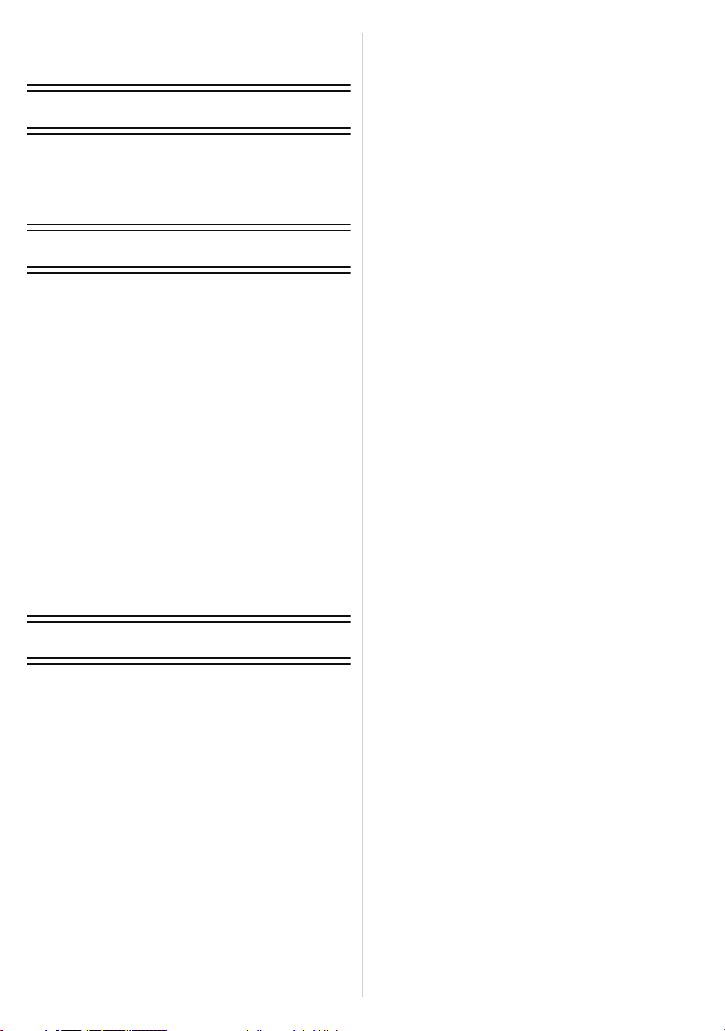
Indice
Antes de usar el dispositivo
Cuidado de la cámara...............................5
Accesorios de serie...................................6
Nombres y funciones de componentes .....7
Acerca del objetivo..................................12
Preparación
Cambio de la lente ..................................13
Sujetar la correa al hombro.....................16
Cargar la batería.....................................17
• Carga ................................................17
• Tiempo de funcionamiento
aproximado y número de imágenes
grabables..........................................19
Insertar y quitar la tarjeta (opcional)/la
batería.....................................................22
Acerca de la tarjeta .................................23
• Acerca de las tarjetas que se
pueden utilizar con esta unidad........23
• Cantidad aproximada de imágenes
que se pueden grabar y el tiempo
de grabación disponible....................25
Ajuste de la fecha/hora (ajuste del
reloj) ........................................................27
• Cambiar el ajuste del reloj ................28
• Grabación con los efectos
recomendados de la cámara ............40
Ajuste y grabe fácilmente
(Modo automático inteligente Plus).........41
Tomar imágenes con la función de
control de desenfoque.............................43
Tomar imágenes con sus ajustes
favoritos (Modo de la AE programada) ...45
Grabar una imagen en movimiento .........47
• Cómo ajustar el enfoque al grabar
una imagen en movimiento
(AF continuo) ....................................47
• Grabar una imagen en movimiento ...48
• Cómo grabar imágenes en
movimiento mientras se graban
imágenes fijas ...................................50
Reproducir imágenes en
movimiento/fotografías............................51
• Reproducir imágenes ........................51
• Cambiar la información visualizada
en la pantalla de reproducción..........54
• Reproducir imágenes en
movimiento........................................55
• Crear imágenes fijas desde una
imagen en movimiento......................57
Borrar imágenes......................................58
Ajustar el menú .......................................60
• Ajustar los detalles de menú.............60
• Ajuste del fondo de la pantalla del
menú.................................................63
Ajuste del menú rápido ...........................65
Acerca del menú de configuración ..........67
Básico
Seleccionar el modo de grabación..........29
Consejos para tomar buenas
imágenes.................................................31
• Detecta la orientación de la cámara
(Función de detección de la
dirección)..........................................31
Cómo tomar una imagen fija...................32
• Cómo ajustar el enfoque al tomar
una imagen fija (AFS/AFF/AFC) .......32
• Cómo tomar una imagen fija.............34
• Cómo tomar imágenes con la
función Toque del obturador.............35
• Cambio de la información mostrada
en la pantalla de grabación...............36
Tomar imágenes usando la Función
Automática
(Modo automático inteligente).................37
- 2 -
Page 3
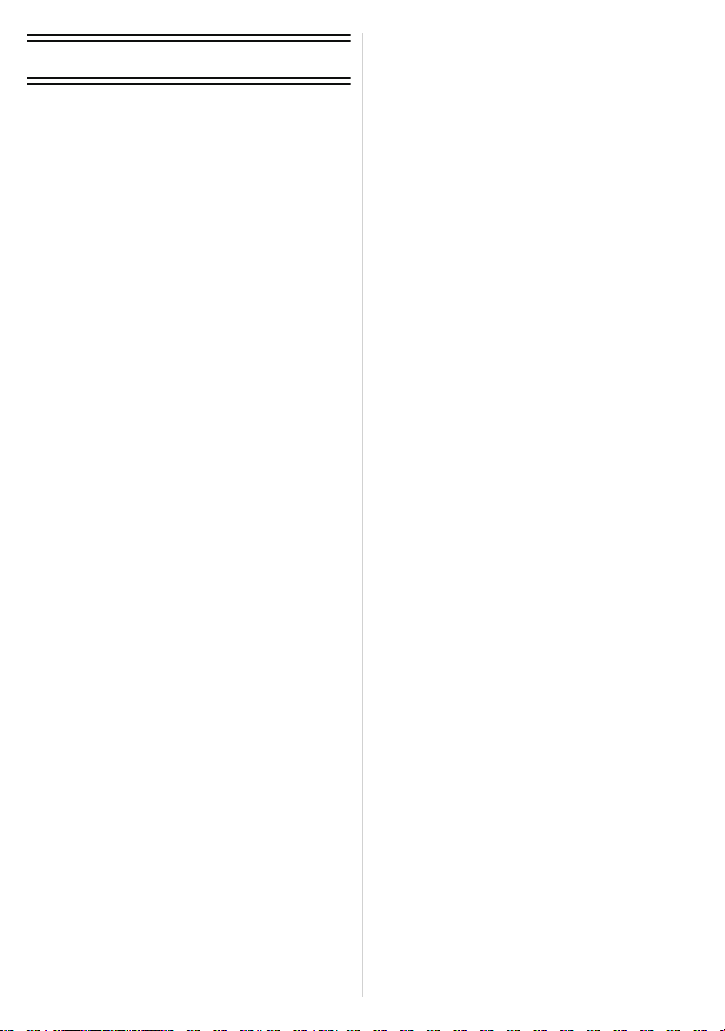
Grabación
Estabilizador óptico de la imagen ...........74
Tomar imágenes con el zoom.................76
• Zoom con operación táctil .................78
Tomar imágenes con flash......................79
• Cambio al ajuste apropiado del
flash ..................................................79
Compensar la exposición........................83
Tomar imágenes usando el modo de
ráfaga......................................................84
Tomar imágenes usando el muestreo
automático...............................................86
Tomar imágenes con el
autodisparador ........................................88
Tomar imágenes con el enfoque
automático...............................................90
Tomar imágenes con el enfoque
manual ....................................................96
Ajuste del balance del blanco .................99
Cómo usar el botón de función .............103
• Cómo fijar el enfoque y
laexposición (Bloqueo AF/AE) ........ 105
• Comprobar los efectos de abertura
y de la velocidad de obturación
(Modo de vista previa) ....................106
• Fije fácilmente la velocidad de
apertura/obturación para una
exposición adecuada
(Un toque de AE)............................107
Tomar imágenes especificando
abertura/velocidad de obturación..........108
• AE con prioridad a la abertura ........108
• AE con prioridad a la obturación.....109
• Modo de exposición manual ...........110
Tomar imágenes conformes a la
escena a ser grabada (Modo de guía a
la escena)..............................................112
• [Retrato claro] .................................114
• [Piel suave] ..................................... 114
• [Contraluz suave] ............................114
• [Contraluz clara]..............................115
• [Tono relajante]...............................115
• [Carita de niño]................................115
• [Escenario Distinto] .........................116
• [Cielo azul brillante].........................116
• [Atardecer romántico]......................116
• [Atardecer de colores vivos]............116
• [Agua reluciente] .............................117
• [Paisaje nocturno claro] ..................117
• [Cielo nocturno frío].........................117
• [Paisaje nocturno cálido] .................118
• [Paisaje nocturno artístico]..............118
• [Luces y resplandores] ....................118
• [Claro retrato nocturno] ...................119
• [Suave imagen de una flor] .............119
• [Comida apetecible] ........................120
• [Postre atractivo] .............................120
• [Movimiento animal congelado].......121
• [Foto deportiva clara] ......................121
• [Monocromática]..............................121
Tomar imágenes con diferentes
efectos de imagen
(Modo de control creativo).....................122
• [Expresivo] ......................................125
• [Retro] .............................................125
• [Tonalidad alta]................................125
• [Tonalidad baja]...............................125
• [Sepia].............................................126
• [Monocromo dinámico]....................126
• [Arte impresionante] ........................126
• [Dinámica alta] ................................126
• [Proceso cruzado] ...........................127
• [Efecto cám. juguete] ......................127
• [Efecto miniatura] ............................128
• [Enfoque suave] ..............................130
• [Filtro de estrellas] ...........................130
• [Color puntual].................................130
Tomar fotografías en el ajuste
personalizado........................................132
• Registrar los ajustes personales
del menú (registrar ajustes
personalizados)...............................132
• Grabar usando el ajuste
personalizado registrado.................133
Tomar una imagen con la función de
reconocimiento de la cara ....................134
Ingreso de texto.....................................138
Uso del menú [Rec]...............................139
• [Fotoestilo].......................................139
• [Aspecto] .........................................141
• [Tamañ. im.] ....................................141
• [Calidad] ..........................................142
• [Sens.dad].......................................143
• [Aj. límite ISO] .................................144
• [Aumentos ISO]...............................144
• [Ampliar ISO]...................................144
• [Reconoce cara] ..............................144
• [Config. Perfil]..................................145
• [Modo enfoque] ...............................146
• [AF rápido].......................................146
• [Modo medición]..............................146
• [Flash] .............................................147
• [El. ojo rojo] .....................................147
- 3 -
Page 4
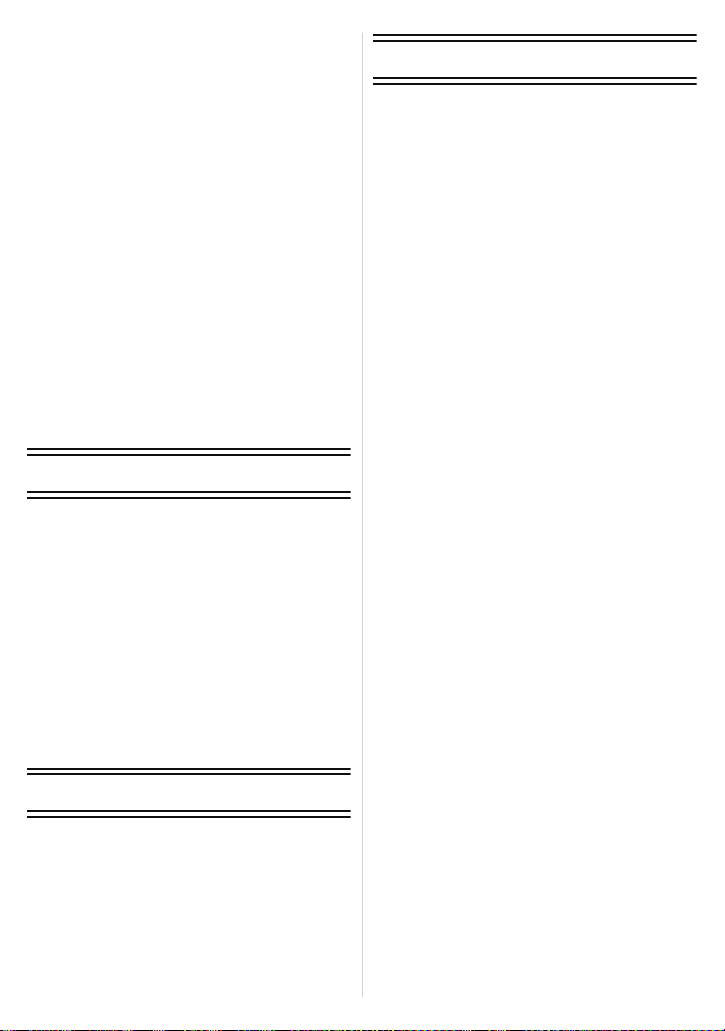
• [Resoluc. intel.] ...............................147
• [Dinám. intel.] (Control de rango
dinámico inteligente).......................148
• [R/r ob. largo] ..................................148
• [Comp. sombre.] .............................148
• [Teleconv. ext.]................................149
• [Zoom d.].........................................149
• [Vel. ráfaga].....................................149
• [Auto bracket]..................................149
• [Autodisparador]..............................149
• [Espacio color] ................................150
• [Estab.or].........................................150
• [Filtro recomendado] .......................150
Uso del menú [Im. movimiento].............151
• [Modo de grab.]...............................151
• [Calidad gra.]...................................152
• [AF continuo]...................................152
• [Teleconv. ext.]................................153
• [Corta viento]...................................153
• [Vis. nivel mic.] ................................153
• [Ajuste nivel mic.]............................153
• [Red. parpadeo] ..............................153
Uso del menú [Personalizado] ..............154
Reproducción/Edición
Uso del menú [Repr.] ............................160
• [Ajustes 2D/3D]...............................160
• [Diapositiva] ....................................160
• [Modo de repr.]................................162
• [Ins. título] .......................................163
• [Impr. car.].......................................164
• [Divide video] ..................................166
• [Camb. tam.] ...................................167
• [Recorte] .........................................168
• [Girar]..............................................168
• [Mis favorit.].....................................169
• [Ajuste impre.] .................................170
• [Protecc]..........................................171
• [Edi. Rec. cara] ...............................172
Otro
Accesorios opcionales...........................190
Pantalla del monitor LCD ......................191
Precauciones para el uso......................194
Visualización de los mensajes ..............201
Búsqueda de averías ............................203
Conexión a otro equipo
Disfrutar de las imágenes en 3D...........173
Reproducir las imágenes en una
pantalla del televisor .............................177
• Usando VIERA Link (HDMI)............179
Guardar imágenes fijas e imágenes en
movimiento en su ordenador.................181
Guardar imágenes fijas e imágenes en
movimiento en una grabadora ..............185
Imprimir las imágenes...........................186
- 4 -
Page 5
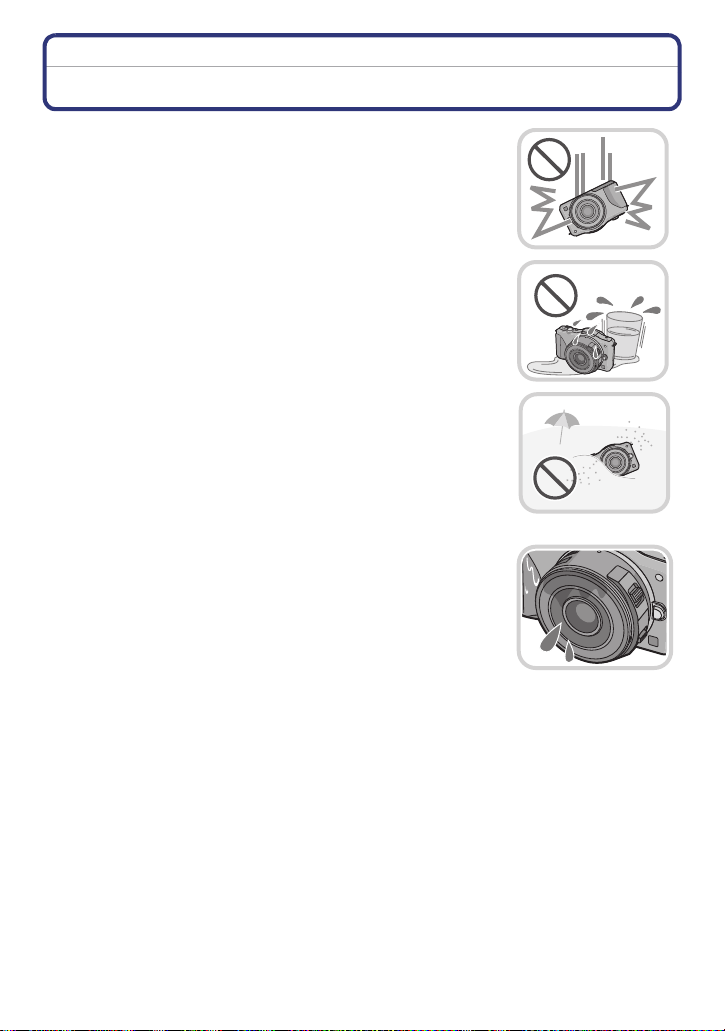
Antes de usar el dispositivo
Antes de usar el dispositivo
Cuidado de la cámara
No exponga a vibración fuerte, golpe o presión.
•
La lente, el monitor LCD o la carcasa externa se pueden dañar si
se utilizan en las siguientes condiciones.
Es posible que funcionen mal o que no se grabe la imagen si:
– Haga caer o golpee la cámara.
– Presione fuertemente en la lente o el monitor LCD.
Esta cámara no es a prueba de polvo/goteo/agua.
Evite usar la cámara en lugares con mucho polvo, agua,
arena, etc.
•
El líquido, la arena y otros materiales extraños pueden entrar en el
espacio alrededor de la lente, botones, etc. Tenga mucho cuidado
ya que no solamente puede causar fallas sino que pueden ser
irreparables.
– Lugares con mucha arena o polvo.
– Lugares donde el agua puede entrar en contacto con esta unidad
como en un día de lluvia o en la playa.
No coloque sus manos dentro del montaje del cuerpo de la
cámara digital. Ya que la unidad del sensor es un aparato de
precisión puede causar una falla o daño.
∫ Acerca de la condensación (Cuando las lentes o el
monitor LCD están empañados)
•
La condensación ocurre cuando la temperatura ambiente o la
humedad cambia. Tenga cuidado con la condensación ya que
causa manchas y hongos en las lentes y en el monitor LCD y falla
en la cámara.
• Si ocurre la condensación, apague la cámara y déjela durante
2 horas. La niebla desaparecerá naturalmente cuando la
temperatura de la cámara esté cerca de la temperatura ambiente.
- 5 -
Page 6
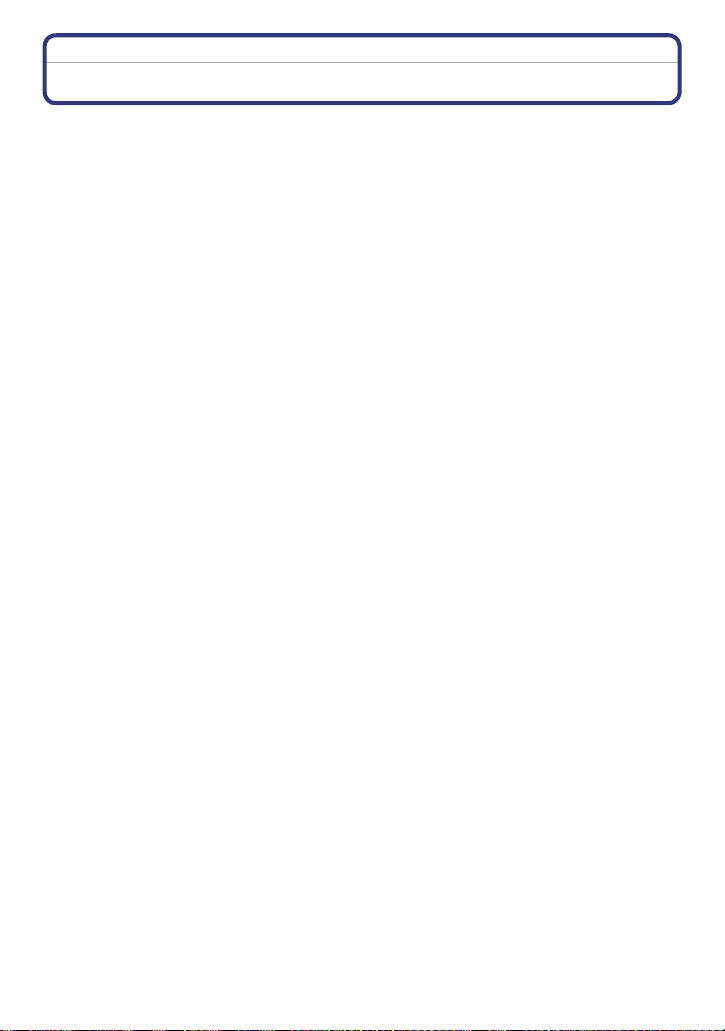
Antes de usar el dispositivo
Accesorios de serie
Antes de usar la cámara, compruebe que estén suministrados todos los accesorios.
Los accesorios y su forma difieren según el país o la región donde se compró la cámara.
•
Para ampliar la información sobre los accesorios, consulte las instrucciones básicas de
funcionamiento.
• El paquete de la batería se cita como paquete de batería o batería en el texto.
• Cargador de batería se cita como cargador de batería o cargador en el texto.
• La tarjeta de memoria SD, la tarjeta de memoria SDHC y la tarjeta de memoria SDXC se
indican como tarjeta en el texto.
• La tarjeta es un accesorio opcional.
• La descripción en estas instrucciones de funcionamiento se basa en la lente intercambiable
(H-PS14042).
• Llame al concesionario o a su centro de servicio más cercano si pierde los accesorios
suministrados. (Puede comprar los accesorios por separado.)
- 6 -
Page 7

Antes de usar el dispositivo
1
2 3
4567
8
910 1511
1213 14
Nombres y funciones de componentes
∫ Cuerpo de la cámara
1 Sensor
2Flash (P79)
3 Indicador del autodisparador (P88)/
Testigo de ayuda AF (P156)
4 Marca de ajuste de la lente (P14)
5 Montura
6 Palanca de bloqueo del objetivo
7 Botón de desbloqueo del objetivo (P13)
8 Botón de apertura del flash (P79)
9 Pantalla táctil/Monitor LCD (P10)
10 Botón de reproducción (P51, 55)
11 Botón [Q.MENU/Fn1] (P65, 103)/
Botón de borrado/retorno (P58, 62)
12 Botón [MENU/SET] (P11, 60)
13 Disco de control (P11)
14 Botones cursor (P11)
3/Botón de compensación de la exposición
(P41, 83, 108, 109, 110)
1/WB (Balance de blancos) (P99)
2/Botón modo AF (P90)
4/Botón [Modo accionamiento]
Este botón en el modo de grabación de imagen
permitirá que el usuario seleccione entre las siguientes opciones.
Individual (P34)/Ráfaga (P84)/Muestreo automático (P86)/autotemporizador (P88)
15 Botón [DISP.] (P36, 54)
- 7 -
Page 8
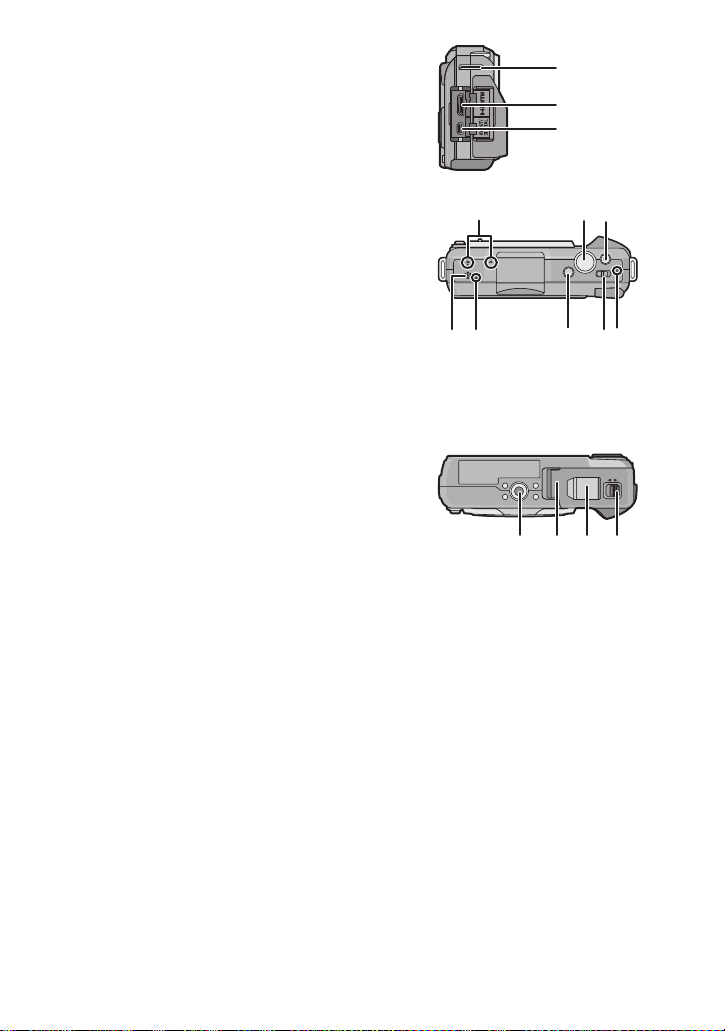
Antes de usar el dispositivo
16
17
18
2322 24 25
2120
19
26
LOCKOPEN
28 29 3027
16 Sujeción de la correa al hombro (P16)
Al usar la cámara tenga cuidado de sujetar
•
la correa al hombro para asegurarse de que
no se caiga.
17 Toma [HDMI] (P177)
18 Toma [AV OUT/DIGITAL] (P177, 182, 185,
186)
19 Micrófono estéreo (P153)
•
Tenga cuidado de no cubrir el micrófono con
su dedo. Hacerlo puede hacer que sea difícil
grabar el sonido.
20 Botón del obturador (P34)
21 Botón de imagen en movimiento (P48)
22 Altavoz (P68)
•
Tenga cuidado de no cubrir el altavoz con su
dedo. Hacerlo puede hacer que sea difícil
escuchar el sonido.
23 Marca de referencia de la distancia del
enfoque (P98)
24 Botón automático inteligente (P37)
25 Interruptor ON/OFF de la cámara (P27)
26 Indicador de estado (P27)
27 Base para trípode (P200)
28 Tapa de la tarjeta de memoria/batería (P22)
29 Tapa del acoplador de CC
•
Cuando usa un adaptador de CA, asegúrese
de usar el acoplador de CC de Panasonic
(opcional) y el adaptador de CA (opcional).
(P190)
No intente usar un adaptador de CA en otros
dispositivos.
30 Palanca del disparador (P22)
- 8 -
Page 9
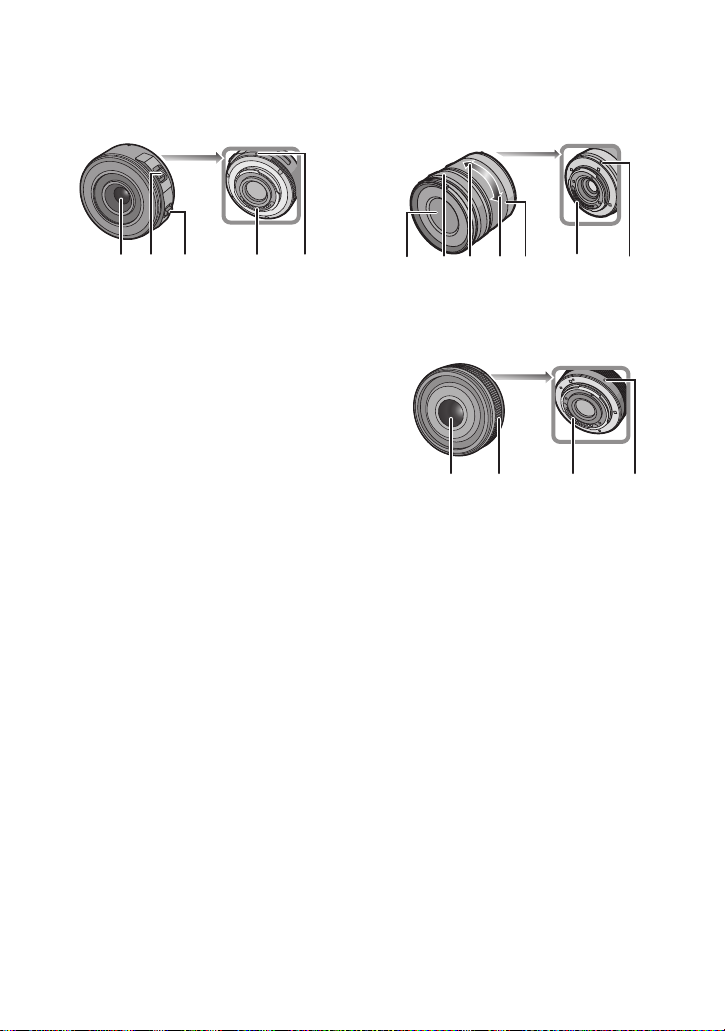
Antes de usar el dispositivo
34 35333231
36 37 38 39 34 3531
34 353631
∫ Objetivo
H-PS14042
(LUMIX G X VARIO PZ 14–42 mm/
F3.5–5.6 ASPH./POWER O.I.S.)
31 Superficie del objetivo
32 Palanca del zoom (P76)
33 Palanca de enfoque (P96)
34 Punto de contacto
35 Marca de ajuste de la lente (P14)
36 Anillo del enfoque (P96)
37 Teleobjetivo
38 Gran angular
39 Anillo del zoom (P76)
H-FS014042
(LUMIX G VARIO 14 – 42 mm/F3.5 – 5.6
ASPH./MEGA O.I.S.)
H-H014
(LUMIX G 14 mm/F2.5 ASPH.)
- 9 -
Page 10
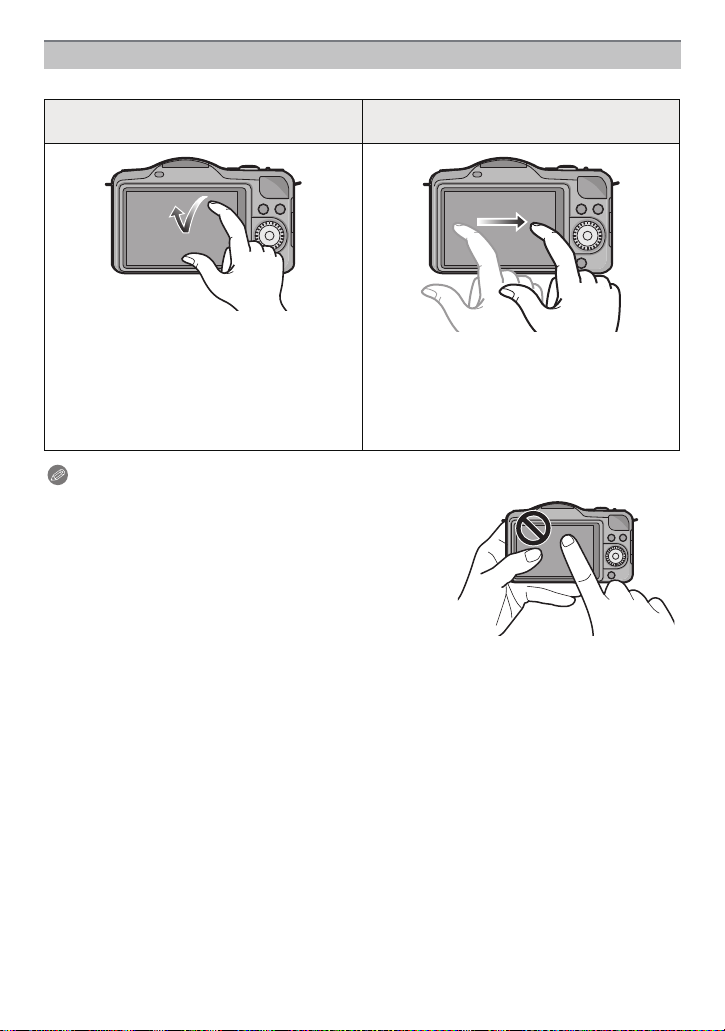
Antes de usar el dispositivo
Pantalla táctil
Esta pantalla táctil es un tipo que percibe la presión.
Toque la pantalla
Para tocar y dejar la pantalla táctil.
Arrastre
Un movimiento sin dejar la pantalla táctil.
Use esto para realizar tareas como
seleccionar iconos o imágenes mostradas
en la pantalla táctil.
•
Al seleccionar funciones usando la pantalla
táctil, asegúrese de tocar el centro del icono
deseado.
Esto se utiliza para mover el área AF,
operar la barra de deslizamiento, etc.
Esto también se puede usar para mover la
siguiente imagen durante la reproducción,
etc.
Nota
• En el caso de que utilice una hoja de protección para
cristal líquido disponible a venta, siga las instrucciones
que vienen adjuntas en la hoja. (Algunas hojas de
protección para cristal líquido pueden deteriorar la
visibilidad o la operatividad.)
• Si se usa una hoja de protección de LCD disponible en
comercios, se puede requerir un poco de presión
adicional si nota que la pantalla táctil no responde.
• Evite que la mano que sostiene la cámara aplique presión
accidentalmente en la pantalla táctil. Eso puede afectar el
funcionamiento de la pantalla táctil.
• No presione el monitor LCD usando objetos duros puntiagudos como bolígrafos.
• No obre usando sus uñas.
• Limpie con un trapo suave cuando el monitor LCD se ensucia con las huellas dactilares o con
algo por el estilo.
• No raye ni presione demasiado el monitor LCD.
• Para obtener información sobre los iconos que se visualizan en la pantalla táctil, consulte
“Pantalla del monitor LCD” en la P191.
- 10 -
Page 11
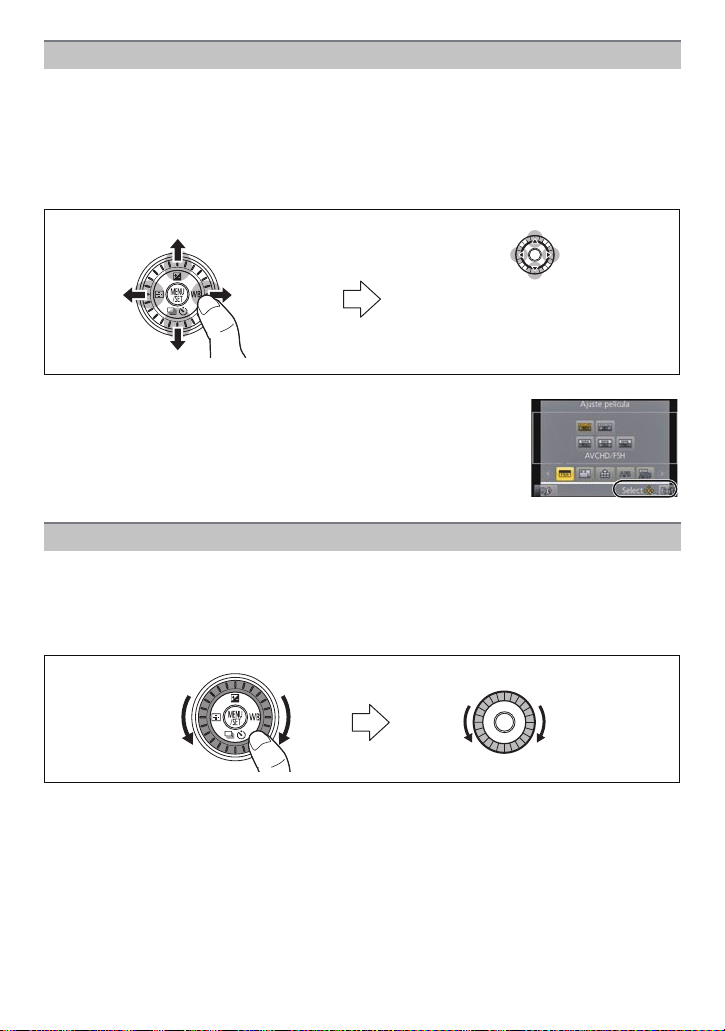
Antes de usar el dispositivo
Botones cursor/Botón [MENU/SET]
Presionar el botón del cursor:
Se realiza la selección de opciones o el ajuste de valores, etc.
Presionar [MENU/SET]:
Se realiza la confirmación para ajustar los contenidos, etc.
Este documento manifiesta la posición hacia arriba, hacia abajo, hacia la izquierda y hacia
la derecha del botón cursor a continuación, o 3/4/2/1.
o
Pulse 3/4/2/1
Aunque la cámara funcione utilizando la pantalla táctil, es posible
que funcione con el botón cursor y el botón [MENU/SET] si se
visualiza una guía como la que se muestra a la derecha.
Incluso en las pantallas del menú, etc. en las que no se visualiza la
guía, puede hacer ajustes y selecciones al operar los botones.
Disco de control
Girar el disco de control:
Se realiza la selección de opciones o el ajuste de valores, etc.
En estas instrucciones de funcionamiento, girar el disco de control se indica de la
siguiente manera.
- 11 -
Page 12

Antes de usar el dispositivo
Acerca del objetivo
∫ Lente de especificación de montaje de Micro Four Thirds™
Esta unidad puede utilizar las lentes exclusivas
compatibles con la lente de especificación de montaje
del sistema de cuatro tercios micro (montaje de cuatro
tercios micro).
∫ Lente de especificación de montaje de Four Thirds™
La lente con la especificación de montaje de Four
Thirds se puede utilizar mediante el adaptador de
montaje (DMW-MA1: opcional).
∫ Lente de especificación de montaje de Leica
•
Cuando usa el adaptador de montura M o el adaptador de montura R (DMW-MA2M,
DMW-MA3R: opcional), puede usar la montura Leica M o Leica R para los objetivos
intercambiables.
– Para algunas lentes, la distancia real a la que está enfocado el sujeto puede diferir un poco
desde la distancia evaluada.
– Al usar un adaptador de montaje de la lente Leica, ajuste [Lente grab. w/o] (P159) en [ON].
Acerca de las lentes y las funciones
Hay funciones que no se pueden usar, o la operación puede ser diferente según la lente
usada.
Enfoque automático
(P43)/[Estab.or] (P74)/Zoom táctil (P78)/[AF rápido] (P146)/[Comp. sombre.] (P148)/
[Zoom motorizado] (P157)
¢ La lente intercambiable (H-PS14042, H-FS014042 o H-H014) es compatible con la
operación del enfoque automático y la operación de apertura durante la grabación de las
imágenes en movimiento. Con la lente intercambiable (H-PS14042), cuando se usa el zoom
electrónico (zoom que se opera eléctricamente), puede grabar imágenes en movimiento
incluso de forma más pareja y silenciosa gracias a la alta y poderosa función AF siguiendo
el rendimiento y el diseño silencioso.
Para obtener detalles sobre la lente usada, consulte el sitio web.
Consulte catálogo, sitio Web etc. para obtener la última información acerca de los
objetivos compatibles.
http://panasonic.jp/support/global/cs/dsc/
¢
/Ajuste de apertura automática¢/Función de control de aberración
(Este sitio sólo es en inglés.)
Nota
•
La gama disponible del flash etc. difiere según el valor de abertura del objetivo que está
usando.
• La longitud focal de la lente en uso es equivalente al doble cuando se convierte en la cámara
de película de 35 mm. (Será equivalente a la lente de 100 mm cuando se utiliza una lente de
50 mm.)
Consulte con el sitio web para obtener detalles sobre la lente 3D intercambiable.
- 12 -
Page 13

Preparación
Preparación
Cambio de la lente
Al cambiar la lente, aumentará sus opciones para tomar imágenes y será un placer usar la
cámara. Cambie la lente usando el siguiente procedimiento.
•
Compruebe que la cámara está apagada.
• Cambie las lentes donde no haya mucha suciedad o polvo. Consulte la P195 cuando ingrese
suciedad o polvo en la lente.
Extracción de la lente
Preparación: Coloque la tapa de la lente
•
Cuando se usa la lente intercambiable
(H-PS14042), cambie la lente solamente
después de girar el interruptor de encendido
a [OFF] y revisar que el cilindro del objetivo
se haya retraído. (No empuje el cilindro del
objetivo con sus dedos. Hacerlo puede dañar
la lente.)
A Cuando se almacena el cilindro del objetivo
Mientras presiona el botón de liberación de la lente
B, gire la lente hacia la flecha hasta que se detenga
y luego retírela.
- 13 -
Page 14
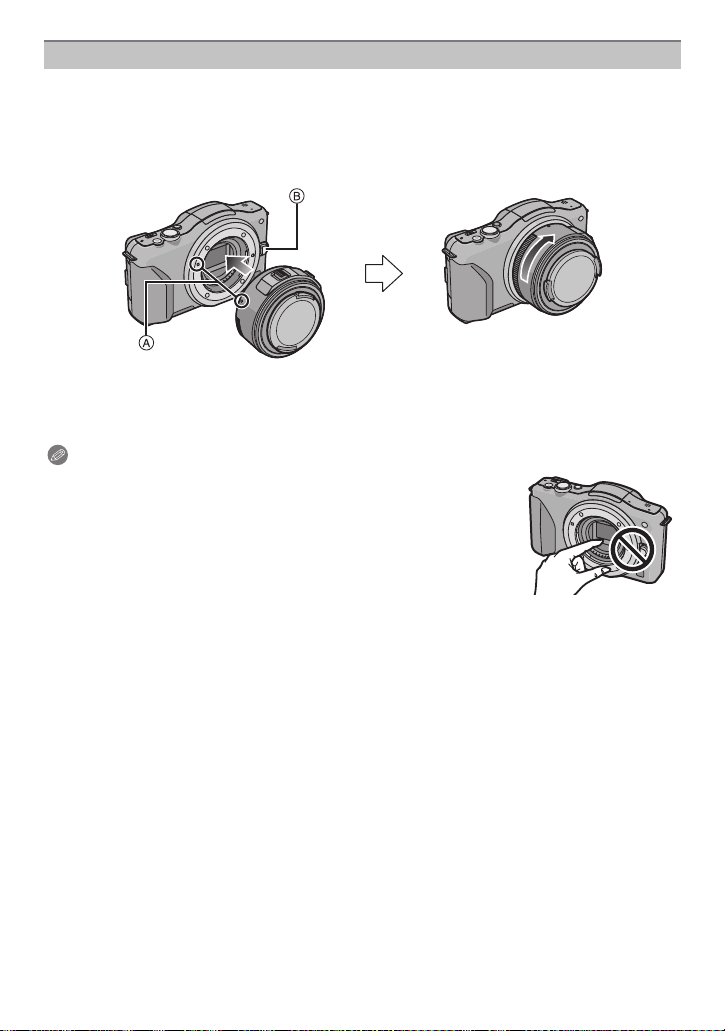
Colocar la lente
Preparación
Preparación: Sacar la tapa de la lente trasera de la lente.
Si la tapa del cuerpo está colocada en la cámara, sáquela.
•
Alinee las marcas de ajuste de la lente A (marcas rojas) y luego gire la
lente en la dirección de la flecha hasta que haga clic.
• No presione el botón de liberación de la lente B cuando coloca una lente.
• No intente colocar la lente al sostenerla a un ángulo hacia el cuerpo de la cámara ya que se
puede rayar el montaje de la lente.
• Asegúrese de sacar la tapa de la lente al grabar.
Nota
No inserte sus dedos en el montaje cuando la lente y la tapa de la
•
lente se sacan del cuerpo de la cámara.
• Para evitar que el polvo o la suciedad se adhiera a las piezas
internas del cuerpo de la cámara, coloque la tapa del cuerpo o una
lente a la montura en el cuerpo de la cámara.
• Para evitar rayar los puntos de contacto, coloque la tapa trasera de
la lente en la lente cuando no está colocada o coloque la lente en el
cuerpo de la cámara.
• Se recomienda colocar la tapa de la lente o el protector MC
(opcional) para proteger la superficie de la lente al transportarla. (P190)
- 14 -
Page 15
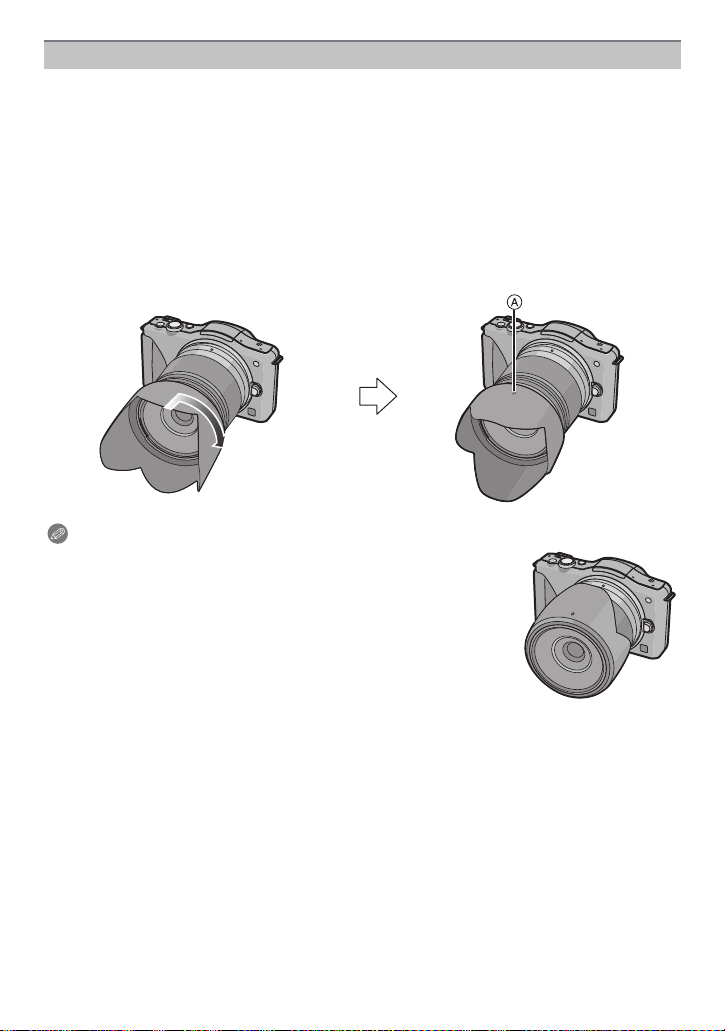
Preparación
Una la visera del objetivo
Cuando se graba bajo la contraluz fuerte, puede ocurrir un reflejo irregular dentro de la
lente. La cubierta de la lente reduce la inclusión de luz no deseada en las imágenes
grabadas y disminuye la caída en el contraste. La cubierta de la lente reduce el exceso de
iluminación y mejora la calidad de la imagen.
Colocar la cubierta de la lente (en forma de flor) que viene con la lente
intercambiable (H-FS014042)
•
La lente intercambiable (H-PS14042, H-H014) no tiene una cubierta de la lente.
Inserte la visera del objetivo con las partes cortas arriba y abajo, luego
gírela en la dirección de la flecha hasta que haga clic.
A Accesorio en la marca.
Nota
•
Al sacar y transportar la cubierta de la lente, coloque la cubierta de la
lente en la lente en la dirección opuesta.
- 15 -
Page 16
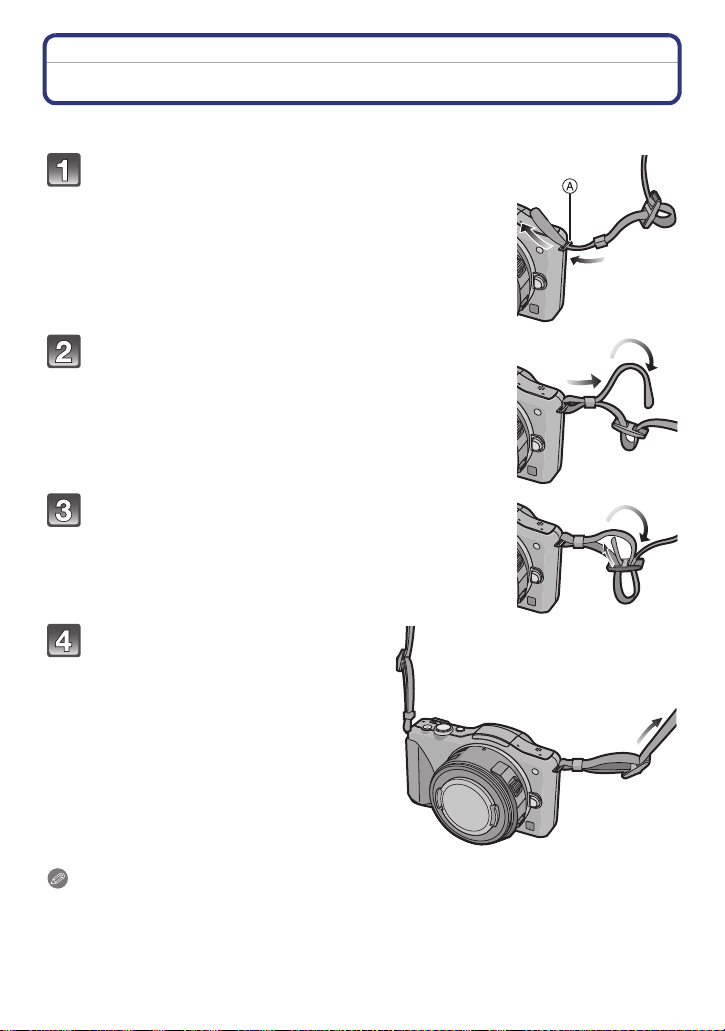
Preparación
Sujetar la correa al hombro
• Le recomendamos que una la correa al hombro cuando usa la cámara para evitar que
ésta última se caiga.
Pase la correa al hombro a través de la
respectiva sujeción en el cuerpo de la cámara.
A: Sujeción de la correa al hombro
Pase el cabo de la correa al hombro a través del
anillo en la dirección de la flecha y, luego,
pásela a través del retén.
Pase el cabo de la correa al hombro a través del
orificio por el lado opuesto del retén.
Empuje el otro lado de la correa
al hombro y luego compruebe
que no salga fuera.
• Siga los pasos 1 a 4 y luego una el otro
lado de la correa al hombro.
Nota
Utilice la correa al hombro alrededor de su hombro.
•
– No la ponga alrededor del cuello.
– Podría causar heridas o accidentes.
• No deje la correa al hombro al alcance de los niños.
– Podría causar un accidente si se la pusiese alrededor del cuello.
- 16 -
Page 17
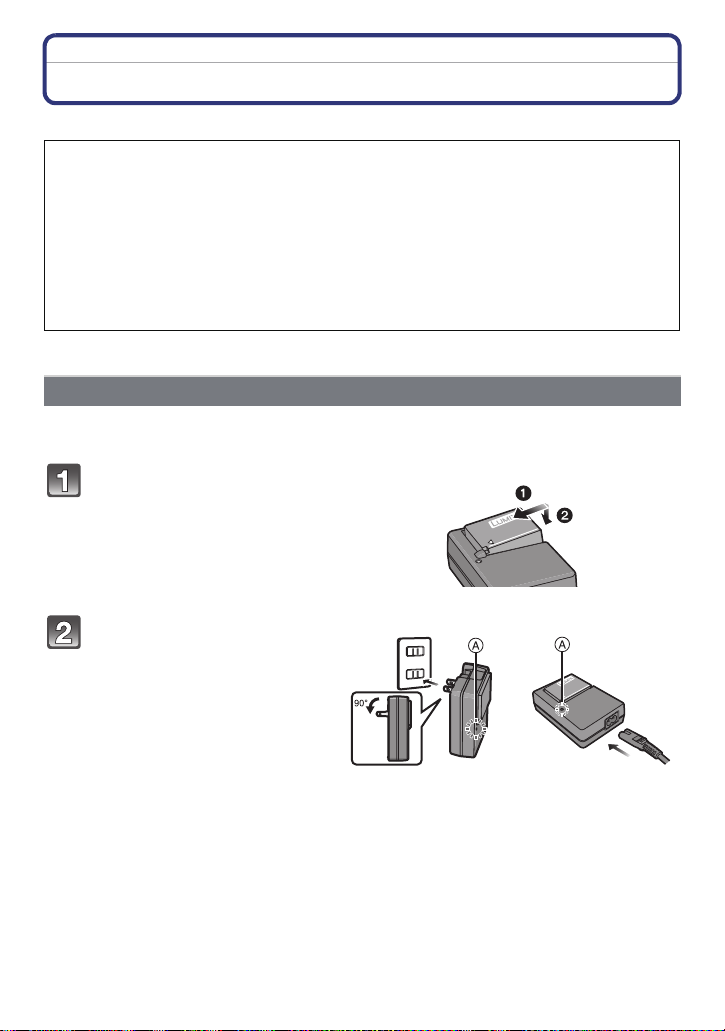
Preparación
Cargar la batería
∫ Acerca de las baterías que pueden usarse con esta cámara
Se ha encontrado que en algunos mercados se hallan disponibles a la venta
paquetes de baterías contrahechos, muy parecidos al producto original.
Algunos de estos paquetes no están adecuadamente protegidos mediante una
protección interna que cumpla con los requisitos de las normas de seguridad
apropiadas. Está la posibilidad de que estos paquetes de baterías puedan
producir un incendio o explosión. Repare en que no tendremos responsabilidad
alguna por cualquier accidente o avería que surja a consecuencia del uso de un
paquete de baterías contrahecho. Para asegurarse de utilizar productos
seguros, le recomendamos que utilice un paquete de baterías original de
Panasonic.
Uso del cargador correspondiente y batería.
•
Carga
• Cuando se envía la cámara, la batería está descargada. Cárguela antes de usarla.
• Cargue la batería usando el cargador doméstico.
Conecte la batería prestando
atención a su dirección.
Conecte el cargador a la
toma de corriente.
• El indicador [CHARGE] A se
enciende y comienza la carga.
Tipo plug-in Tipo de entrada
- 17 -
Page 18

Preparación
∫ Sobre el indicador [CHARGE]
Se enciende el indicador [CHARGE]:
El indicador [CHARGE] se enciende durante la carga.
Se apaga el indicador [CHARGE]:
El indicador [CHARGE] se apaga cuando la carga se completó sin problema. (Desconecte
el cargador del tomacorriente y separe la batería cuando la carga está completa.)
•
Cuando parpadea el indicador [CHARGE]
– La batería es demasiado alta o baja. Se recomienda cargar la batería nuevamente en una
temperatura ambiente entre 10 ºC y 30 ºC.
– Los terminales del cargador o de la batería están sucios. En este caso, límpielos con un
paño seco.
∫ Tiempo de carga
Tiempo de carga Aprox. 180 min
El tiempo de carga se indica para cuando se agote enteramente la batería. El tiempo de
•
carga puede variar según cuánto se use la batería. El tiempo de carga de la batería
puede ser más largo de lo normal si la batería se utiliza en un ambiente caliente o frío o
se ha quedado sin utilizar durante un largo período de tiempo.
Nota
No deje objetos metálicos (como grapas) cerca de las áreas de contacto de la clavija de
•
alimentación, sino el cortocircuito o el consiguiente calor generado podrían causar un
incendio y/o descargas eléctricas.
• La batería puede recargarse incluso cuando tiene algo de carga, pero no se recomienda
recargar la batería cuando está totalmente cargada. (Ya que puede viciarse.)
- 18 -
Page 19

Preparación
Tiempo de funcionamiento aproximado y número de imágenes grabables
∫ Indicación de la batería
La indicación de la batería se visualiza en la pantalla.
La indicación se pone de color rojo y parpadea si la carga restante de la batería se ha gastado.
•
(También parpadea el indicador de estado) Recargue la batería o sustitúyala por una batería
completamente cargada.
∫ Grabación de imágenes fijas (Según la norma CIPA en el modo de programa AE)
Cuando se usa la lente intercambiable (H-PS14042)
Cantidad de imágenes que pueden
Cantidad de imágenes que pueden
Cantidad de imágenes que pueden
grabarse
Tiempo de grabación Aprox. 165 min
Cuando se usa la lente intercambiable (H-FS014042)
grabarse
Tiempo de grabación Aprox. 160 min
Cuando se usa la lente intercambiable (H-H014)
grabarse
Tiempo de grabación Aprox. 180 min
Condiciones de grabación para los estándares CIPA
•
CIPA es la abreviatura de [Camera & Imaging Products Association].
• Temperatura: 23 oC/Humedad: 50%RH cuando está activado el monitor LCD.
• Uso de la tarjeta de memoria SD de Panasonic (2 GB).
• Uso de la batería suministrada.
• La grabación inicia 30 segundos después de activar la cámara.
(Cuando se coloca la lente intercambiable compatible con la función del estabilizador óptico de
imagen, fije el estabilizador óptico de imagen en [ ])
• Grabando una vez cada 30 segundos con el flash completo en cada segunda grabación.
• Cuando se coloca una lente intercambiable compatible con el zoom electrónico (zoom operado
electrónicamente), el zoom se mueve desde teleobjetivo a gran angular o desde gran angular
a teleobjetivo en cada grabación.
• Apagar la cámara cada 10 grabaciones y dejarla hasta que baje la temperatura de las baterías.
Aprox. 330 imágenes
Aprox. 320 imágenes
Aprox. 360 imágenes
La cantidad de imágenes que se pueden grabar varía según el tiempo del intervalo
de grabación. Si el tiempo del intervalo de grabación se alarga, la cantidad de
imágenes que se pueden grabar disminuye. [Por ejemplo, si va a tomar una imagen
cada dos minutos, entonces la cantidad de imágenes se reduce a aproximadamente
un cuarto de la cantidad de imágenes mencionadas antes (en base a una imagen
tomada cada 30 segundos).]
- 19 -
Page 20
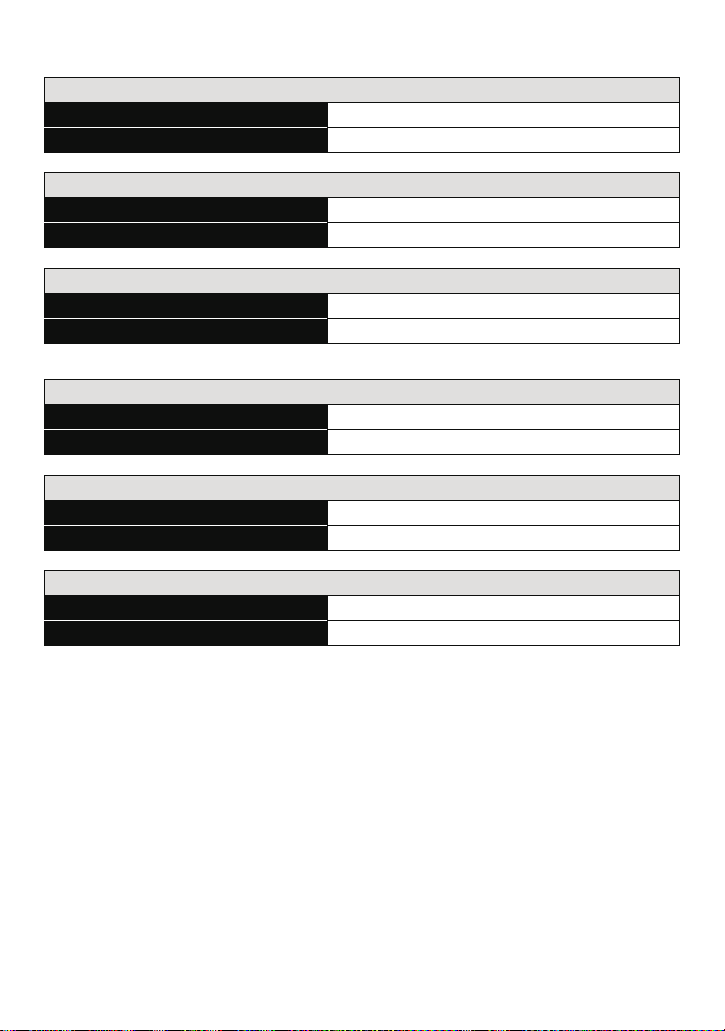
Preparación
∫ Grabación de imagen en movimiento
–
[AVCHD] (Grabación con la calidad de la imagen ajustada en [FSH])
Cuando se usa la lente intercambiable (H-PS14042)
Tiempo de grabación Aprox. 130 min
Tiempo de grabación real Aprox. 65 min
Cuando se usa la lente intercambiable (H-FS014042)
Tiempo de grabación Aprox. 120 min
Tiempo de grabación real Aprox. 60 min
Cuando se usa la lente intercambiable (H-H014)
Tiempo de grabación Aprox. 140 min
Tiempo de grabación real Aprox. 70 min
– [MP4] (Grabación con la calidad de la imagen ajustada en [FHD])
Cuando se usa la lente intercambiable (H-PS14042)
Tiempo de grabación Aprox. 130 min
Tiempo de grabación real Aprox. 65 min
Cuando se usa la lente intercambiable (H-FS014042)
Tiempo de grabación Aprox. 120 min
Tiempo de grabación real Aprox. 60 min
Cuando se usa la lente intercambiable (H-H014)
Tiempo de grabación Aprox. 140 min
Tiempo de grabación real Aprox. 70 min
• Estos tiempos son para una temperatura ambiente de 23 oC y una humedad del 50%RH.
Tenga en cuenta que estos tiempos son aproximados.
• El tiempo grabable real es el tiempo disponible para la grabación cuando se repiten acciones
como encender [ON] o apagar [OFF] la fuente de alimentación, comenzar/detener la
grabación, etc.
• El tiempo máximo para grabar las imágenes de forma continua con [AVCHD] es de 29 minutos
59 segundos.
El tiempo máximo para grabar las imágenes en movimiento de forma continua con [MP4] es de
29 minutos 59 segundos o hasta 4 GB.
Puede ver el tiempo grabable en la pantalla. (Para [FHD] en el formato [MP4], el tamaño del
archivo es grande y por lo tanto el tiempo de grabación caerá a menos de 29 minutos
59 segundos.)
- 20 -
Page 21
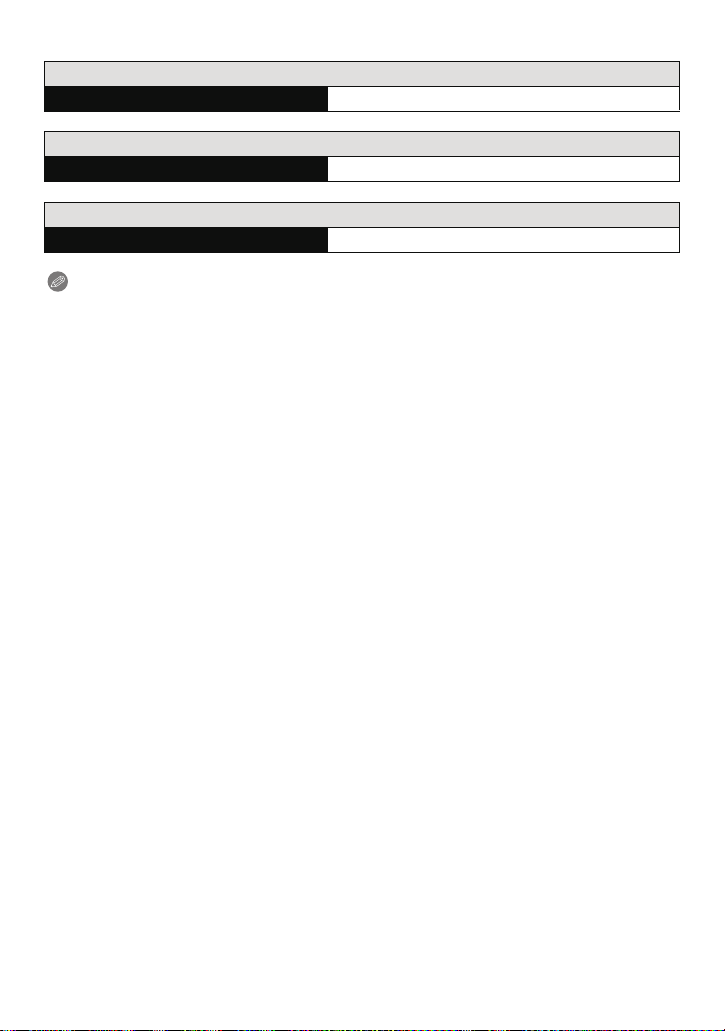
Preparación
∫ Reproducción
Cuando se usa la lente intercambiable (H-PS14042)
Tiempo de reproducción Aprox. 210 min
Cuando se usa la lente intercambiable (H-FS014042)
Tiempo de reproducción Aprox. 200 min
Cuando se usa la lente intercambiable (H-H014)
Tiempo de reproducción Aprox. 240 min
Nota
•
El tiempo de funcionamiento y número de imágenes grabables diferirán dependiendo
del entorno y condiciones de funcionamiento.
Por ejemplo, en los siguientes casos, el tiempo de funcionamiento será inferior y el número de
imágenes grabables se reduce.
– En entornos con bajas temperaturas, como en zonas de esquí.
– Use [AUTO] de [Modo LCD] o [MODE1] de [Modo LCD].
– Cuando [Modo del visor] está ajustado en [NORMAL].
– Cuando el flash se usa repetidamente.
• Cuando el tiempo de funcionamiento de la cámara se acorta en gran medida incluso después
de cargar correctamente la batería, puede que haya terminado su vida útil. Compre por lo tanto
una batería nueva.
- 21 -
Page 22
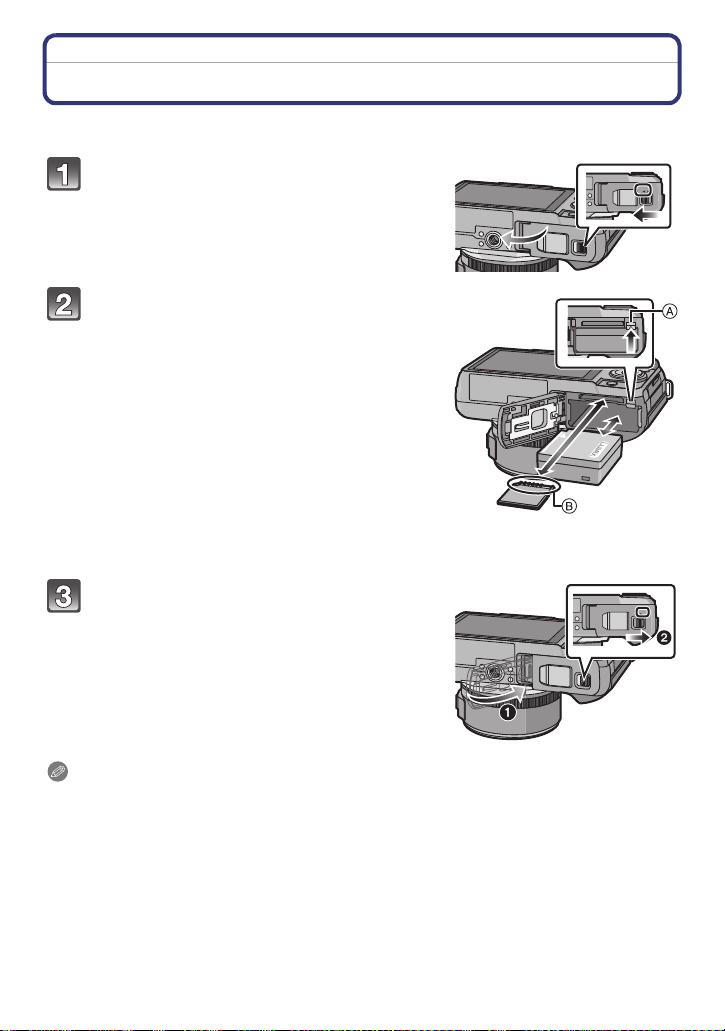
Preparación
Insertar y quitar la tarjeta (opcional)/la batería
• Compruebe que esta unidad esté apagada.
• Le recomendamos que utilice una tarjeta de Panasonic.
Desplace la palanca del disparador en la
dirección de la flecha y abra la tapa de la
tarjeta/batería.
• Utilice siempre baterías de Panasonic.
• Si utiliza otras baterías, no podemos garantizar
la calidad de este producto.
Batería: Con cuidado con la orientación
de la batería, insértela hasta que
escuche un sonido de bloqueo y luego
verifique que se bloquee con la palanca
A.
Tire la palanca A en la dirección de la
flecha para sacar la batería.
Tarjeta: Insértela de forma segura hasta
que escuche un “clic” y tenga cuidado
con la dirección de inserción. Para retirar
la tarjeta, empújela hasta que haga clic,
luego sáquela de forma recta.
B: No toque los terminales de conexión de la tarjeta.
1:Cierre la tapa de la tarjeta/batería.
2:Desplace la palanca del disparador en
la dirección de la flecha.
LOCKOPEN
LOCKOPEN
Nota
•
Retire la batería después del uso. (La batería se agotará si se deja durante un largo tiempo sin
cargar.)
• La batería se calienta tras usarla y durante y después de la carga. También la cámara se
calienta durante el uso. Esto no es un funcionamiento defectuoso.
• Antes de quitar la tarjeta o la batería, apague la cámara y espere hasta que el indicador de
estado esté apagado completamente. (De lo contrario, esta unidad ya podría no funcionar
correctamente y la misma tarjeta podría salir dañada o bien podrían perderse las imágenes
grabadas.)
- 22 -
Page 23
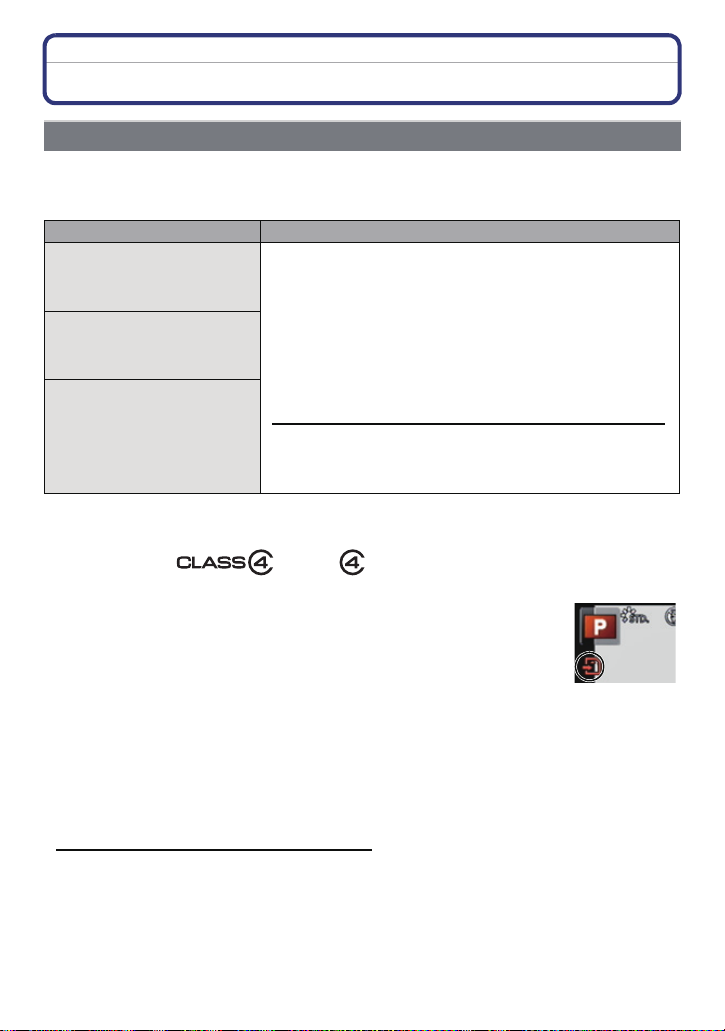
Preparación
Acerca de la tarjeta
Acerca de las tarjetas que se pueden utilizar con esta unidad
Las siguientes tarjetas que conforman el estándar de vídeo SD se pueden usar con esta
unidad.
(Estas tarjetas se citan en el texto como Tarj eta.)
Observaciones
Tarjeta de memoria SD
(de 8 MB a 2 GB)
Tarjeta de memoria SDHC
(de 4 GB a 32 GB)
Tarjeta de memoria SDXC
(48 GB, 64 GB)
• Cuando grabe imágenes en movimiento utilice una
tarjeta que tenga como clase de velocidad SD
“Clase 4” o más alta.
• La tarjeta de memoria SDHC se puede usar con el equipo
compatible para la tarjeta de memoria SDHC o la tarjeta de
memoria SDXC.
• La tarjeta de memoria SDXC sólo se puede usar con el
equipo compatible para la tarjeta de memoria SDXC.
• Verifique que el ordenador y otros equipos sean compatibles
cuando se usan las tarjetas de memoria SDXC.
http://panasonic.net/avc/sdcard/information/SDXC.html
• Esta unidad es compatible con las tarjetas de memoria
SDHC/SDXC compatible UHS-I.
• Solamente se pueden usar las tarjetas con la capacidad
restante mencionada.
¢ La clase de velocidad SD es el estándar de velocidad referida a la escritura continua.
Verifique a través de la etiqueta en la tarjeta, etc.
Por
ejemplo:
Acceso a la tarjeta
La indicación de acceso se enciende de color rojo cuando se están
grabando las imágenes en la tarjeta.
¢
la
•
Durante el acceso (escritura, lectura y eliminación de la imagen, formateo, etc.), no
apague la alimentación, retire la batería, la tarjeta o desconecte el adaptador de CA
(opcional). Además, no someta la cámara a vibración, impacto o electricidad estática.
La tarjeta o los datos en la tarjeta se pueden dañar, y esta unidad posiblemente ya no
funcione normalmente.
Si el funcionamiento falla debido a vibración, impacto o electricidad estática, realice de
nuevo la operación.
• Confirme, por favor, la última información en el siguiente sitio Web.
http://panasonic.jp/support/global/cs/dsc/
(Este sitio sólo está disponible en inglés.)
- 23 -
Page 24

Preparación
2
Nota
Tiene el interruptor de protección contra la escritura A (Cuando este interruptor
•
está en la posición de [LOCK] no es posible escribir, borrar ni formatear datos. La
capacidad de escribir, borrar y formatear se reanuda cuando se ponga el
interruptor en su posición original.)
• Los datos de la tarjeta pueden dañarse o perderse a causa de las ondas
electromagnéticas, la electricidad estática o la rotura de la cámara o de la tarjeta.
Le recomendamos que guarde los datos importantes en un ordenador, etc.
• No formatee la tarjeta en su ordenador u otro equipo. Para asegurar un correcto
funcionamiento, formatéela sólo en la cámara. (P73)
• Mantenga la tarjeta de memoria fuera del alcance de los niños para evitar que se la traguen.
- 24 -
Page 25
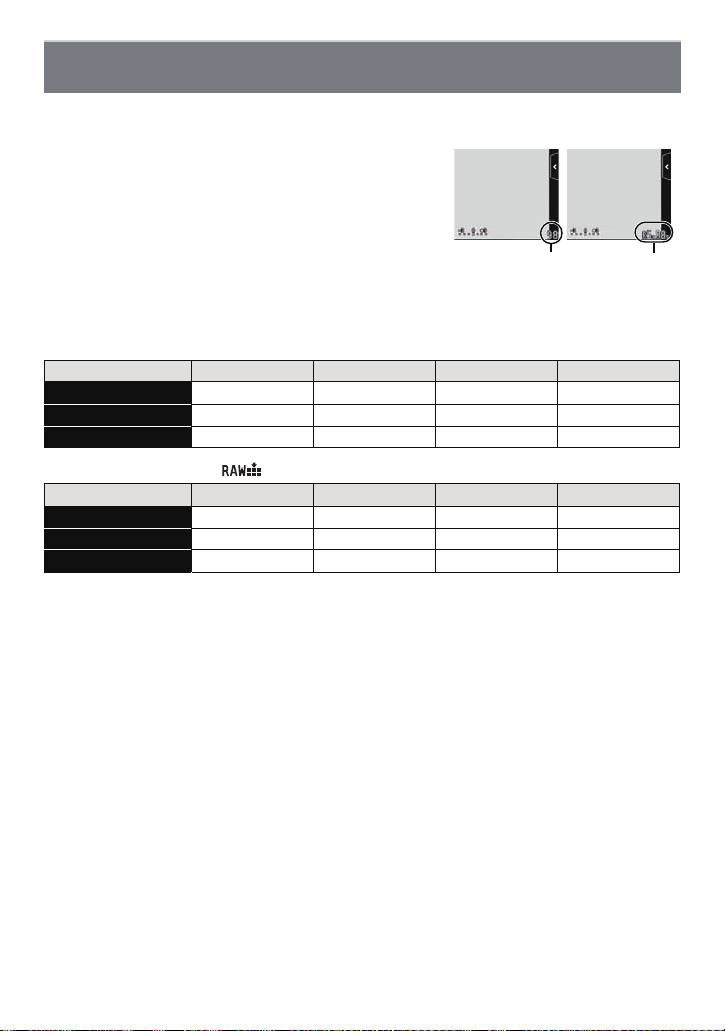
Preparación
A B
Cantidad aproximada de imágenes que se pueden grabar y el tiempo de grabación disponible
∫ Acerca de la visualización de la cantidad de imágenes que se pueden grabar y el
tiempo de grabación disponible
El cambio entre la visualización de la cantidad de
•
imágenes que se pueden grabar y el tiempo de grabación
disponible se puede realizar en [Visua. restante] (P158)
en el menú [Personalizado].
A Cantidad de imágenes que pueden grabarse
B Tiempo de grabación disponible
∫ Cantidad de imágenes que pueden grabarse
•
[9999i] se visualiza sin hay más de 10000 imágenes restantes.
• Aspecto [X], Calidad [A]
[Tamañ. im.] 2GB 8GB 32 GB 64 GB
L (12M) 280 1150 4650 9150
M (6M) 510 2060 8350 16470
S (3M) 810 3260 13210 24710
• Aspecto [X], Calidad [ ]
[Tamañ. im.] 2GB 8GB 32 GB 64 GB
L (12M) 89 360 1460 2900
M (6M) 100 410 1690 3380
S (3M) 110 450 1830 3630
- 25 -
Page 26
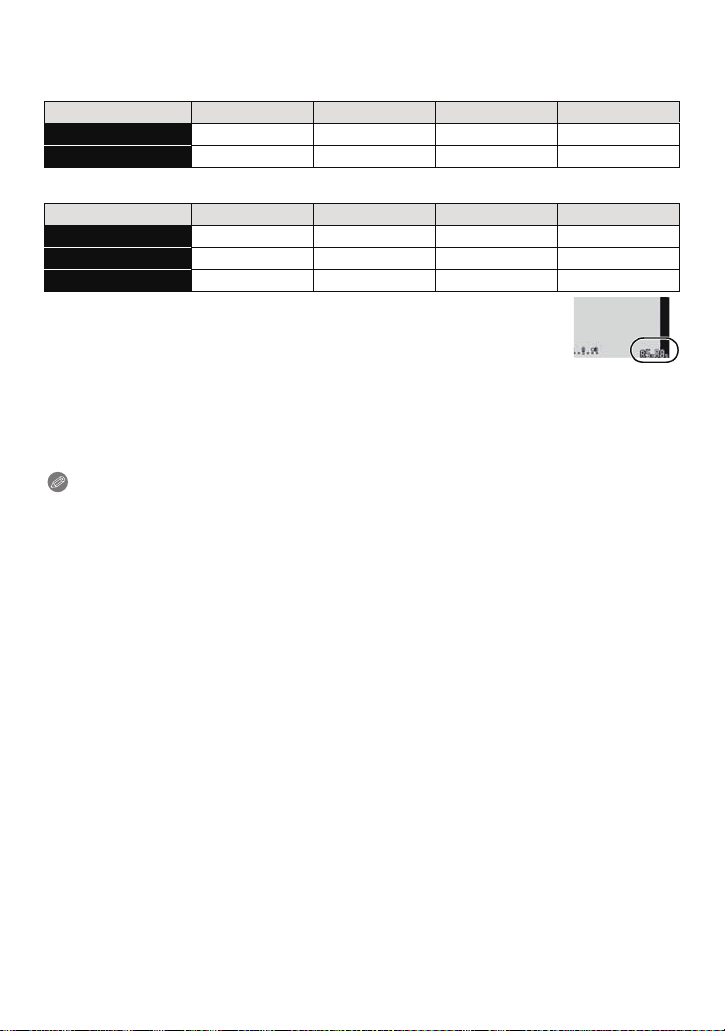
Preparación
∫ Tiempo de grabación disponible (cuando graba imágenes en movimiento)
•
“h” es una abreviatura de hora, “m” de minuto y “s” de segundo.
• [AVCHD]
[Calidad gra.] 2GB 8GB 32 GB 64 GB
FSH 14m00s 1h1m 4h10m 8h27m
SH 14m00s 1h1m 4h10m 8h27m
• [MP4]
[Calidad gra.] 2GB 8GB 32 GB 64 GB
FHD 12m18s 50m6s 3h23m14s 6h51m13s
HD 23m30s 1h35m39s 6h28m00s 13h5m5s
VGA 51m43s 3h30m32s 14h13m55s 28h47m50s
• El tiempo grabable es el tiempo total de todas las imágenes en movimiento
que se grabaron.
• El tiempo máximo para grabar las imágenes de forma continua con [AVCHD]
es de 29 minutos 59 segundos.
El tiempo máximo para grabar las imágenes en movimiento de forma
continua con [MP4] es de 29 minutos 59 segundos o hasta 4 GB.
Puede ver el tiempo grabable en la pantalla. (Para [FHD] en el formato [MP4], el tamaño del
archivo es grande y por lo tanto el tiempo de grabación caerá a menos de 29 minutos
59 segundos.)
• El tiempo de grabación continuo máximo disponible se visualiza en la pantalla.
Nota
•
El número de imágenes que pueden grabarse y el tiempo de grabación disponible son
aproximados. (Estos varían según las condiciones de grabación y el tipo de tarjeta.)
• El número de imágenes que pueden grabarse y el tiempo de grabación disponible varían
según los sujetos.
- 26 -
Page 27
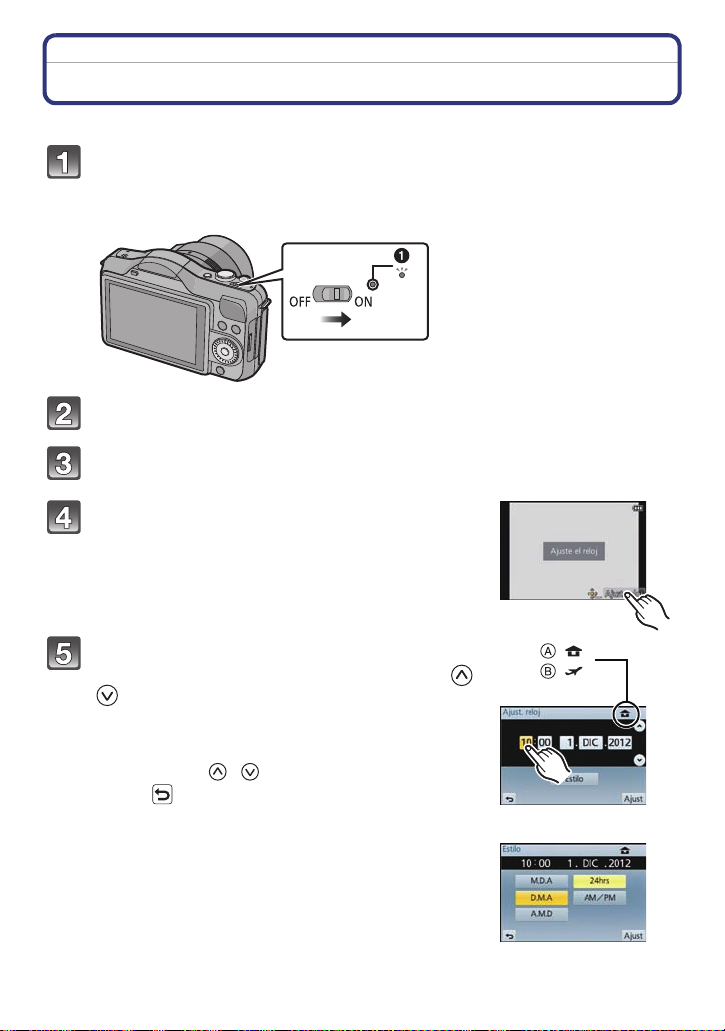
Preparación
Ajuste de la fecha/hora (ajuste del reloj)
• Cuando se adquiere la cámara, el reloj no está ajustado.
Encienda la cámara.
• El indicador de estado 1 se enciende al encender esta unidad.
• Si la pantalla de selección del idioma no se visualiza, siga el paso 4.
Toque [Aj. idioma].
Seleccione el idioma.
Toque [Ajust. reloj].
Toque los elementos que desea ajustar (Año/
Mes/Día/Horas/Minutos), y ajuste usando [ ]/
[].
A: Hora en el país de residencia
B: Hora en el destino del viaje
•
Puede continuar cambiando los ajustes al tocar
continuamente [ ]/[ ].
• Toque [ ] para cancelar los ajustes de fecha y hora sin
fijar una fecha y hora.
Para fijar el orden de visualización y el formato de
visualización de la hora.
Toque [Estilo] para visualizar la pantalla de ajustes a fin de
•
ajustar el formato de visualización de orden/hora.
- 27 -
:
:
Page 28
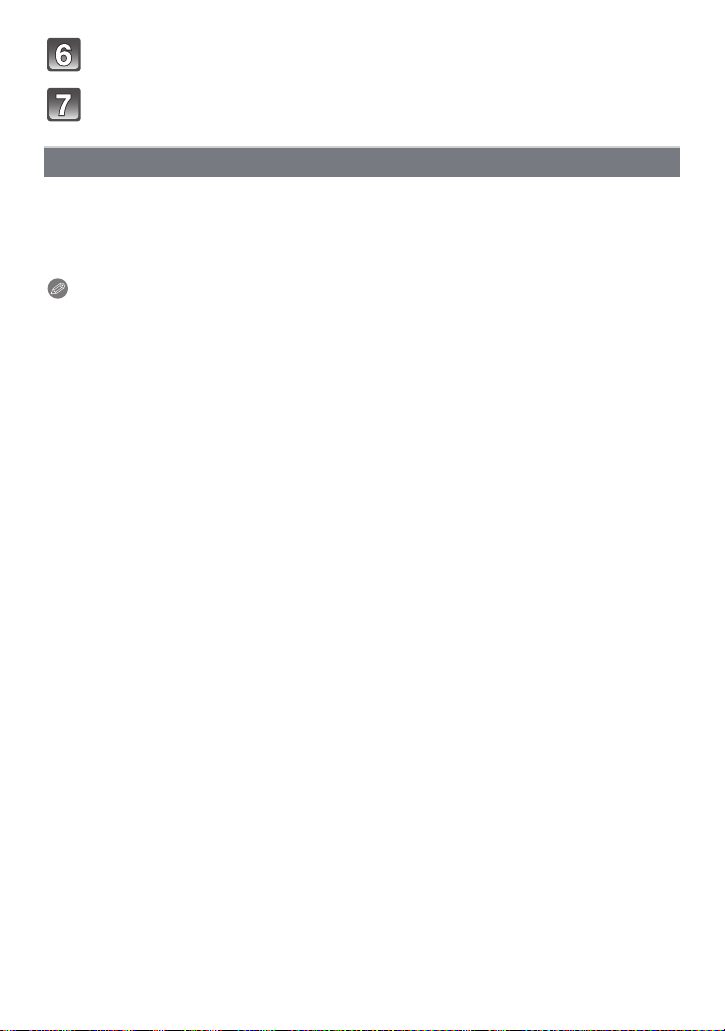
Preparación
Toque [Ajust] para ajustar.
Toque [Ajust] en la pantalla de configuración.
Cambiar el ajuste del reloj
Seleccione [Ajust. reloj] en el menú [Conf.]. (P60)
•
El reloj se puede reiniciar como se muestra en los pasos 5 y 6.
• El ajuste del reloj se guarda durante 3 meses usando la batería del reloj incorporada aun
cuando esté sin batería. (Deje la batería cargada en la unidad durante 24 horas para
cargar la batería incorporada.)
Nota
Si no está ajustado el reloj, no puede imprimirse la fecha correcta cuando la imprime en las
•
imágenes con [Impr. car.] o pide a un estudio fotográfico que las imprima.
• Si el reloj está ajustado, se puede imprimir la fecha correcta incluso si la fecha no se visualiza
en la pantalla de la cámara.
- 28 -
Page 29
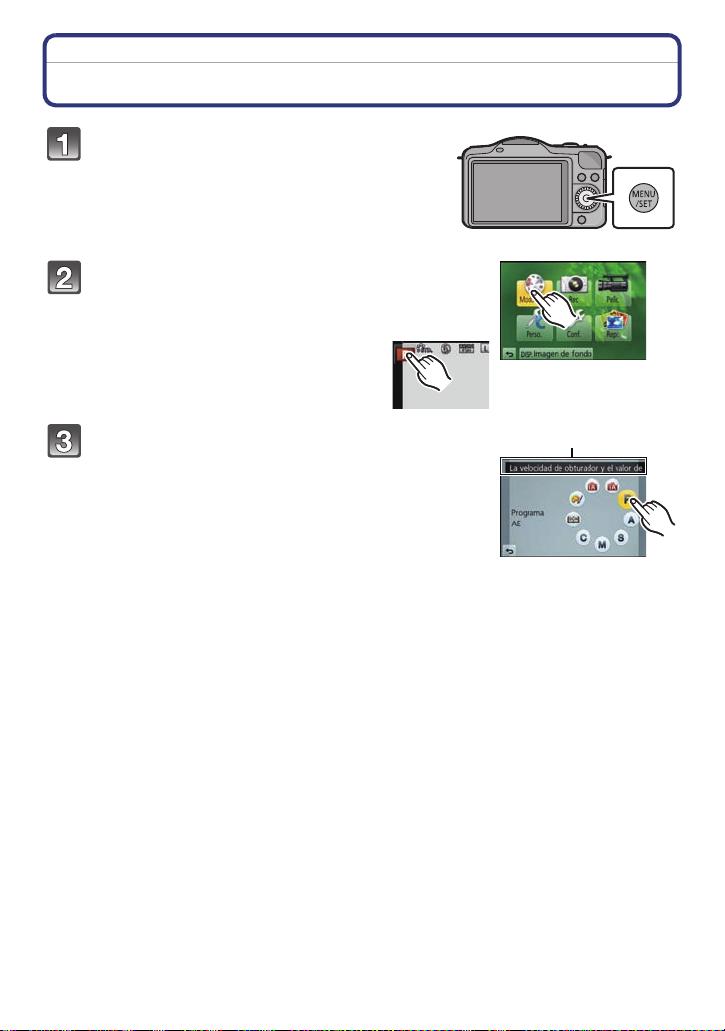
Básico
A
Básico
Seleccionar el modo de grabación
Pulse [MENU/SET].
Toque [Modo grab.].
• Se visualiza una pantalla que menciona el modo de
grabación.
• También se puede visualizar la pantalla
que menciona el modo de grabación al
tocar el icono del modo de grabación en
el modo de grabación.
Toque el modo de grabación a seleccionar.
• Se visualiza la explicación A para el modo de grabación
tocado.
• Si suelta su dedo, el modo se seleccionará, Si mantiene su
dedo sobre la pantalla, muévalo hacia un área sin iconos y
luego suéltelo, no se seleccionará el modo.
- 29 -
Page 30
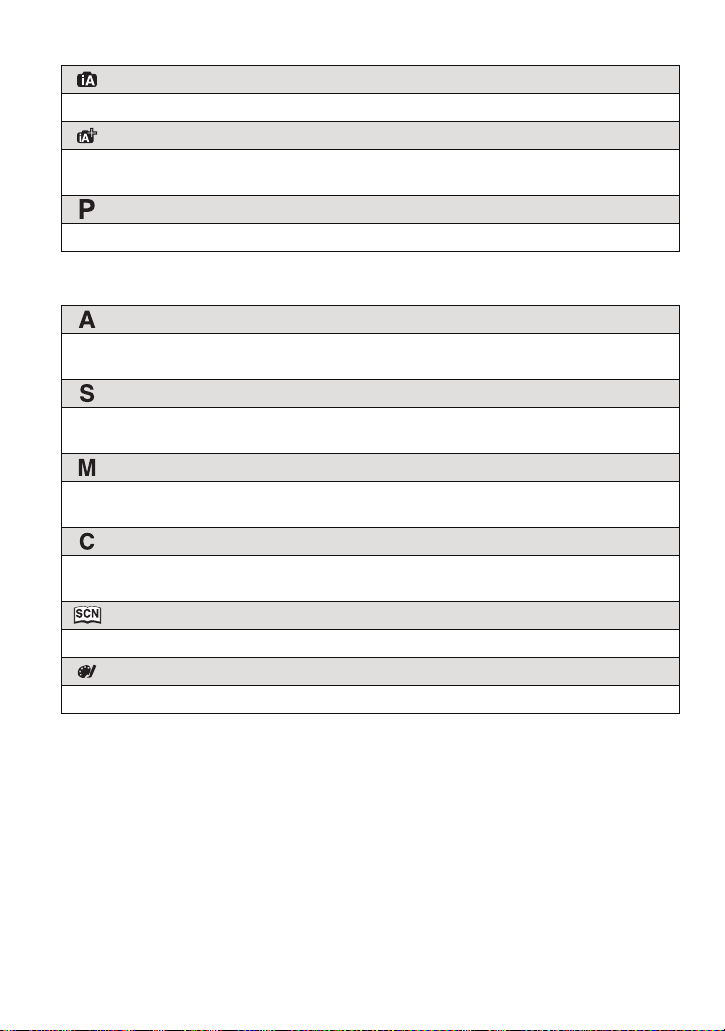
Básico
∫ Básico
Modo automático inteligente (P37)
La cámara graba a los sujetos usando los ajustes automáticos.
Modo automático inteligente Plus (P41)
Coincida fácilmente los ajustes seleccionados por la cámara según su preferencia y
grabe.
Modo de la AE programada (P45)
Los sujetos se graban usando sus propios ajustes.
∫ Avanzadas
Modo AE con prioridad a la abertura (P108)
La velocidad de obturación se fija automáticamente en base al valor de abertura que
ha ajustado.
Modo AE con prioridad a la obturación (P109)
El valor de abertura se fija automáticamente en base a la velocidad de obturación que
ha ajustado.
Modo de exposición manual (P110)
La exposición se ajusta por aquel valor de la abertura y aquella velocidad de
obturación que se ajustaron manualmente.
Modo personalizado (P132)
Utilice este modo para tomar las imágenes con los ajustes que se registraron
anteriormente.
Modo de guía a la escena (P112)
Este modo le permite tomar imágenes armonizadas con la escena a ser grabada.
Modo de control creativo (P122)
Grabar mientras se revisa el efecto de la imagen.
- 30 -
Page 31
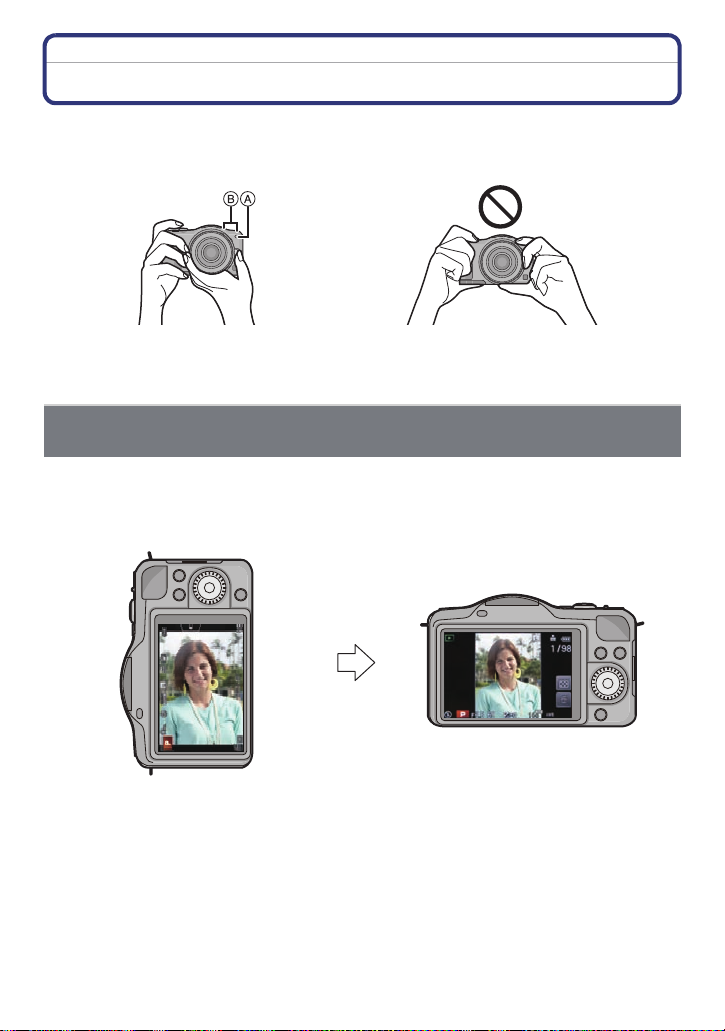
Básico
Consejos para tomar buenas imágenes
Sujete suavemente la cámara con ambas manos, tenga los brazos
inmóviles a su lado y quédese con los pies un poco separados.
• No cubra con sus dedos u otros objetos el flash, el testigo de ayuda AF A ni el
micrófono B.
• Intente no mover la cámara cuando pulsa el botón del obturador.
Detecta la orientación de la cámara (Función de detección de la dirección)
Esta función detecta la orientación vertical cuando graba con la cámara orientada
verticalmente. Cuando reproduce la grabación, la grabación se visualiza automáticamente
en orientación vertical. (Solamente disponible cuando [Girar pant.] (P72) se fija en [ON].)
Al tomar imágenes
•
Cuando se graba con esta unidad, la detección de la dirección se puede realizar incluso
cuando usa una lente que no es compatible con la función de detección de la dirección.
• Cuando la cámara se sostiene de forma vertical y se inclina significativamente hacia arriba o
hacia abajo para grabar, la función de detección de la dirección puede no funcionar
correctamente.
• Las imágenes en movimiento tomadas con la cámara mantenida verticalmente no se
visualizan en dicho sentido.
• No puede grabar imágenes en 3D en orientación vertical.
Cuando reproduce las imágenes
- 31 -
Page 32

Básico
Modos aplicables:
Cómo tomar una imagen fija
Cómo ajustar el enfoque al tomar una imagen fija (AFS/AFF/AFC)
Seleccione [Modo enfoque] desde el menú [Rec]. (P60)
Toque la opción.
• Seleccione [Modo enfoque] de acuerdo con el movimiento
del sujeto y la escena que está grabando.
Detalle
El movimiento del
sujeto y la escena.
(recomendado)
Descripción de los ajustes
“AFS” es una abreviación de “Auto Focus
El sujeto está fijo
AFS
(Escena, fotografía de
aniversario, etc.)
Single” (enfoque automático individual).
El enfoque se ajusta automáticamente al presionar
hasta la mitad el botón del obturador. El enfoque
se fijará mientras esté presionado hasta la mitad.
“AFF” es una abreviatura de “Auto Focus Flexible”
(Enfoque automático flexible). En este modo, el
No se puede predecir el
AFF
movimiento
(Niños, mascotas, etc.)
enfoque se realiza automáticamente cuando el
botón del obturador se presiona hasta la mitad.
Si el sujeto se mueve mientras se presiona el
botón del obturador hasta la mitad, el enfoque
se corrige automáticamente para que coincida
con el movimiento.
“AFC” es una abreviatura de “Auto Focus
Continuous” (Enfoque automático continuo). En este
El sujeto está en
AFC
movimiento
(Deportes, trenes, etc.)
modo, mientras el botón del obturador se presiona
hasta la mitad, el enfoque se realiza constantemente
para que coincida con el movimiento del sujeto.
Cuando el sujeto se mueve, el enfoque se realiza al
predecir la posición del sujeto en el tiempo de
grabación. (Predicción del movimiento)
MF Fije manualmente el enfoque. (P96)
• Cuando graba usando [AFF], [AFC]
– Puede tardar un rato en enfocar el sujeto si opera el zoom de Gran angular a
Teleobjetivo o cambia de repente el sujeto de un lugar lejano a uno cercano.
–
Pulse de nuevo hasta la mitad el botón del obturador cuando es difícil de enfocar el sujeto.
– Mientras el botón del obturador está presionado hasta la mitad, se puede ver una
sacudida en la pantalla.
•
Según la lente usada, posiblemente no funcionen [AFF] y [AFC]. Consulte el sitio web en P12.
• Salga del menú después de que se fija.
- 32 -
Page 33

Básico
B
A
Pulse el botón del obturador hasta la
mitad.
Modo de enfoque AFS
Enfoque
Indicación del enfoque A On Destella
Área del enfoque
automático
Sonido Emite 2 pitidos —
Modo de enfoque AFF/AFC
Enfoque
Indicación del enfoque A On Parpadea o apagado
Área del enfoque
automático
Sonido
¢1 Cuando el modo AF se fija en [ ], la primera área AF en la que se alcanza el
enfoque se puede visualizar momentáneamente mientras se presiona hasta la
mitad.
¢2 Se emite un pitido cuando el enfoque se alcanza por primera vez al presionar hasta
la mitad.
Cuando el sujeto está
enfocado
B Verde —
Cuando el sujeto está
enfocado
B
¢1
Verde
Emite 2 bips
¢2
• Cuando el brillo no es suficiente para [AFF] o [AFC], la cámara funcionará como si se
hubiera fijado [AFS]. En este caso, la visualización cambiará a [AFS] amarillo.
Cuando el sujeto no está
enfocado
Cuando el sujeto no está
enfocado
—
—
Nota
•
El rango de enfoque es diferente según la lente usada.
– Cuando se usa la lente intercambiable (H-PS14042): 0,2 m (Ancho a la longitud focal 20 mm)
a ¶, 0,3 m (longitud focal 21 mm a teleobjetivo) a ¶
– Cuando se usa la lente intercambiable (H-FS014042): 0,3 m a ¶
– Cuando se usa la lente intercambiable (H-H014): 0,18 m a ¶
∫ Sujetos y condición de grabación que son difíciles de enfocar
•
Sujetos que se mueven rápidamente, sujetos muy brillantes o sujetos sin contraste
• Cuando graba sujetos a través de ventanas o cerca de objetos brillantes
• Cuando está oscuro o cuando hay trepidación
• Cuando la cámara está demasiado cerca del sujeto o al tomar una imagen de sujetos que
están al mismo tiempo lejos y cerca
- 33 -
Page 34

Básico
AB
Cómo tomar una imagen fija
• Fije el modo del dispositivo [ ] presionando 4 ().
Seleccionar el modo de grabación.
• Para detalles sobre cómo configurar el modo de grabación, consulte la P29.
Pulse hasta la mitad el botón del obturador
para enfocar.
A Valor de apertura
B Velocidad de obturación
• Se muestran el valor de apertura y la velocidad de
obturación. (Si no se puede lograr la exposición
correcta parpadeará en rojo, excepto si se ajusta el
flash.)
• Cuando la imagen se enfoca correctamente, se
tomará la imagen, ya que [Pri.ad enfoque] (P156)
está fijado inicialmente en [ON].
Pulse completamente el botón del
obturador (empújelo hasta el fondo) y
capte la imagen.
- 34 -
Page 35
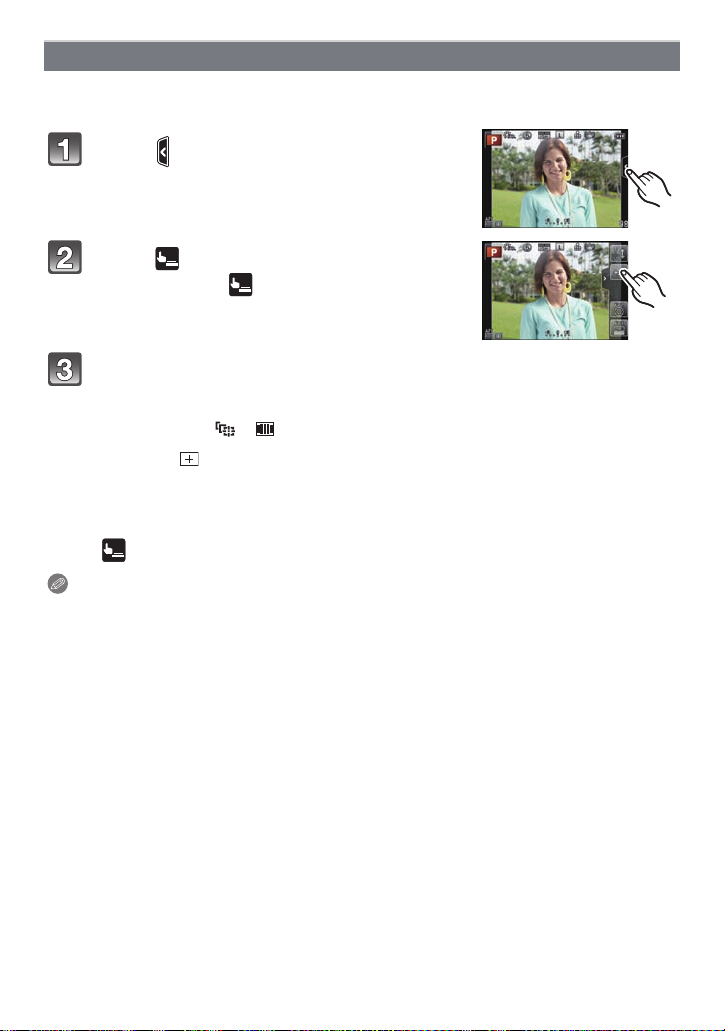
Básico
×
Cómo tomar imágenes con la función Toque del obturador
Con sólo tocar el sujeto a enfocar, se enfocará en el sujeto y se tomará la imagen de
forma automática.
Toque [ ].
Toque [ ].
• El icono cambiará a [ ], y se puede localizar una
imagen con la función de toque del obturador.
Toque el sujeto que desea enfocar y luego tome la imagen.
• El área del enfoque automático con la misma función que [Ø] en el modo AF se
visualiza en la posición que toca y la imagen se toma cuando se enfoca cuando el modo
AF se fija en [š], [ ], [ ] o [Ø].
• La posición que tocó se amplía y la imagen se toma cuando está enfocada y se fija el
modo AF en [ ]. (No se puede fijar en el borde de la pantalla)
• Si el histograma se muestra en la parte superior del sujeto que desea tocar, toque el
sujeto después de mover el histograma al arrastrarlo (P10).
∫ Para cancelar la función de disparo táctil
Toque [ ].
Nota
Si [Pri.ad enfoque] está [ON], cuando [Modo enfoque] se ajusta en [AFS] y el toque del
•
obturador falla, si el área del enfoque automático se pone roja por un momento y desaparece,
esto significa que no se puede tomar la imagen bajo las condiciones actuales.
Cuando se ajusta en [AFF] o [AFC], la imagen no se tomará si la indicación del enfoque
parpadea en verde, pero si el sujeto se enfoca mientras se sigue tocando la pantalla, la imagen
se tomará.
• La medición del brillo se realiza en el punto tocado cuando [Modo medición] (P146) se fija en
[Ù] al final del borde de la pantalla, la medición puede verse afectada por el brillo alrededor de
la ubicación tocada.
- 35 -
Page 36

Básico
DISP.
989898
AFSAFSAFS
-3-3-3 000 +3+3
Cambio de la información mostrada en la pantalla de grabación
Pulse [DISP.] para cambiar.
• La pantalla cambia de la siguiente manera:
A Con información
B Sin información
¢ Los histogramas se visualizan cuando [Histograma] del menú [Personalizado] se fija en
¢
[ON].
Se puede visualizar el medidor de exposición ajustando el [Exposímetro] del menú
[Personalizado] en [ON]. (P155)
Nota
Si transcurre aproximadamente 1 minuto sin que se realice una operación, parte de la pantalla
•
desaparecerá. Pulsar [DISP.] o tocar el monitor LCD para que vuelva a aparecer la
visualización.
- 36 -
Page 37

Básico
Modo de grabación:
Tomar imágenes usando la Función Automática
(Modo automático inteligente)
En este modo, la cámara realiza los ajustes óptimos para el sujeto y la escena, por lo
tanto lo recomendamos cuando desea dejar los ajustes de la cámara y grabar sin
pensarlo.
Fije el modo de grabación en [ ].
• Para detalles sobre cómo configurar el modo de grabación, consulte la
P29.
• El control de desenfoque se puede fijar al tocar [ ] en la pantalla de
grabación y luego toque [ ]. (P43)
• Cuando se toca el sujeto, se activa la función de localización AF.
También es posible al presionar el botón del cursor hacia 2, y luego al
presionar el botón del obturador a la mitad. Para obtener detalles,
consulte P92.
∫ Acerca del botón [¦]
Al presionar el botón [¦], puede cambiar entre el modo
automático inteligente ( o ) del modo de grabación
y otros modos.
•
Cuando el modo de grabación es o , se ilumina el
botón [¦]. (La luz se apaga durante la grabación)
• Para cambiar entre y de los modos de grabación,
use método de ajuste del modo de grabación de P29.
- 37 -
Page 38

Básico
∫ Detección de la escena
Cuando la cámara localiza la mejor escena, se visualiza de color azul
el icono de la escena en cuestión durante 2 segundos. Después su
color pasa al rojo habitual.
Según la escena identificada, la cámara puede visualizar [ ], lo que
le permite seleccionar los efectos recomendados de la cámara. Para
obtener más detalles, consulte “Grabación con los efectos
recomendados de la cámara” en P40.
Al tomar imágenes
>
¦
[i-Retrato]
[i-Paisaje]
[i-Macro]
1
[i-Retrato noct.]
¢
[i-Paisaje noct.]
2
¢
[i-Niños]
[i-Puesta sol]
¢1 Solamente cuando está seleccionado [ ] (AUTO).
¢2 Cuando [Reconoce cara] está ajustado en [ON], se visualizará [ ] para los cumpleaños
relativos a las caras registradas ya ajustados sólo cuando se detecta la cara de un niño de
3 años o más joven.
Cuando graba imágenes en movimiento
>
¦
[i-Retrato]
[i-Paisaje]
[i-Baja luz]
[i-Macro]
[¦] se ajusta si no es aplicable ninguna de las escenas y están fijados los ajustes estándar.
•
• Cuando esté seleccionado [ ], [ ] o [ ], la cámara detecta automáticamente la cara de
una persona y ajusta el enfoque y la exposición. (Detección de la cara)
• Si utiliza un trípode, por ejemplo, y la cámara percibe que la sacudida es mínima cuando el
modo de guía a la escena haya sido identificado como [ ], la velocidad de obturación será
más lenta que lo normal. Tenga cuidado de no mover la cámara mientras toma las imágenes.
• Se escogerá una escena óptima para el sujeto específico cuando ajusta a la localización AF.
• Cuando [Reconoce cara] está ajustado en [ON] y detecta una cara parecida a una registrada,
se visualiza [R] en la parte superior a la derecha de [ ], [ ] y [ ].
• Debido a condiciones como las siguientes, puede localizarse una escena diferente del mismo
sujeto.
– Condiciones del sujeto: Cuando la cara es brillante u oscura, el tamaño del sujeto, el color
del sujeto, la distancia del sujeto, el contraste del sujeto, cuando el sujeto se está moviendo
– Condiciones de grabación: Puesta del sol, salida del sol, en condiciones de bajo brillo, al
sacudir la cámara, cuando se utiliza el zoom
• Para tomar imágenes en una escena deseada, le recomendamos que tome las imágenes en el
modo apropiado de grabación.
- 38 -
Page 39

Básico
∫ Acerca del flash
Esto se fija en [Œ] cuando el flash está cerrado, y [ ] (AUTOMÁTICO) cuando está
abierto. Cuando el flash está abierto, la cámara fija automáticamente [ ], [ ]
(AUTOMÁTICO/Reducción de ojos rojos), [ ], o [ ] para coincidir el tipo de sujeto y el
brillo.
Nota
•
Abra el flash cuando necesite usarlo. (P79)
• Cuando se ajusta [ ] o [ ], se activa la corrección digital de ojos rojos.
• La velocidad del obturador será más lenta durante [ ] o [ ].
∫ Funciones que trabajan automáticamente y opciones del menú que están
deshabilitadas
Las siguientes funciones se realizan automáticamente para permitir que la cámara realice
ajustes óptimos.
–
Detección de la escena/Compensación a contraluz/Detección de la cara/Balance de blancos
automático/Control de sensibilidad ISO inteligente/[AF rápido]/[El. ojo rojo]/[Resoluc. intel.]/
[Dinám. intel.]/[R/r ob. largo]/[Comp. sombre.]/[Lámp. ayuda AF]
Como la cámara realiza ajustes óptimos automáticamente, se deshabilitan los siguientes
menús.
Menú Detalle
Opciones que no son [Estándar] ni [Monocromo] en [Fotoestilo]/
[Rec]
[Im. movimiento]
[Personalizado]
•
Para conocer el método de ajuste del menú, consulte P60.
[Sens.dad]/[Aj. límite ISO]/[Aumentos ISO]/[Ampliar ISO]/[AF rápido]/
[Modo medición]/[Flash]/[El. ojo rojo]/[Resoluc. intel.]/[Dinám. intel.]/
[R/r ob. largo]/[Comp. sombre.]/[Zoom d.]
Opciones que no son [Estándar] y [Monocromo] en [Fotoestilo]/
[Modo medición]/[Resoluc. intel.]/[Dinám. intel.]/[Zoom d.]/[Red.
parpadeo]
[Mem. aj. cliente]/[Exposímetro]/[AF/AE lock]/[Lámp. ayuda AF]/
[AF / MF]
Nota
•
Compensación a contraluz
– Contraluz es la luz que procede por detrás de un sujeto. En este caso, el objeto se volverá
oscuro, así que esta función compensa la luz del fondo iluminando toda la imagen
automáticamente. La compensación de contraluz se aplica automáticamente.
- 39 -
Page 40

Básico
A
Grabación con los efectos recomendados de la cámara
Según la escena que se identifica automáticamente, puede ser posible seleccionar entre
una cantidad de efectos de imagen diferentes (filtro) recomendados automáticamente por
la cámara, con referencia a las imágenes de muestra. (Solamente disponible cuando
[Filtro recomendado] en el menú de grabación se fija en [ON]. En el momento de la
compra, este ajuste es [ON].)
Toque [ ], el cual se visualiza automáticamente
después de la detección automática.
• Se visualiza la pantalla de selección para los efectos
recomendados de la cámara.
Seleccione un efecto de imagen (filtro) con
referencia a las imágenes de muestra y toque.
• El efecto de imagen de la imagen de muestra seleccionada se
aplicará en una visualización previa
• El efecto de imagen se puede cambiar al tocar [ ]/[ ].
A.
Toque [Ajust].
• Se fija el modo de control creativo para el efecto de imagen
seleccionado.
Nota
Toque [Alternar] para cambiar entre ver 2 o 3 imágenes de muestra
•
en la pantalla para seleccionar los efectos de imagen.
• [ ] se visualiza en la pantalla de grabación. Toque para volver al
modo automático inteligente ( o ).
• Cuando usa un filtro recomendado, no puede usar menús o
funciones de grabación no disponibles en el modo automático
inteligente ( o ), o menús o la función de grabación no
disponible en el modo de control creativo.
Por ejemplo, cuando usa el filtro recomendado, la grabación con
flash no está disponible.
• Para saber cómo ajustar los efectos de imagen y otra información,
consulte
“Tomar imágenes con diferentes efectos de imagen (Modo
de control creativo)
” en P122.
- 40 -
Page 41

Básico
Modo de grabación:
Ajuste y grabe fácilmente
(Modo automático inteligente Plus)
El brillo y el color fijados óptimamente por la cámara se pueden adaptar fácilmente a sus
preferencias. Este modo es útil si no le gusta hacer los ajustes detallados pero le gustan
los ajustes realizados automáticamente por la cámara para que coincidan con sus
preferencias.
Fije el modo de grabación en [ ].
• Para detalles sobre cómo configurar el modo de grabación,
consulte la P29.
• Excepto por permitir el ajuste del brillo y color, el modo
automático inteligente Plus es idéntico al Modo automático
inteligente. Para obtener más información sobre las funciones
automáticas, los ajustes que puede cambiar y el reconocimiento de escena automático, etc.
consulte P37– P40.
Ajuste del brillo
1 Toque [ ].
2 Toque [ ] para visualizar la pantalla de ajuste.
La pantalla de ajustes también se puede visualizar desde
•
la pantalla de grabación al presionar el botón del cursor
3.
3 Arrastre la barra deslizadora para fijar.
•
Esto ajustará el brillo de la imagen.
• El ajuste también se puede hacer al girar el disco de
control.
• Toque de nuevo [ ] para volver a la pantalla de
grabación. También puede volver a la pantalla de
grabación al presionar el botón del cursor 3.
- 41 -
Page 42
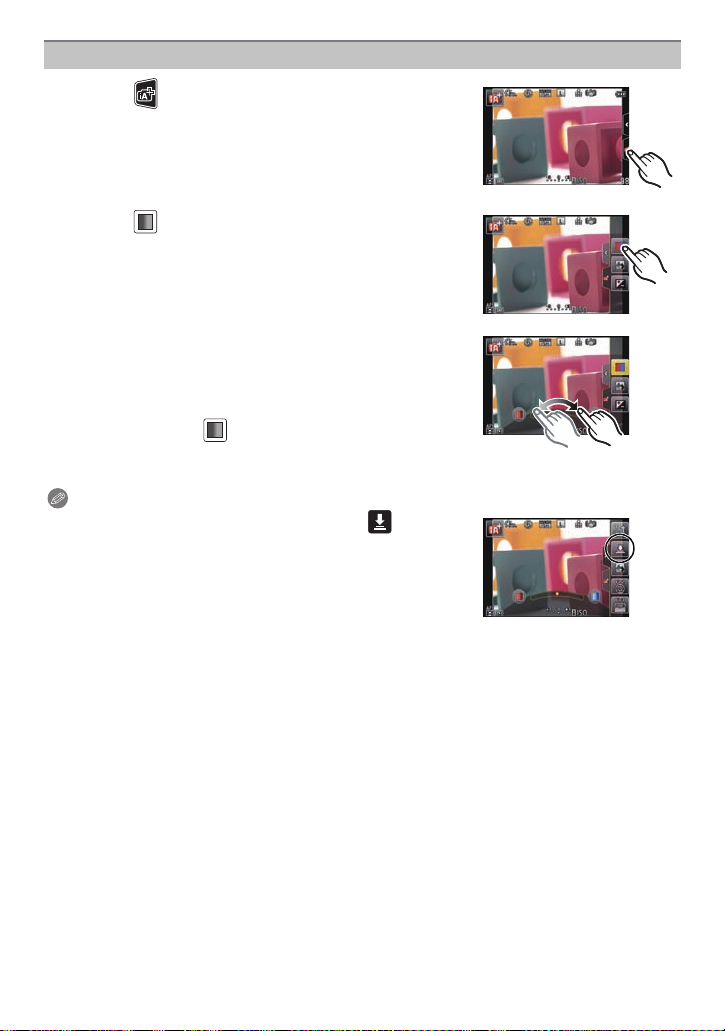
Básico
Ajuste del color
1 Toque [ ].
2 Toque [ ] para visualizar la pantalla de ajuste.
La pantalla de ajustes también se puede visualizar desde
•
la pantalla de grabación al presionar el botón del cursor
1.
3 Arrastre la barra deslizadora para fijar.
•
Esto ajustará el color de la imagen del color rojo al color
azul.
• El ajuste también se puede hacer al girar el disco de
control.
• Toque de nuevo [ ] para volver a la pantalla de
grabación. También puede volver a la pantalla de
grabación al presionar el botón del cursor 1.
Nota
•
También se puede grabar una imagen al tocar [ ]
• El brillo y el color fijados volverán a la configuración
predeterminada (punto central) cuando el interruptor de
encendido esté en [OFF] o la cámara cambie a otro modo de
grabación.
- 42 -
Page 43

Básico
Modos aplicables:
Tomar imágenes con la función de control de desenfoque
Puede fijar fácilmente el efecto borroso del fondo mientras revisa la pantalla.
Toqu e [ ].
Toque [ ] para visualizar la pantalla de
ajuste.
Arrastre la barra deslizadora para fijar.
• El ajuste también se puede hacer al girar el disco de
control.
Grabación de fotografías o imágenes en movimiento.
• La operación del control de desenfoque se puede finalizar al tocar [ ].
• También se puede grabar una imagen al tocar [ ].
- 43 -
Page 44
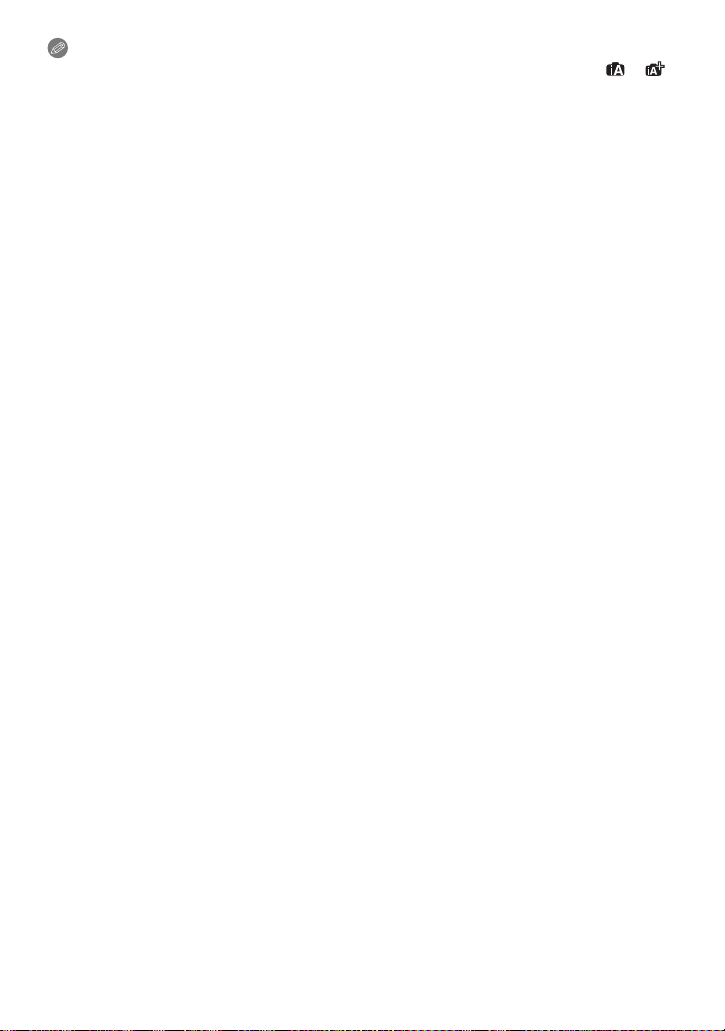
Básico
Nota
En la pantalla de ajuste de control de desenfoque del modo automático inteligente ( o ),
•
el modo AF es [Ø].
No puede fijar la ubicación del área del enfoque automático al tocar la pantalla. (El tamaño no
se puede cambiar)
• Luego de comenzar la grabación de la imagen en movimiento, la cantidad de desenfoque
variará según las condiciones de grabación.
• La apertura se controla dentro del rango de exposición adecuada durante la grabación de una
imagen en movimiento, por lo tanto es posible que la apertura no cambie en realidad incluso
cuando se mueve la barra de deslizamiento según el brillo del sujeto y es posible que el efecto
borroso no cambie.
(Al grabar escenas oscuras en habitaciones, etc. la apertura puede permanecer
completamente abierta y el estado de desenfoque puede quedar sin cambios incluso cuando
mueve la barra deslizadora de extremo a extremo.)
• Según la lente usada, es posible que escuche un sonido de la lente cuando se utiliza el control
de desenfoque, pero esto es debido al funcionamiento de la apertura de la lente y no es una
falla.
• Según la lente usada, el sonido operativo del control de desenfoque se puede grabar durante
la grabación de una imagen en movimiento cuando se utiliza la función.
• Según la lente usada, la función de control de desenfoque puede no funcionar.
Consulte el sitio web para conocer las lentes compatibles.
• En [Efecto miniatura] del Modo de control creativo, no se puede utilizar el control de
desenfoque.
- 44 -
Page 45
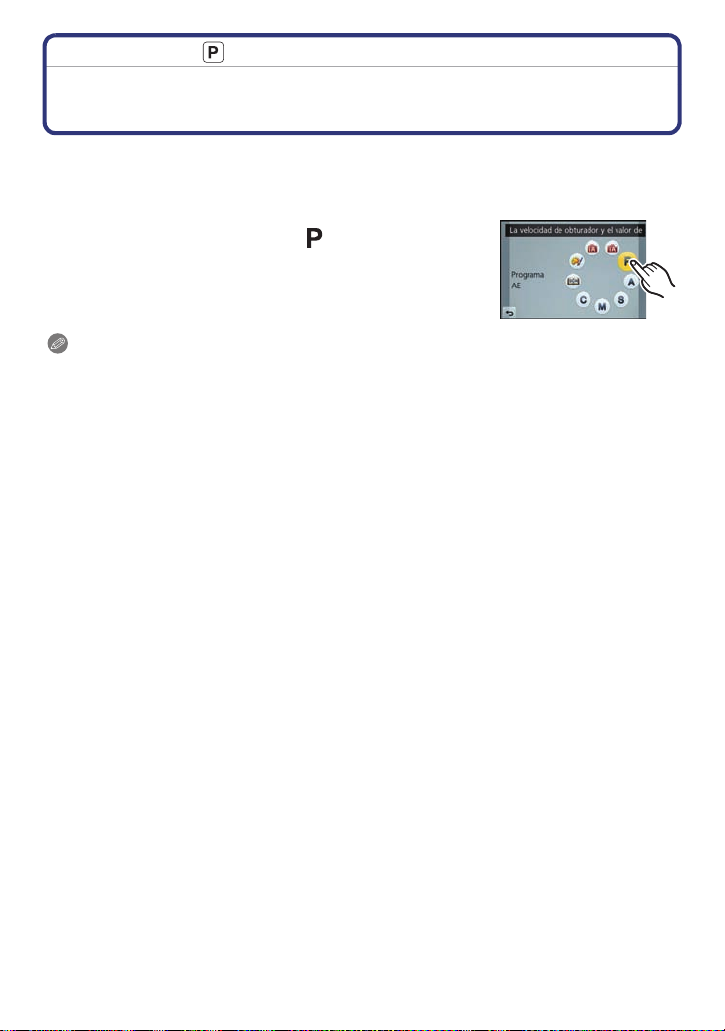
Básico
Modo de grabación:
Tomar imágenes con sus ajustes favoritos
(Modo de la AE programada)
La cámara ajusta automáticamente la velocidad de obturación y el valor de abertura
según el brillo del sujeto.
Puede tomar imágenes con mayor libertad cambiando los diversos ajustes en el menú
[Rec].
Fije el modo de grabación en [ ].
• Para detalles sobre cómo configurar el modo de grabación,
consulte la P29.
Nota
La velocidad del obturador se ajusta automáticamente entre aproximadamente 20 segundos y
•
1/4000 de segundo en los siguientes casos.
– Cuando [Sens.dad] está ajustado en [ISO160].
– Cuando el valor de apertura se fija en F3.5 [cuando se coloca la lente intercambiable
(H-PS14042, H-FS014042)].
– Cuando el valor de apertura se fija en F2.5 [cuando se coloca la lente intercambiable
(H-H014)].
- 45 -
Page 46

Básico
BA
(A)
(B)
4 2 1 1
/
2
1
/
4
1
/
8
1
/
15
1
/
30
1
/
60
1
/
125
1
/
250
1
/
500
1
/
1000
1
/
2000
1
/
4000
15
16
17
18
19
20
(Ev)
2
2.8
4
5.6
8
11
16
22
1
0 1 2 3 4 5 6 7 8 9 10 11 12 13 14
Cambio programado
En el modo de la AE programada, puede cambiar el valor de abertura preajustado y la
velocidad de obturación sin cambiar la exposición. Éste se llama cambio programado.
Puede hacer el fondo más borroso reduciendo el valor de abertura o grabar de modo más
dinámico un sujeto en movimiento reduciendo la velocidad de obturación cuando toma
una imagen en el modo de la AE programada.
1 Pulse el botón del obturador hasta la mitad y visualice
en la pantalla el valor de la abertura y el valor de la
velocidad de obturación.
2 Mientras se visualizan los valores (aproximadamente
10 segundos), realice el cambio de programa al girar el
disco de control.
Durante la visualización de los valores numéricos, cada vez que se presiona el botón del
•
cursor 3 cambia entre el Cambio de programa y la Compensación de exposición. (P83)
• Gire el disco de control para visualizar [Exposímetro] B. (P155)
• La indicación del Cambio de programa A aparece en la pantalla cuando se activa el
Cambio de programa.
• Para cancelar el Cambio de programa, apague la cámara o gire el disco de control hasta
que desaparezca la indicación de Cambio de programa.
El cambio de programa se cancela fácilmente al fijar [Aj. botón Fn] en el menú
[Personalizado] en [AE 1 pulsac.]. (P107)
∫ Ejemplo de cambio programado
[Cuando se usa la lente intercambiable (H-PS14042)]
(A): Valor de abertura
(B): Velocidad de obturación
1 Cantidad de cambio programado
2 Diagrama de líneas del cambio
programado
3 Límite del cambio programado
Nota
EV es la abreviatura de [Exposure Value].
•
Cambios EV con el valor de apertura o la velocidad del obturador.
• Si la exposición no es adecuada cuando se pulsa hasta la mitad el botón del obturador, el valor
de la abertura y la velocidad de obturación se vuelven de color rojo y parpadean.
• El cambio programado se cancela y la cámara vuelve al modo de la AE programada manual si
pasan más de 10 segundos después de activar el cambio programado. Sin embargo, el ajuste
del cambio programado se memoriza.
• El cambio de programa solamente permite ajustes a hacerse cuando hay una cantidad de luz
adecuada.
• El cambio de programa está disponible en todos los ajustes de [Sens.dad] excepto [ ].
- 46 -
Page 47
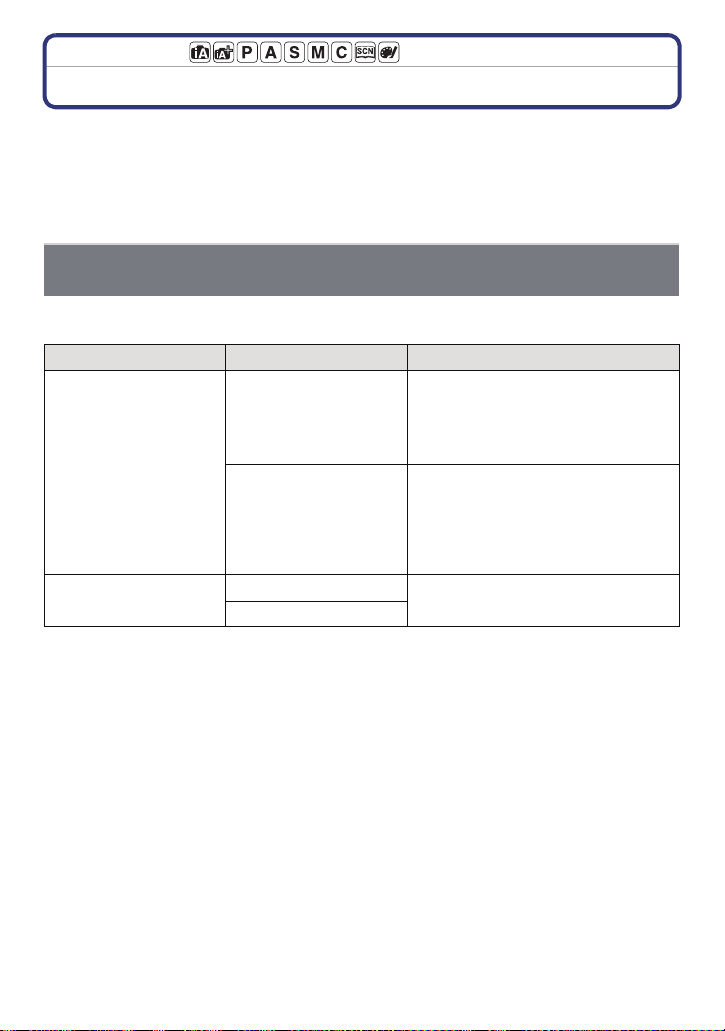
Básico
Modos aplicables:
Grabar una imagen en movimiento
Esto puede grabar imágenes en movimiento de alta definición compatibles con el formato
AVCHD o las imágenes en movimiento grabadas en MP4.
El audio se grabará en estéreo.
Las funciones disponibles al grabar imágenes en movimiento difieren de acuerdo con la
lente que está usando y el sonido operativo de la lente se puede grabar.
Consulte la página 12 para los detalles.
Cómo ajustar el enfoque al grabar una imagen en movimiento (AF continuo)
El enfoque varía según los ajustes de [Modo enfoque] y [AF continuo] en el menú [Im.
movimiento].
Modo del enfoque AF continuo Ajustes
Puede tener el enfoque de la cámara
ON
AFS/AFF/AFC
OFF
MF
•
Según las condiciones de grabación o la lente usada, el sonido operativo se puede grabar
cuando se opera el enfoque automático durante la grabación de una imagen en movimiento.
Se recomienda grabar con [AF continuo] en el menú [Im. movimiento] ajustado en [OFF], si el
sonido del funcionamiento le molesta, para evitar grabar el ruido de la lente.
• Cuando hace funcionar el zoom al grabar imágenes en movimiento, el enfoque puede tarde un
rato.
ON Puede enfocar manualmente.
OFF
de forma continua.
Pulse hasta la mitad el botón del
•
obturador cuando es difícil de enfocar
el sujeto.
La posición del enfoque se fija al
comenzar a grabar una imagen en
movimiento.
•
Es posible ajustar el enfoque al
presionar el botón del obturador a la
mitad o al tocar el sujeto.
- 47 -
Page 48

Básico
A
B
C
Grabar una imagen en movimiento
• Aquí la pantalla es un ejemplo de cuando el modo de grabación se ajusta en [ ] (Modo
del programa AE).
Empiece a grabar pulsando el botón de
imagen en movimiento.
A Tiempo de grabación pasado
B Tiempo de grabación disponible
• Es posible la grabación de la imagen en
movimiento adecuada para cada modo.
• Mientras graba imágenes en movimiento parpadeará el
indicador de estado de la grabación (rojo) C .
• Si transcurre aproximadamente 1 minuto sin que se realice
una operación, parte de la pantalla desaparecerá. Pulsar
[DISP.] o tocar el monitor LCD para que vuelva a aparecer la
visualización.
• Al grabar una imagen en movimiento, no cubra el micrófono
con sus dedos o con otros objetos.
• Suelte el botón de la imagen en movimiento justo después de
presionarlo.
• Para los ajustes del menú de la imagen en movimiento como [Modo de grab.], [Calidad
gra.], [Corta viento] y [Ajuste nivel mic.], consulte P151 a 153.
Detenga la grabación pulsando de nuevo el botón de imagen en
movimiento.
∫ Acerca del formato de grabación para grabar imágenes en movimiento
Esta unidad puede grabar imágenes en los formatos AVCHD o MP4.
AVCHD:
Puede registrar las imágenes de calidad de alta definición con este formato. Es
adecuado para ver un TV de formato grande o para guardar en un disco.
MP4:
Este es un formato de video más simple que se usa mejor cuando se necesita la edición
extensiva o cuando se cargan videos a Internet.
∫ Acerca de la compatibilidad de las imágenes en movimiento grabadas
Las imágenes en movimiento grabadas en [AVCHD] o [MP4] se pueden reproducir con
calidad pobre de imagen o sonido o la reproducción puede no ser posible incluso cuando
se reproduce con equipo compatible con estos formatos. Además, la información de
grabación puede no visualizarse correctamente. En este caso, utilice esta unidad.
•
Para obtener detalles sobre los dispositivos compatibles con MP4, consulte los siguientes
sitios de soporte.
http://panasonic.jp/support/global/cs/dsc/
(Este sitio sólo está disponible en inglés.)
- 48 -
Page 49

Básico
Nota
Pueden grabarse el sonido del funcionamiento del zoom o el del botón cuando se accionan
•
durante la grabación de una imagen en movimiento.
• Cuando se usa la lente intercambiable (H-PS14042), si saca el dedo de la palanca del zoom o
de la palanca de enfoque durante la grabación de una imagen en movimiento, el sonido de la
palanca volviendo se puede grabar. Cuando vuelva la palanca a su posición de inicio, hágalo
silenciosamente.
• Cuando se usa la lente intercambiable (H-PS14042), la velocidad del zoom puede ser más
lenta que lo normal cuando se graban imágenes en movimiento.
• El tiempo de grabación disponible visualizado en la pantalla puede no disminuir regularmente.
• Según el tipo de tarjeta, puede aparecer durante un rato la indicación de acceso a la tarjeta
después de grabar las imágenes en movimiento. Esto no es un funcionamiento defectuoso.
• Cuando el ajuste de la relación de aspecto es diferente en la imagen fija y en aquella en
movimiento, el ángulo visual cambia al comienzo de la grabación de la imagen en movimiento.
Cuando el [Ar. grab.] (P158) está ajustado en [ ], se visualiza el ángulo visual durante la
grabación de la imagen en movimiento.
• Cuando [Teleconv. ext.] se ajusta en [ON], el ángulo de visión cambiará cuando la pantalla se
cambie entre la pantalla de imagen fija y la pantalla de imagen en movimiento, ya que el factor
de zoom es diferente entre las imágenes fijas y las imágenes en movimiento. (P76)
• El sonido no se grabará con [Efecto miniatura] en el modo de control creativo.
• Con [Efecto miniatura] en el modo de control creativo, aproximadamente 1/8 del período de
tiempo se graba. (Si graba durante 8 minutos, la grabación de la imagen en movimiento
resultante será de aproximadamente 1 minuto de duración)
• Si termina la grabación de su imagen en movimiento después de un tiempo corto al usar
[Efecto miniatura] del modo de control creativo, la cámara puede continuar durante cierto
período. Continúe sosteniendo la cámara hasta que termine la grabación.
• La [Sens.dad] se ajustará en [AUTO] (para las imágenes en movimiento) al grabar las
imágenes en movimiento. Además [Aj. límite ISO] tampoco funcionará.
• Al grabar una imagen en movimiento, [Estab.or] se fijará en [ ] incluso si está ajustado en
[].
• Se recomienda utilizar una batería cargada completamente o un adaptador de CA (opcional)
cuando se graban imágenes en movimiento. (P190)
• Si cuando graba imágenes en movimiento usando el adaptador de CA (opcional), se apaga la
alimentación debido a un corte de la corriente o a una desconexión del adaptador de CA
(opcional), etc., las imágenes en movimiento no se grabarán.
• Las imágenes en movimiento no se pueden grabar en los siguientes casos.
– [Agua reluciente], [Luces y resplandores] y [Suave imagen de una flor] en Modo de guía a la
escena
– [Enfoque suave] y [Filtro de estrellas] en el modo de control creativo
• Se grabará en las categorías siguientes para ciertos modos de grabación. Se realizará una
grabación de la imagen en movimiento que coincide con cada modo de grabación para los
casos que no se mencionan a continuación.
Modo de grabación seleccionado
Modo de grabación mientras
graba imágenes en
movimiento
• Modo de la AE programada
• Modo AE con prioridad a la abertura
• Modo AE con prioridad a la obturación
• Modo de exposición manual
Imagen en movimiento normal
• [Contraluz clara] en Modo de guía a la escena Modo de retrato
• [Paisaje nocturno claro], [Paisaje nocturno artístico] y
[Claro retrato nocturno] en Modo de guía a la escena
Modo de baja luz
- 49 -
Page 50

Básico
A
Cómo grabar imágenes en movimiento mientras se graban imágenes fijas
Las imágenes fijas se pueden grabar incluso mientras se graba una imagen en
movimiento. (grabación simultánea)
Durante la grabación de la imagen en
movimiento, presione por completo el botón del
obturador para grabar una imagen fija.
• El indicador de grabación simultánea A se visualiza mientras
se graban las imágenes fijas.
• También puede tomar imágenes usando la función Toque del
obturador (P35).
Nota
•
Las imágenes se grabarán con un tamaño de imagen de [S] (2 M). La calidad de la imagen
puede ser diferente a [S] (2 M) de las imágenes estándar.
• Sólo las imágenes JPEG se graban cuando [Calidad] está ajustado en [ ], [ ] o
[ ]. (Cuando está ajustado en [ ], las imágenes fijas se grabarán en [Calidad] de [A].)
• Hasta 3 imágenes fijas se pueden grabar durante la grabación de la imagen en movimiento.
• La relación de aspecto de la imagen se fijará en [W].
• La grabación simultánea no es posible en los siguientes casos:
– Cuando [Modo de grab.] está ajustado en [VGA] en [MP4]
• En el modo de control creativo [Efecto miniatura], puede haber una leve diferencia al presionar
por completo el botón del obturador y grabar.
- 50 -
Page 51

Básico
Reproducir imágenes en movimiento/fotografías
Reproducir imágenes
Pulse [(].
Avance y rebobine la imagen arrastrando
horizontalmente la pantalla.
Avance: arrastre de la derecha a la izquierda
Rebobinado: arrastre de la izquierda a la derecha
Se puede también avanzar y rebobinar la imagen pulsando
•
2/1 del botón cursor.
• La velocidad de avance/rebobinado cambia según el estado de reproducción.
• Puede avanzar o retroceder las imágenes de forma continua al seguir tocando los
lados izquierdo o derecho de la pantalla luego de avanzar/retroceder una imagen.
(Las imágenes se visualizan en tamaño reducido)
∫ Para terminar la reproducción
Vuelva a pulsar [
el botón del obturador.
Nota
• Esta cámara cumple con las normas DCF “Design rule for Camera File system” que fueron
establecidas por JEITA “Japan Electronics and Information Technology Industries Association”
y con Exif “Exchangeable Image File Format”. Esta cámara solamente puede visualizar las
imágenes que cumplen con la norma DCF.
• Es posible que no se puedan reproducir en esta unidad las imágenes grabadas con otra
cámara.
(], pulse el botón de imagen en movimiento o bien pulse a mitad
- 51 -
Page 52
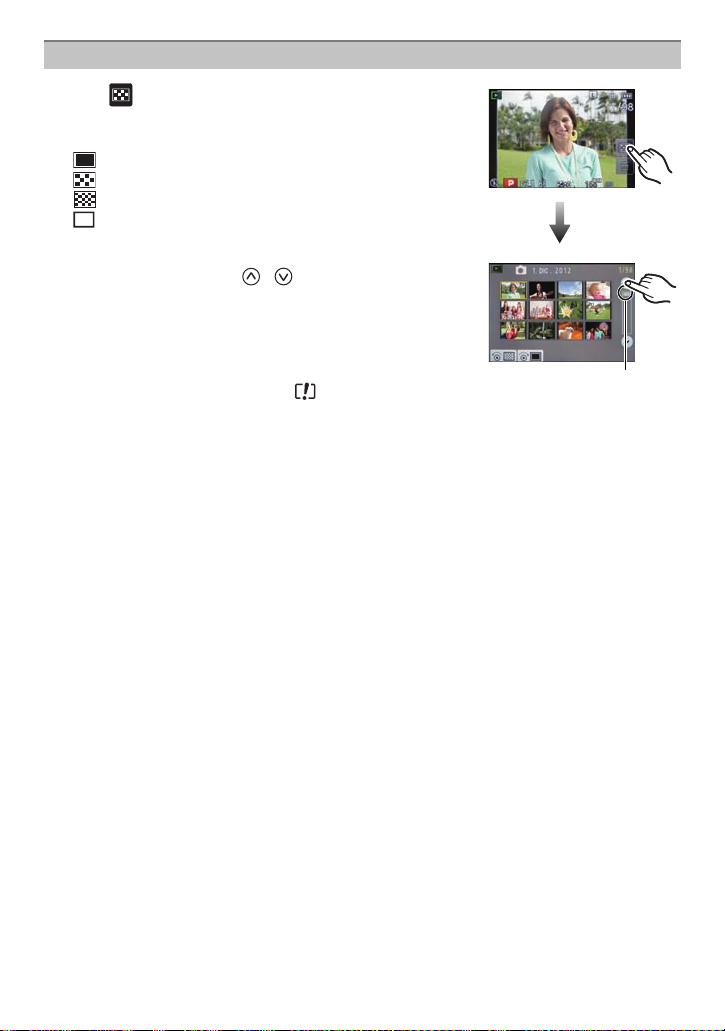
Básico
CAL
A
Visualizar varias pantallas (Reproducción múltiple)
Toqu e [ ].
• Se puede cambiar la pantalla de reproducción al tocar los
siguientes iconos.
– [ ]: 1 pantalla
– [ ]: 12 pantallas
– [ ]: 30 pantallas
– [ ]: Visualización de la pantalla de calendario
• La pantalla de reproducción también se puede cambiar al girar el
disco de control.
• Cambie la pantalla tocando [ ]/[ ] si estos se visualizan en la
barra de deslizamiento.
• La pantalla se puede cambiar al arrastrar la barra de
desplazamiento hacia arriba y hacia abajo.
A Barra de desplazamiento
• La pantalla puede ser cambiada gradualmente arrastrando la
pantalla arriba y abajo.
• Las imágenes visualizadas usando [ ] no pueden
reproducirse.
∫ Para volver a la reproducción normal
Toque la imagen para seleccionarla.
- 52 -
Page 53

Básico
CAL
CAL
Visualizar las imágenes por fecha de grabación (Reproducción de calendario)
Toque [ ] en la pantalla de reproducción múltiple.
Toque [ ]/[ ] para seleccionar el mes a
reproducir.
• Si no hay imágenes grabadas durante el mes, no se visualiza.
• Toque [ ] para visualizar la pantalla de reproducción múltiple.
Seleccione la fecha que desea reproducir y luego toque [Ajust].
Toque la imagen que desea reproducir.
• Para volver a la visualización de la pantalla de calendario, gire el disco de control o
toque [ ].
Nota
La fecha de grabación de la imagen seleccionada en la pantalla de reproducción se convierte
•
en la fecha seleccionada cuando se visualiza antes la pantalla del calendario.
• Si hay imágenes múltiples con la misma fecha de grabación, se visualiza la primera imagen
grabada en aquel día.
• Puede visualizar el calendario entre enero de 2000 y diciembre de 2099.
• Si la fecha no está ajustada en la cámara, la fecha de grabación se ajustará a partir del uno de
enero de 2012.
• Si toma imágenes después de ajustar el destino del viaje en [Hora mundial], las imágenes se
visualizan por las fechas en el destino del viaje en la reproducción de calendario.
- 53 -
Page 54

Básico
A
DISP.
2011.12. 1 10:00
606060
F3.5F3.5F3.5
00
AWBAWBAWB
1/981/981/98
16016016
0
F3.5
60
1/98
ISO
160
0
100-0001
100-0001
F3.5
60
P
s
RGB
AFS
160
0
WBWB
ISOISO
AWB
STD.STD.STD.
10:00 1.DIC.2012
Usar la reproducción con zoom
Toque firmemente la parte para agrandar.
1k>2k>4k>8k>16k
También puede agrandar/reducir la imagen girando el disco de control.
•
• Cuando cambia la ampliación, la indicación de la posición del zoom A
aparece durante aproximadamente 1 segundo.
• Cuanto más se amplía la imagen, más se deteriora su calidad.
• Puede mover la parte agrandada al arrastrar (P10) la pantalla.
• Tocando [ ] la imagen volverá al tamaño original (1k).
• Cuando toca [ ] , la ampliación disminuye.
Cambiar la información visualizada en la pantalla de reproducción
Pulse [DISP.] para cambiar la pantalla del
monitor.
• La pantalla cambia de la siguiente manera:
A Con información
B Visualización de información detallada¢2 (P193)
C Visualización del histograma
D Sin información (Resaltar visualización)
E Sin información
¢1 Si transcurre aproximadamente 1 minuto sin que se realice una operación, parte de la
pantalla desaparecerá. Pulsar [DISP.] o tocar el monitor LCD para que vuelva a aparecer la
visualización.
¢2 No se visualiza durante el zoom de reproducción, mientras se reproduce una imagen en
movimiento o durante la presentación de diapositivas.
¢3 Esto se visualiza si [Destacar] (P155) en el menú [Personalizado] está ajustado en [ON].
¢4 Si no se realiza operación alguna durante una cantidad de segundos, [ ] y desaparecen
¢1
¢4
¢2
(P193)
¢1, 2, 3, 4
otros iconos del toque.
• El histograma se muestra en R (rojo), G (verde), B (azul) y Y (luminosidad) durante la
reproducción.
- 54 -
Page 55

Básico
BA
Reproducir imágenes en movimiento
Los formatos de archivo de las imágenes en movimiento que se pueden reproducir en
esta unidad se graban en AVCHD en una cámara digital Panasonic (LUMIX) (excluyendo
AVCHD Progressive), MP4 y QuickTime Motion JPEG.
Pulse [(].
Seleccione una imagen con un icono de imagen
en movimiento ([ ]) y luego toque [ ] para
reproducir.
A Icono de imagen en movimiento
B Tiempo de grabación de la imagen en movimiento
• Después de iniciar la reproducción, se visualiza en la pantalla
el tiempo transcurrido de la reproducción.
Por ejemplo, 8 minutos y 30 segundos se visualizan [8m30s].
• Alguna información (información de grabación, etc.) no se visualiza para las imágenes
en movimiento grabadas en [AVCHD].
• Al presionar el botón del cursor en 3 le permite reproducir las imágenes de
movimiento.
- 55 -
Page 56

Básico
∫ Operaciones realizadas durante la reproducción de imágenes en movimiento
1 Visualice el panel de control tocando la pantalla.
•
Si no se realiza ninguna operación por 2 segundos, volverá al estado original.
2 Ponga en funcionamiento el panel de control tocando.
Ejecutar/Pausa Parada
Rebobinado rápido Avance rápido
Rebobinado cuadro por cuadro
(mientras se pausa)
¢
Reduzca el nivel del volumen
¢ No se visualiza cuando se reproducen imágenes en movimiento grabadas con [Efecto
miniatura] en el Modo de control creativo.
Avance cuadro por cuadro
(mientras se pausa)
¢
Aumente el nivel de volumen
• Se visualiza en la parte inferior derecha de la pantalla mientras que la reproducción
corresponde a 3/4/2/1 en el botón del cursor.
• Sobre la reproducción de avance/rebobinado rápido
– Toque [ ] durante la reproducción para avanzar rápidamente (toque [ ] para el
rebobinado rápido). La velocidad de avance/rebobinado rápido aumenta si toca
[ ]/[ ] nuevamente. (La visualización en la pantalla cambia desde [5] a [ ].)
• Toque [ ] para reanudar la velocidad de reproducción normal.
Nota
Usando una tarjeta de memoria de alta capacidad, es posible que el rebobinado rápido sea
•
más lento de lo normal.
• Para reproducir las imágenes en movimiento grabadas en esta unidad o en un PC, use el
software “PHOTOfunSTUDIO” en el CD-ROM (suministrado).
• Es posible que no se puedan reproducir en esta unidad las imágenes en movimiento grabadas
con otra cámara.
• Las imágenes en movimiento grabadas con [Efecto miniatura] en el modo de control creativo
se reproducen a una velocidad de aproximadamente 8 veces.
- 56 -
Page 57

Básico
Crear imágenes fijas desde una imagen en movimiento
Puede crear una imagen fija desde una imagen en movimiento grabada.
Toque [ ] durante la reproducción de las imágenes en movimiento.
Toqu e [ ].
• Se visualiza la pantalla de confirmación. Se ejecuta cuando
se selecciona [Sí].
Toque [ ] para salir de la reproducción de la imagen en
movimiento después de que se ejecuta.
Nota
Se guardará con [Tamañ. im.] ajustado en [S] (2 M), [Aspecto] ajustado en [W], y [Calidad]
•
ajustado en [›].
• Las imágenes fijas creadas desde una imagen en movimiento podrían ser peores que las con
la calidad de imagen normal.
• Mientras se graba [MP4], usando [VGA], la habilidad de crear fotografías se deshabilita.
• Es posible que no pueda guardar las imágenes fijas desde una imagen en movimiento tomada
en otro equipo.
• [ ] se visualiza durante la reproducción de imágenes fijas creadas desde imágenes en
movimiento.
- 57 -
Page 58
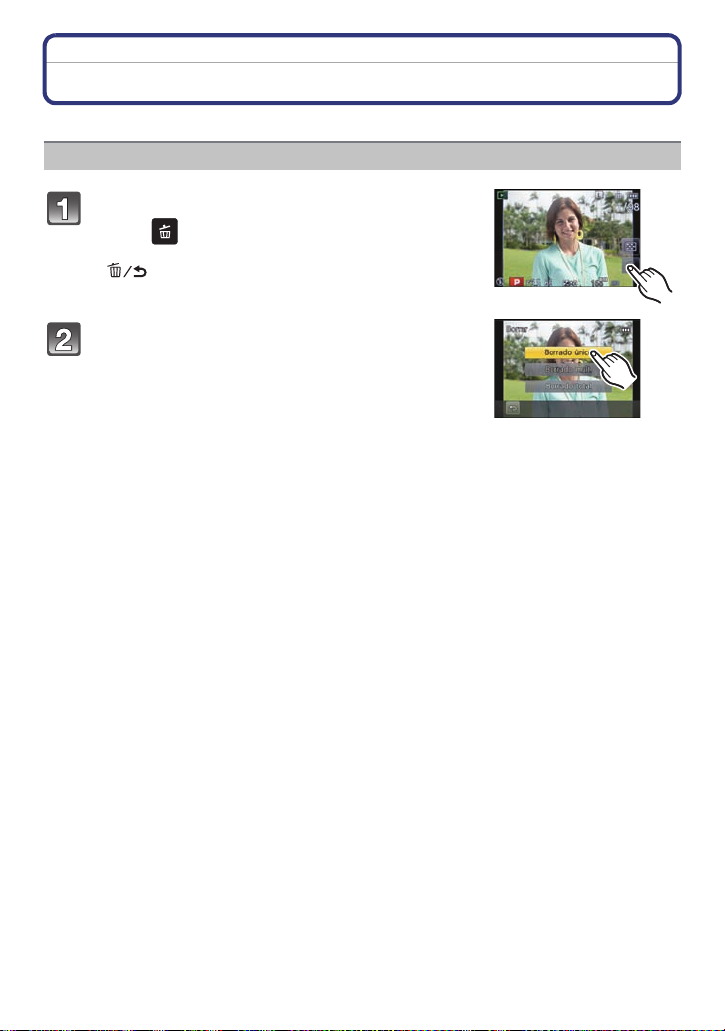
Básico
Borrar imágenes
Una vez borradas, las imágenes no pueden recuperarse.
Para borrar una sola imagen
Seleccione la imagen a ser borrada y luego
toque [ ].
• La misma operación se puede realizar al presionar
[].
Toque [Borrado único].
• Se visualiza la pantalla de confirmación.
Las imágenes se eliminan al seleccionar [Sí].
- 58 -
Page 59

Básico
Para borrar todas las imágenes o varias (hasta 100)
Toqu e [ ].
Toque [Borrado mult.] o [Borrado total].
• [Borrado total] > Se visualiza la pantalla de confirmación.
Las imágenes se eliminan al seleccionar [Sí].
• Se pueden eliminar todas las imágenes excepto las que están establecidas como
favoritas cuando se selecciona [Borrar todo salvo mis favorit.] con [Borrado total]
ajustado.
(Cuando está seleccionado [Borrado mult.])
Toque la imagen a ser borrada.
(Repita este paso)
• En las imágenes seleccionadas aparece [‚]. Al tocar de
nuevo se cancela el ajuste.
(Cuando está seleccionado [Borrado mult.])
Toque [Ej.ar].
• Se visualiza la pantalla de confirmación.
Las imágenes se eliminan al seleccionar [Sí].
Nota
No apague la cámara mientras borra. Utilice una batería con bastante carga o bien el
•
adaptador de CA (opcional).
• Según el número de imágenes a borrar, puede llevar algún tiempo borrarlas.
• Si las imágenes no están de conformidad con el estándar DCF o bien están protegidas, ellas
no se borrarán aunque esté seleccionado [Borrado total] o [Borrar todo salvo mis favorit.].
- 59 -
Page 60

Básico
Ajustar el menú
En esta cámara se pueden seleccionar opciones de menú que le permiten personalizar su
funcionamiento y mejorar su captación fotográfica.
En particular el menú [Conf.] contiene algunos ajustes importantes relacionados con el reloj y
la alimentación de la cámara. Compruebe los ajustes de este menú ante de usar la cámara.
Ajustar los detalles de menú
Puede fijar los menús usando dos tipos de operación, operaciones táctiles en las que toca la
pantalla y operaciones de botón en la que presiona el botón del cursor y gira los discos de control.
• Si ajusta [Mem. pos. menú] (P159) en el menú [Personalizado] a [ON], la pantalla muestra el
último elemento de menú seleccionado en el momento de apagar la cámara.
Está fijado en [ON] en el momento de compra.
Pulse [MENU/SET].
• Se visualiza la pantalla del menú superior.
Toque el icono del menú.
Menú Descripción de los ajustes
[Modo grab.]
(P29)
[Rec]
(P139 a 150)
[Im. movimiento]
(P151 a 153)
[Personalizado]
(P154 a 159)
[Conf.]
(P67 a 73)
[Repr.]
(P160 a 172)
Este menú es para ajustar el modo de grabación.
Este menú le permite ajustar la relación de aspecto, el
número de píxeles y otros aspectos de las imágenes
que está grabando.
Este menú le permite ajustar el [Modo de grab.],
[Calidad gra.] y otros aspectos para la grabación de
imágenes en movimiento.
El funcionamiento de la unidad, como la visualización de
la pantalla y las operaciones del botón, se puede fijar de
acuerdo con sus preferencias. También, se pueden
registrar los ajustes modificados.
Este menú le permite realizar los ajustes del reloj,
seleccionar los ajustes del tono del bip de funcionamiento y
fijar otros ajustes que le ayudan a hacer funcionar la cámara.
Este menú le permite ajustar la protección, recorte e
impresión, etc. de las imágenes grabadas.
- 60 -
Page 61
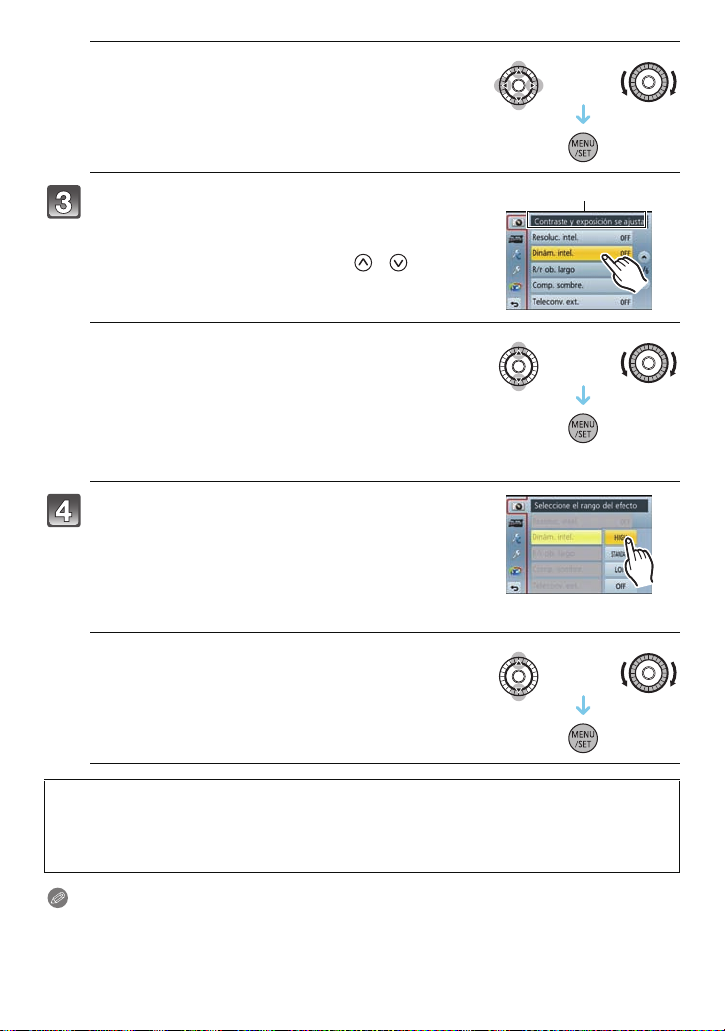
Básico
oAo
o
(Al operar los botones)
Presione 3/4/2/1 del botón del cursor o gire el disco
de control para seleccionar el menú, luego presione
[MENU/SET].
Toque el elemento del menú.
• Se visualiza la explicación A para el elemento del menú
tocado.
• La página se puede cambiar al tocar [ ]/[ ].
(Al operar los botones)
Presione 3/4 del botón del cursor o gire el disco de
control para seleccionar el menú, luego presione
[MENU/SET].
• Seleccione la opción en el mismo fondo y pulse 4 o gire
el disco de control para pasar a la siguiente pantalla.
• También puede mover a la pantalla siguiente presionando
[DISP.]
Toque el ajuste para fijar.
• La explicación para el contenido del ajuste tocado se
visualiza.
• La figura de la derecha es un ejemplo de configuración
[Dinám. intel.] de [OFF] a [HIGH].
• Según el detalle de menú, su ajuste puede no aparecer o
bien puede visualizarse de manera diferente.
(Al operar los botones)
Presione 3/4 del botón del cursor o gire el disco de
control para seleccionar los ajustes, luego presione
[MENU/SET].
La descripción del icono se visualiza al tocar el icono para el elemento del menú/ajuste
en los pasos
Se fijará cuando suelta su dedo.
–
– No se fijará cuando mueve su dedo a la posición donde no hay un icono, y luego suelte su
dedo.
3 y 4.
Nota
Según sean los ajustes de los modos o de menú utilizados en la cámara en virtud de las
•
especificaciones, hay funciones que no pueden ajustarse ni usarse.
- 61 -
Page 62
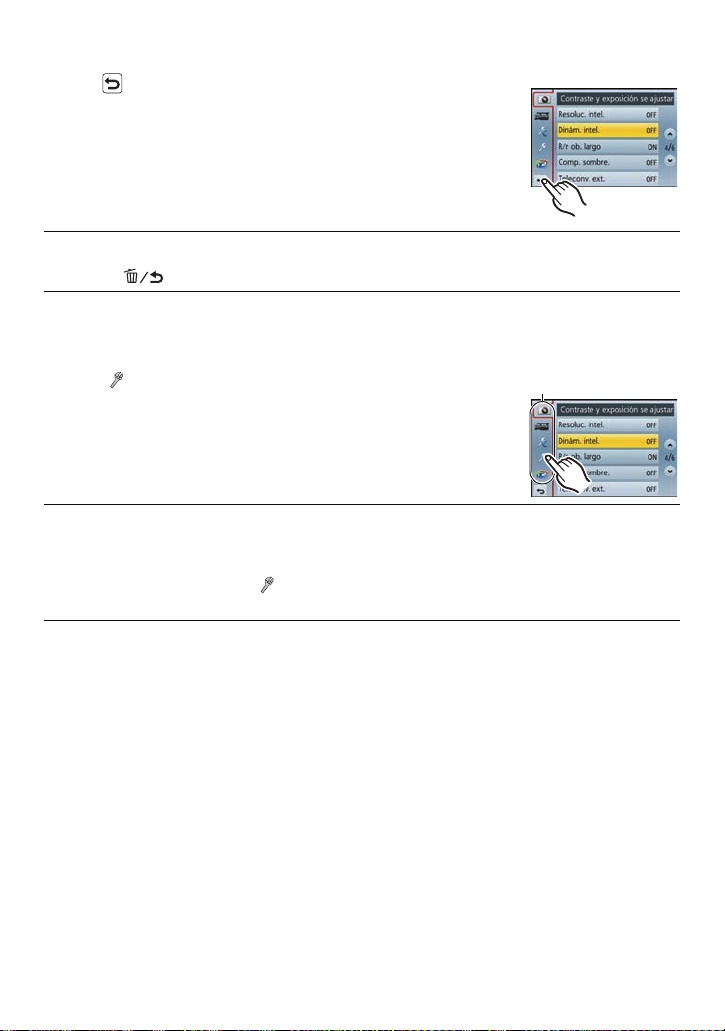
Básico
A
∫ Cierre el menú
Toque [ ] o presione el botón del obturador hasta la mitad.
(Al operar los botones)
Presione [ ].
∫ Cómo cambiar de menú
Por ejemplo: Cambiar al menú [Conf.] desde el menú [Rec]
Toque [ ] u otro de los iconos de alternación del menú
A.
• Seleccione un detalle sucesivo de menú y ajústelo.
(Al operar los botones)
1
Presione 2 del botón del cursor.
2 Pulse 4 del botón del cursor o gire el disco de control para seleccionar el
icono [Conf.] del menú [ ].
3 Presione 1 del botón del cursor.
- 62 -
Page 63

Básico
Ajuste del fondo de la pantalla del menú
Puede fijar el fondo para la pantalla del menú de acuerdo con sus preferencias. También
puede establecer una de las imágenes fijas grabadas como fondo en la parte superior de
la pantalla del menú.
Ajuste del fondo de la pantalla del menú superior
1 Pulse [MENU/SET] para visualizar el menú superior.
2 Toque [Imagen de fondo].
3 Toque el detalle.
[DetarjetasSD]
[De memoria interna]
[Imagen registrada] Fija la última imagen seleccionada de la tarjeta SD como fondo.
[Sin imagen estática] Fija un fondo sin una imagen.
Toque [De memoria interna], [Imagen registrada] o [Sin imagen estática] para cambiar el
•
fondo seleccionado.
Seleccione un fondo entre las imágenes grabadas. La imagen
seleccionada se registra en esta unidad. (Solamente 1 imagen se
puede registrar. Si una imagen ya se registró, se sobrescribirá.)
Selecciona una imagen que ya se usa en esta unidad como
fondo.
4 (Cuando está seleccionado [De tarjetas SD]) Arrastre
la pantalla horizontalmente y seleccione una imagen.
5 (Cuando está seleccionado [De tarjetas SD]) Toque
[Ajust].
Se visualiza la pantalla de confirmación. Se ejecuta cuando
•
se selecciona [Sí].
Nota
Las imágenes grabadas usando otro dispositivo no se pueden usar como fondo.
•
- 63 -
Page 64

Básico
Ajuste del fondo de la pantalla del menú
1 Seleccione [Color de fondo] en el menú [Conf.]. (P60)
2 Seleccione y toque el color de fondo.
Salga del menú después de que se fija.
•
- 64 -
Page 65

Básico
Ajuste del menú rápido
Usando el menú rápido, pueden encontrarse fácilmente algunos de los ajustes de menú.
•
Las funciones que se pueden ajustar usando el Menú rápido están determinadas por el modo
o el estilo de visualización en el que se encuentra la cámara. Los elementos que se muestran
en gris no se pueden usar.
El botón [Q.MENU/Fn1] se puede usar de dos formas, como [Q.MENU] (Menú rápido)
o como [Fn1] (botón de función). En el momento de la compra, se fija inicialmente en
Menú rápido.
Para cambiar el ajuste, seleccione usando [Q.MENU/Fn1] en el menú [Personalizado].
•
– Algunos de los menús se pueden activar fácilmente cuando se selecciona [Q.MENU]
(Quick Menu).
– Se puede acceder fácilmente a algunas de las funciones cuando se selecciona [Fn1]
(botón de función). Consulte P103 para obtener más información sobre el botón de
función.
Pulse [Q.MENU/Fn1] para visualizar el menú rápido.
Toque el elemento del menú.
• El elemento de menú se puede cambiar al tocar [ ]/[ ].
Seleccione y toque el ajuste.
Toque [Exit] para salir del menú cuando se completa el ajuste.
Nota
Cuando [Menú táctil] en [Ajus. táctiles] en el menú personalizado
se fija en [ON], puede visualizar el menú rápido mediante una
operación táctil.
Cuando [Efecto miniatura] o [Color puntual] en Modo de control
creativo está definido o cuando [Q.MENU/Fn1] en el Menú de
personalización está definido como [Fn1], tocar [ ] para
visualizar el Menú Rápido.
- 65 -
Page 66

Básico
B
A
∫ Cambie el menú rápido a su elemento preferido
Se pueden configurar hasta 10 elementos a ser usados como Menús rápidos. Fije los
elementos del menú según las condiciones de grabación, etc.
1 Toque [ ].
2 Seleccione el menú en la fila superior y arrástrelo
hacia la fila inferior.
A Elementos que se pueden configurar como Menús
rápidos.
B Elementos que se pueden visualizar en la pantalla del
Menú rápido.
• Si no hay espacio en la fila inferior, arrástrelo hacia el
elemento de menú que se va a reemplazar.
El nuevo elemento se puede fijar al reemplazar el elemento
viejo.
• Cuando el elemento se arrastra desde la fila inferior a la fila superior, el ajuste se cancela
y ese espacio queda vacío.
• El elemento de menú o el ajuste se pueden cambiar al tocar [ ]/[ ].
• Los elementos que se pueden fijar son los siguientes:
Menú [Rec]
•
[Fotoestilo] (P139)
• [Ajuste imagen] (P141)
• [Calidad] (P142)
• [Sens.dad] (P143)
• [Modo enfoque] (P32)
• [Modo medición] (P146)
• [Flash] (P79)
• [Resoluc. intel.] (P147)
• [Dinám. intel.] (P148)
• [Teleconv. ext.]
(fotografías/imágenes en movimiento) (P76)
• [Zoom d.] (P76)
• [Estab.or] (P74)
Menú [Im. movimiento] Menú [Personalizado]
•
[Ajuste película] (P151, 152)
• [Histograma] (P154)
• [Línea guía] (P155)
• [Zoom escal.] (P157)
• [Velocidad del zoom] (P157)
• [Ar. grab.] (P158)
3 Toque [Exit].
•
Volverá a la pantalla del paso anterior 1. Toque [Exit] para volver a la pantalla de
grabación.
- 66 -
Page 67

Básico
A
B
C
D
Lleve a cabo estos ajustes si es necesario.
Acerca del menú de configuración
[Ajust. reloj], [Ahorro] y [Repr. auto] son detalles importantes. Compruebe sus ajustes
antes de usarlos.
Para los detalles sobre cómo seleccionar los ajustes de menú [Conf.], se refiera a
P60.
[Ajust. reloj] —
•
Remítase a P27 para ampliar la información.
Ajuste la hora de su área nacional y el destino del viaje.
Puede visualizar las horas locales en los destinos del viaje y
grabarlas en la imagen que toma.
Después de seleccionar [Destino] o [Casa], seleccione su
área con [ ]/[ ] y toque [Ajust].
•
Primero fije [Casa] después de la compra. [Destino] se puede fijar en
[Casa].
“
[Destino]:
[Hora mundial]
Área de destino del viaje
A Hora actual del área de destino
B Diferencia horaria desde el área
nacional
– [Casa]:
Su país de residencia
C Hora actual
D Diferencia horaria desde GMT (Hora
media de Greenwich)
• Toque [ ] si está usando la hora de verano. (El tiempo avanzará 1 hora). Toque de nuevo
para volver a la hora estándar.
• Si no puede encontrar el destino del viaje en las áreas visualizadas en la pantalla, ajuste la
diferencia horaria a partir del área nacional.
- 67 -
Page 68

Básico
La fecha de partida y fecha de retorno del viaje y el nombre del
destino del viaje se pueden fijar.
Puede visualizar la cantidad de días que pasaron al reproducir
las imágenes e imprimirlo en las imágenes grabadas con
[Impr. car.] (P164).
[Conf. viaje]:
[SET]: Se fija la fecha de partida y la fecha retorno. Se
graban los días transcurridos (cuántos días después)
del viaje.
[Fecha viaje]
[OFF]
• La fecha del viaje se cancela automáticamente si la fecha corriente
es posterior a la de la vuelta. Si el [Conf. viaje] se ajusta a [OFF],
[Localización] se ajustará también a [OFF].
[Localización]:
[SET]: El destino de viaje se graba en el momento de la
grabación.
[OFF]
• Para detalles sobre cómo ingresar caracteres, consulte “Ingreso
” en P138.
de texto
• El número de días que pasaron desde la fecha de salida puede imprimirse usando el software
“PHOTOfunSTUDIO” incluido en el CD-ROM (suministrado).
• La fecha del viaje se computa por medio de la fecha fijada en el ajuste del reloj y la fecha de
salida ajustada. Si ajusta [Hora mundial] al destino del viaje, la fecha del viaje se computa
usando la fecha en el ajuste del reloj y en el ajuste del destino del viaje.
• El ajuste de la fecha del viaje se memoriza aunque la cámara esté apagada.
• Las imágenes tomadas antes de la fecha de partida, [-] (menos) se visualizan en naranja y no
se graba la cantidad de días que transcurrieron.
• Si la fecha del viaje se visualiza como [-] (menos) en blanco, hay una diferencia en el tiempo
que conlleva el cambio de fecha entre [Casa] y [Destino]. (se grabará)
• La función [Fecha viaje] está deshabilitada al grabar imágenes en movimiento [AVCHD].
• Mientras se graban las imágenes en movimiento, se deshabilita la función [Localización].
Ajuste el volumen del pitido de confirmación de enfoque, el pitido
del autodisparador y el pitido de la alarma.
[Bip]
[u] (Alto)
[t] (Bajo)
[s] (Apagado)
[Volumen]
Ajusta el volumen del altavoz a cada cual de los 7 niveles.
• Cuando conecta la cámara a un televisor, el volumen de los respectivos altavoces no cambia.
- 68 -
Page 69

Básico
Se ajusta el brillo, color o matiz rojo o azul del monitor LCD.
[ ] ([Brillo]):
Ajuste el brillo.
[ ] ([Contraste · Saturacion]):
Ajuste el contraste o la claridad de los colores.
[ ] ([Tono rojo]):
[Monitor]
Ajuste el color rojo.
[ ] ([Tono azul]):
Ajuste el color azul.
1 Seleccione y toque el ajuste.
2 Deslice la barra deslizadora para
ajustar.
El ajuste también se puede hacer al
•
girar el disco de control.
3 Toque [Ajust].
• Es posible que algunos sujetos aparezcan en el monitor LCD de manera diferente de la
realidad. Sin embargo, esta graduación no afecta a las imágenes grabadas.
El brillo se ajusta automáticamente según el brillo que se
encuentra alrededor de la cámara.
„ [AUTO]:
El brillo se ajusta automáticamente según el brillo que haya
[Modo LCD]
• El brillo de las imágenes visualizadas en el monitor LCD aumenta de suerte que algunos
sujetos puedan aparecer en el monitor LCD de manera diferente de la realidad. Sin embargo,
esta dosificación no afecta las imágenes grabadas.
• El monitor LCD vuelve automáticamente al brillo estándar si no se realiza una operación
durante 30 segundos cuando graba en [MODE1]. Se encenderá de forma brillosa de nuevo
con el botón o la operación táctil.
• Cuando se fija [AUTO] o [MODE1], se reduce el tiempo de uso.
• [AUTO] solamente está disponible en el modo de grabación.
• Cuando se muestra la pantalla del menú en un ambiente oscuro, etc., el monitor LCD se
oscurece aún si [Modo LCD] está ajustado en [MODE2].
• El ajuste inicial cuando utiliza el adaptador de CA (opcional) es [MODE2].
alrededor de la cámara.
[MODE1]:
…
1
Haga que el monitor LCD esté más brillante.
[MODE2]:
…
2
Ajuste el monitor LCD al brillo estándar.
[MODE3]:
…
3
Haga que el monitor LCD esté más oscuro.
- 69 -
Page 70

Básico
La unidad se puede configurar para evitar el consumo
innecesario de la batería. Puede configurar la unidad para que se
apague automáticamente, se apague automáticamente el
monitor LCD, o se visualice de tal manera que el consumo de
energía del monitor LCD se reduzca.
[Modo hiber.]:
La cámara se apaga automáticamente si no se ha usado durante
el tiempo seleccionado en el ajuste.
[Ahorro]
[10MIN.]/[5MIN.]/[2MIN.]/[1MIN.]/[OFF]
[LCD auto. des.]:
El monitor LCD se apaga automáticamente en el caso de que no
se utilice la cámara durante el tiempo seleccionado en el ajuste.
[30MIN.]/[5MIN.]/[2MIN.]/[1MIN.]
[Modo del visor]:
Fija el monitor LCD para visualizar de tal manera que se reduzca
el consumo de energía.
[NORMAL]/[ECO]
• Pulse hasta la mitad el botón del obturador o apague y encienda la cámara para cancelar
[Modo hiber.].
• Para volver a encender el monitor LCD, presione cualquier botón o toque el monitor LCD.
• [Modo hiber.] no funciona en los siguientes casos.
– Cuando usa el adaptador de CA (opcional)
– Cuando conecta a un ordenador o a una impresora
– Cuando graba o reproduce imágenes en movimiento
– Durante una diapositiva
• Cuando [Modo del visor] se fija en [ECO] la calidad de la imagen en la pantalla de grabación
puede ser peor cuando se fija en [NORMAL], pero esto no afecta la imagen grabada.
• Cuando [Modo del visor] se fija en [NORMAL], se reduce el tiempo de uso.
Ajuste la duración del tiempo que la imagen ha de quedarse
visualizada después de tomar la imagen fija.
[Repr. auto]
[HOLD]:
Las imágenes se visualizan hasta que se pulse hasta la mitad el
botón del obturador.
[5SEC]/[3SEC]/[1SEC]/[OFF]
• Si se ajusta en [HOLD] cuando la cámara se ajusta en [ ] o [ ], se puede cambiar a la
visualización de la pantalla de reproducción o ampliar girando el disco de control durante la
revisión automática.
• Independientemente del ajuste de revisión automática, las imágenes se revisarán
automáticamente al tomar imágenes de ráfaga con ajuste [H], y al grabar con Muestreo
automático. (No se mantendrá)
• [Repr. auto] se deshabilita cuando el modo de ráfaga se ajusta en [M] o [L].
- 70 -
Page 71

[Modo USB]
[Salida]
Básico
Seleccione el sistema de comunicación USB después o antes de
conectar la cámara al PC o a la impresora con el cable de conexión
USB (suministrado).
y [Sel. conexión act.]:
Seleccione [PC] o [PictBridge(PTP)] si tiene conectada la cámara a
un PC o a una impresora que admite PictBridge.
{ [PictBridge(PTP)]:
Ajústelo después o antes de conectar a una impresora que admita
PictBridge.
z [PC]:
Ajústelo después o antes de conectar a un PC.
Esto fija cómo la unidad se conecta al televisor etc.
[Salida video]:
Ajuste para armonizar el sistema televisivo del color en cada país.
[NTSC]:
La salida de vídeo está ajustada al sistema NTSC.
[PAL]:
La salida de vídeo está ajustada al sistema PAL.
• Esto funcionará cuando esté conectado el cable AV (opcional) o el mini
cable HDMI (opcional).
[Aspecto TV]:
Ajuste para armonizar el tipo de televisor.
W [16:9]:
Cuando se conecta a un televisor con una pantalla de 16:9.
X [4:3]:
Cuando se conecta a un televisor con una pantalla de 4:3.
• Éste funcionará cuando esté conectado el cable AV (opcional).
[Modo HDMI]:
Ajuste el formato de la salida HDMI cuando se reproduce en un
televisor de alta definición compatible con HDMI conectado con
esta cámara usando el mini cable HDMI (opcional).
[AUTO]:
La resolución de salida se ajusta automáticamente basándose en
la información recibida desde el televisor conectado.
[1080i]:
Para la salida se usa el método entrelazado con 1080 líneas de
exploración disponibles.
1
¢
[576p]
/[480p]
Para la salida se usa el método progresivo con 576
2
¢
:
¢1
/480¢2
líneas de barrido disponibles.
¢1 Cuando [Salida video] está ajustado en [PAL].
¢2 Cuando [Salida video] está ajustado en [NTSC].
• Funcionará cuando hay conectado el mini cable HDMI (opcional).
• Si las imágenes no se reproducen en el televisor cuando el ajuste es
[AUTO], ajuste con el formato de imagen su televisor para visualizar, y
seleccione el número de líneas de exploración efectivas. (Lea las
instrucciones de funcionamiento del televisor.)
- 71 -
Page 72

Básico
Configure para que esta cámara se pueda controlar con el mando
a distancia VIERA uniendo automáticamente esta cámara con el
equipo compatible con VIERA Link usando el mini cable HDMI
(opcional).
[ON]: Está habilitado el funcionamiento con control remoto
[VIERA link]
de un equipo compatible con VIERA Link. (No todas
las operaciones son posibles)
El funcionamiento del botón de la unidad principal
será limitado.
[OFF]: Las operaciones se llevan a cabo con los botones de
la cámara.
• Funcionará cuando hay conectado el mini cable HDMI (opcional).
• Para más detalles, remítase a P179.
Configuración del método de salida para imágenes en 3D
[]: Ajuste al conectar a un televisor compatible con 3D.
[Rep. 3D]
[]: Ajuste al conectar a un televisor no compatible con
3D.
Ajuste cuando desee visualizar las imágenes en 2D
(imagen convencional) en un televisor compatible con
3D.
• Funcionará cuando hay conectado el mini cable HDMI (opcional).
• Consulte la P175 para conocer el método de reproducción de imágenes 3D en 3D.
Este modo le permite visualizar las imágenes en sentido vertical
[Girar pant.]
si éstas se grabaron manteniendo la cámara verticalmente.
[ON]/[OFF]
• Remítase a P51 para ampliar la información sobre cómo reproducir las imágenes.
• Cuando reproduce imágenes en un ordenador, éstas no pueden visualizarse en la dirección
girada a menos que el sistema operativo o el software sea compatible con el Exif. El Exif es un
formato de archivo para las imágenes fijas que permite grabar la información, etc. a ser
agregada. Esto fue establecido por “JEITA (Japan Electronics and Information Technology
Industries Association)”.
• Tal vez no sea posible girar las imágenes que han sido grabadas por otro equipo.
• La visualización no se gira durante la reproducción múltiple.
- 72 -
Page 73

Básico
[Color de fondo] Fije el color de fondo para la pantalla del menú.
• Consulte la P63 para los detalles.
[Idioma] Ajuste el idioma visualizado en la pantalla.
• Si por descuido ajusta a otro idioma, seleccione [~] entre los iconos del menú para ajustar el
idioma deseado.
[Vis. versión] —
• Esto habilita las versiones de firmware de la cámara y la lente que se van revisar.
• [–. –] se visualiza como el firmware del objetivo cuando éste no está montado.
• Toque [Software info] en la pantalla de visualización de versión para mostrar la información
sobre el software en la unidad.
[N. reinic.]
Reinicie el número de archivo de la grabación sucesiva a 0001.
• El número de la carpeta se actualiza y el número de archivo inicia desde 0001.
• Puede asignarse un número de carpeta entre 100 y 999.
Se debe reiniciar el número de carpeta antes de que llegue a 999. Se recomienda que se
formatee la tarjeta (P73) después de guardar los datos en un PC o en otra parte.
• Para reiniciar el número de carpeta a 100, antes formatee la tarjeta, luego use esta función
para reiniciar el número de archivo.
Aparecerá entonces una pantalla de reinicio del número de carpeta. Seleccione [Sí] para
reiniciar el número de carpeta.
[Reinic.]
Los ajustes del menú [Rec] o [Conf.]/[Personalizado] se reinician
a los ajustes iniciales.
• Cuando se vuelve a realizar el ajuste de grabación, el contenido del siguiente ajuste también
se vuelve a ajustar.
– El ajuste [Reconoce cara]
– El ajuste [Config. Perfil]
• Cuando se restablecen los ajustes del menú [Conf.]/[Personalizado], también se restablecen
los siguientes ajustes.
– El ajuste [Hora mundial]
– El ajuste de [Fecha viaje] (Fecha de salida, fecha de vuelta, lugar)
– [Imagen registrada] fije como el fondo de la pantalla del menú superior (P63)
• El número de carpeta y el ajuste del reloj se cambian.
La tarjeta está formateada.
[Formato]
El formateo permanente borra todos los datos guardados en
la tarjeta de memoria. Asegúrate de haber guardado en otro
lugar las imágenes y vídeos antes de usar esta opción.
• Utilice una batería con bastante carga o el adaptador de CA (opcional) cuando formatea. No
apague la cámara, durante el formateo.
• Si ha formateado la tarjeta en un ordenador u otro equipo, vuelva a formatearla en la cámara.
• Si la tarjeta no se puede formatear, pruebe otra tarjeta antes de comunicarse con su centro de
servicio más cercano.
- 73 -
Page 74
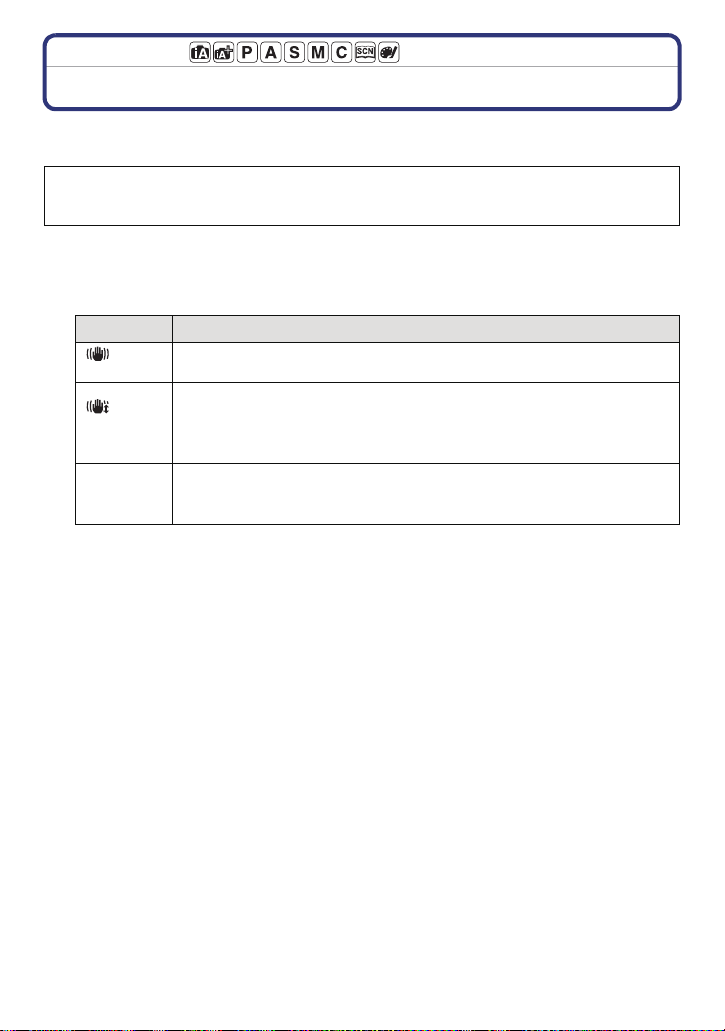
Grabación
Modos aplicables:
Grabación
Estabilizador óptico de la imagen
Usando uno de estos modos, se detecta trepidación al tomar las imágenes y la cámara la
compensa automáticamente permitiendo tomar la imagen sin trepidación.
Se necesita un objetivo que admita la función de estabilizador.
La lente intercambiable (H-PS14042, H-FS014042) admite la función del estabilizador.
–
– La lente intercambiable (H-H014) no admite la función del estabilizador.
∫ Ajuste del estabilizador en el menú [Rec]
1 Seleccione [Estab.or] en el menú [Rec]. (P60)
2 Toque el detalle.
Detalle
[]
(Normal)
[]
(Toma
panorámica)
Las sacudidas vertical y horizontal se compensan.
La sacudida de la cámara se corrige por movimientos arriba/abajo.
Este modo es ideal para el panning (un método de toma de imágenes
que implica girar la cámara para seguir los movimientos del sujeto que
sigue moviéndose en una determinada dirección).
[Estab.or] no funciona.
[OFF]
(Esto se puede seleccionar sólo cuando se usa la lente sin el
interruptor [O.I.S.].)
•
La función [Estab.or] solamente está disponible si la lente que usa tiene un estabilizador
interno.
• Salga del menú después de que se fija.
Ajustes
- 74 -
Page 75

Grabación
∫ Para evitar trepidación (sacudida de la cámara)
Cuando aparece el aviso de trepidación [ ], utilice [Estab.or], un trípode o el
autodisparador (P88).
La velocidad de obturación se reduce sobre todo en los casos siguientes. Mantenga inmóvil la
•
cámara desde el momento en que pulsa el botón del obturador hasta que aparezca la imagen
en la pantalla. Le recomendamos usar un trípode.
– Sincronización lenta.
– Sincronización lenta/Reducción de ojos rojos
– [Paisaje nocturno claro], [Cielo nocturno frío], [Paisaje nocturno cálido], [Paisaje nocturno
artístico], [Luces y resplandores] y [Claro retrato nocturno] en Modo de guía a la escena
– Cuando se ajusta una velocidad de obturación lenta
Nota
•
Cuando se usa una lente intercambiable opcional con un interruptor O.I.S., se puede fijar para
habilitar el estabilizador de imagen opcional al colocar el interruptor O.I.S. de la lente en [ON].
(En el momento de la compra, se fija inicialmente en [ ].)
• Se recomienda desactivar el estabilizador de imagen óptica al usar un trípode. [ ] se
visualiza en la pantalla en ese momento.
• La función estabilizadora podría no funcionar suficientemente en los casos siguientes.
Ponga atención en la trepidación de la cámara cuando pulsa el botón del obturador.
– Cuando hay demasiada trepidación.
– Cuando es alta la ampliación del zoom.
– Cuando usa el zoom digital.
– Cuando toma imágenes mientras sigue a sujetos en movimiento.
– Cuando se reduce la velocidad de obturación para tomar imágenes en casa o en lugares
oscuros.
• El efecto panorámico en [ ] es más difícil de alcanzar en los siguientes casos.
– En lugares con luz brillante en un día soleado de verano.
– Cuando la velocidad de obturación es más rápida de 1/100th.
– Cuando desplaza la cámara muy despacio debido a que el sujeto se mueve lentamente (El
fondo no se oscurece).
– Cuando la cámara no puede seguir bien al sujeto.
- 75 -
Page 76
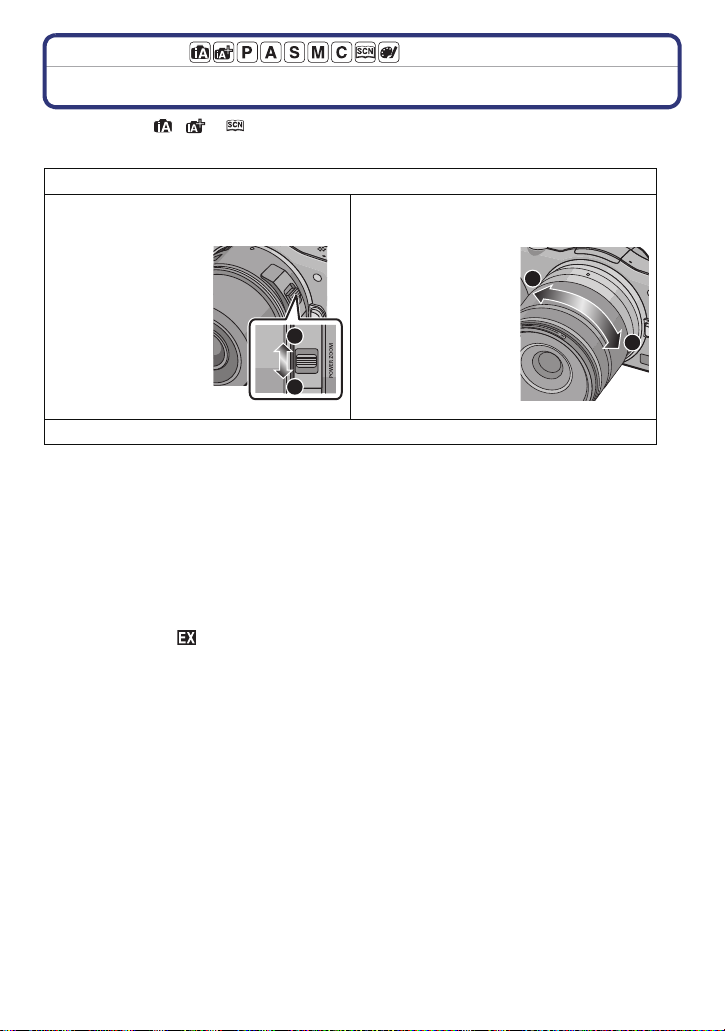
Grabación
W
T
T
W
Modos aplicables:
Tomar imágenes con el zoom
(En los modos , y , solamente puede usar el zoom óptico y la conversión del
teleobjetivo adicional)
Las operaciones del zoom difieren según la lente.
Cuando se usa la lente intercambiable
(H-PS14042) con una palanca del zoom
Mueva al lado T:
Agranda un sujeto
distante
Mueva al lado W:
Amplía el ángulo de
visión
•
La velocidad del
zoom varía según
cuán lejos mueve la
palanca del zoom.
•
La lente intercambiable (H-H014) no tiene una palanca del zoom o un anillo de zoom.
∫ Zoom óptico
Al operar la palanca del zoom o el anillo de zoom, puede alejarse con el zoom para grabar
paisajes, etc. en gran ángulo (Gran angular) o acercarse con el zoom para que las
personas y los objetos aparezcan más cercanos (Teleobjetivo).
∫ Conversión del teleobjetivo adicional (EX)
Para agrandar más, fije [Teleconv. ext.] en el menú [Rec] o el menú [Im. movimiento] en
[ON].
•
Cuando se usa [Teleconv. ext.] (menú [Rec]), fije el tamaño de la imagen en [M] o [S] (tamaño
de la imagen con [ ]).
Cuando se usa la lente intercambiable
(H-FS014042) con un anillo de zoom
Gire al lado T:
Agranda un sujeto
distante
T
Gire al lado W:
Amplía el ángulo de
visión
W
∫ Zoom digital
La ampliación es posible al fijar [Zoom d.] en el menú [Rec] o el menú [Im. movimiento] en
[2k] o [4k].
- 76 -
Page 77

Grabación
∫ Tipos de zoom y ampliación de la grabación
Característica Zoom óptico
Grabación de
una
ampliación
Calidad de la
imagen
¢1 Cuando se selecciona un tamaño de imagen de [S] (3 M), relación de aspecto de [X].
El nivel de ampliación difiere según el ajuste [Tamañ. im.] y [Aspecto].
¢2 Cuando se selecciona el ajuste de calidad de grabación [SH] o [HD].
Cuando se selecciona [FSH], [FHD], no habrá una ampliación con la conversión del
teleobjetivo adicional (1k).
Cuando se selecciona [VGA], el factor de conversión del teleobjetivo adicional cambiará a
4,2k.
Diferente según la lente
usada.
Sin deterioro Sin deterioro
Conversión del
teleobjetivo adicional
cuando se toman
imágenes fijas: 2k
cuando graba imágenes
en movimiento: 3,1k
(EX)
¢1
¢2
Zoom digital
[2k]
[4k]
Cuanto mayor el nivel de
ampliación, más grande
es el deterioro.
Nota
Cuando se usa la conversión del teleobjetivo adicional, el ángulo de visión para las imágenes
•
fijas será diferente al ángulo de visión para las imágenes en movimiento ya que el factor de
zoom es diferente entre ellos. El ángulo de visión para la grabación se puede revisar de
antemano al coincidir el ajuste [Ar. grab.] (P158) al modo en el que desea grabar.
• Cuando usa el zoom digital, le recomendamos que utilice un trípode y el autodisparador (P88)
para tomar las imágenes.
• [Teleconv. ext.] (menú [Rec]) y [Zoom d.] están deshabilitados en los siguientes modos:
– Cuando [Calidad] está ajustado en [ ], [ ] o [ ]
• En [Efecto cám. juguete] del Modo de control creativo, [Teleconv. ext.] y [Zoom d.] no se
pueden utilizar.
• En [Efecto miniatura] del Modo de control creativo, [Zoom d.] no se puede utilizar.
- 77 -
Page 78

Grabación
Zoom con operación táctil
Puede realizar las operaciones del zoom al tocar. (Zoom táctil)
Para el zoom táctil, se requiere una lente que admite el zoom electrónico (zoom
operado electrónicamente).
–
La lente intercambiable (H-PS14042) es compatible con el zoom electrónico.
– Las lentes intercambiables (H-FS014042, H-H014) no son compatibles con el zoom
electrónico.
Para conocer las lentes compatibles, consulte el sitio web de Panasonic.
•
Toqu e [ ] .
Toqu e [ ] .
• Se visualiza la barra de deslizamiento.
Realice las operaciones del zoom al
arrastrar la barra de deslizamiento.
• La velocidad del zoom varía según la posición tocada.
[ ]/[ ] Hace zoom lentamente
[ ]/[ ] Hace zoom rápidamente
• Toque [ ] de nuevo para finalizar las operaciones del zoom táctil.
Nota
Cuando [Zoom escal.] (P157) se fija en [ON], se visualiza la
•
barra de deslizamiento para el zoom de pasos.
- 78 -
Page 79
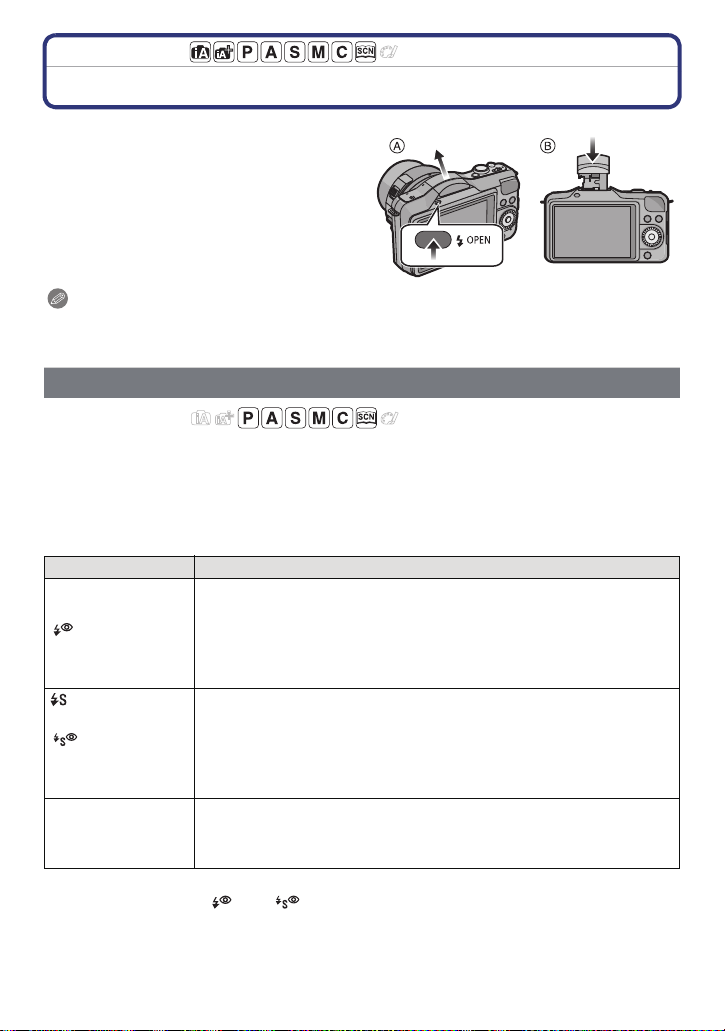
Grabación
Modos aplicables:
Tomar imágenes con flash
A Para abrir el flash
B Para cerrar el flash
Presione el flash hasta que haga clic.
• Tenga cuidado de cerrar el flash cuando no lo
usa.
• El ajuste del flash está fijado a [Œ] mientras el
flash está cerrado.
Nota
Tenga cuidado al abrir el flash ya que el flash saldrá hacia afuera.
•
• Tenga cuidado de no pillarse un dedo cuando cierre la bombilla del flash.
Cambio al ajuste apropiado del flash
Modos aplicables:
Ajuste el flash para armonizar la grabación.
•
Abra el flash.
1 Seleccione [Flash] en el menú [Rec]. (P60)
2 Toque el detalle.
•
Salga del menú después de que se fija.
Detalle Descripción de los ajustes
‰: Forzado
activado
:
Forzado activado/
Reducción de ojos
rojos
: Sincronización
lenta
:
Sincronización
lenta/Reducción del
ojo rojo
Œ: Forzado
desactivado
El flash se activa dos veces. El intervalo entre el primero y el segundo flash es más
largo cuando se fija [ ] o [ ]. El sujeto no se debe mover hasta que se active
el segundo flash.
El flash se activa cada vez independientemente de las condiciones de
grabación.
• Úselo cuando el sujeto está a contraluz o sobre una luz
fluorescente.
Si toma una imagen en un paisaje de fondo oscuro, esta característica
reducirá la velocidad de obturación cuando está activado el flash de
manera que se ponga claro el paisaje de fondo oscuro.
• Úselo cuando toma imágenes de personas sobre fondos oscuros.
• Al usar una velocidad más venta se puede volver borroso el
movimiento. Al usar un trípode mejoran las fotos.
El flash no se activa en ninguna condición de grabación.
• Úselo cuando toma imágenes en lugares en los que no está
permitido el uso del flash.
• Cierre el flash para apagarlo cuando se utilice el flash integrado.
- 79 -
Page 80

Grabación
∫ Ajustes del flash disponibles por el modo de grabación
Los ajustes del flash disponibles dependen del modo de grabación.
(±: Disponible, —: No disponible, ¥: Ajuste inicial del Modo de guía a la escena)
‰ Œ
Modo automático inteligente —
Modo automático inteligente Plus —
Modo del programa AE ±±±±±
Modo AE con prioridad a la abertura ±±±±±
Modo AE con prioridad a la obturación ±±——±
Modo de exposición manual ±±——±
Modo de control creativo ————±
[Retrato claro] ± ¥ ——±
[Piel suave] ± ¥ ——±
[Contraluz suave] ———— ¥
[Contraluz clara] ¥ ———±
[Tono relajante] ———— ¥
[Carita de niño] ± ¥ ——±
[Escenario Distinto] ———— ¥
[Cielo azul brillante] ———— ¥
[Atardecer romántico] ———— ¥
[Atardecer de colores vivos] ———— ¥
[Agua reluciente] ———— ¥
Modo de guía
a la escena
¢ No se puede fijar usando el menú [Rec]. [ ] se fija cuando el flash está abierto. (P39)
[Paisaje nocturno claro] ———— ¥
[Cielo nocturno frío] ———— ¥
[Paisaje nocturno cálido] ———— ¥
[Paisaje nocturno artístico] ———— ¥
[Luces y resplandores] ———— ¥
[Claro retrato nocturno] — — — ¥±
[Suave imagen de una flor] ¥ ———±
[Comida apetecible] ¥ ———±
[Postre atractivo] ¥ ——— ±
[Movimiento animal congelado] ¥ ———±
[Foto deportiva clara] ¥ ———±
[Monocromática] ¥±±±±
¢—¢—¢—¢
¢—¢—¢—¢
±
±
- 80 -
Page 81

Grabación
• El ajuste del flash podría cambiar si cambia el modo de grabación. Si lo necesita, fije de nuevo
el ajuste del flash.
• El ajuste del flash se memoriza incluso si la cámara está apagada. Al cambiar la escena
usando el modo de guía a la escena, el ajuste del flash del modo de guía a la escena vuelve al
valor predeterminado con cada cambio de escena.
• El flash no se activará cuando graba imágenes en movimiento.
∫ El rango del flash disponible
Si la distancia hasta el sujeto está cerca cuando se toma una imagen usando el flash,
parte de la imagen grabada se oscurece ya que la luz del flash está bloqueada por la lente
o está fuera del rango del flash. Compruebe la distancia hasta el sujeto al tomar una
imagen. La distancia a la que la lente bloquea la luz del flash, y la distancia a la que llega
la luz del flash varían según la lente usada.
•
El rango disponible del flash es aproximado.
Cuando se usa la lente intercambiable (H-PS14042)
Rango del flash disponible
Gran angular Tel eobje tiv o
[AUTO] en [Sens.dad] 30 cm a 5,7 m 30 cm a 3,5 m
Cuando se usa la lente intercambiable (H-FS014042)
Rango del flash disponible de acuerdo con la longitud
(Cuando la relación de aspecto es [X].)
Gran angular a
17 mm
El efecto de
viñetas ocurre
debido a la luz del
flash.
focal de la lente
1,0 m a 4,9 m 40 cm a 3,5 m
[AUTO] en
[Sens.dad]
Cuando se usa la
lente
intercambiable
(H-H014)
Rango del flash
disponible
50 cm a 8,0 m
• Este es el rango cuando [Aj. límite ISO] (P144) se fija en [OFF].
18 mm Teleobjeti vo
- 81 -
Page 82
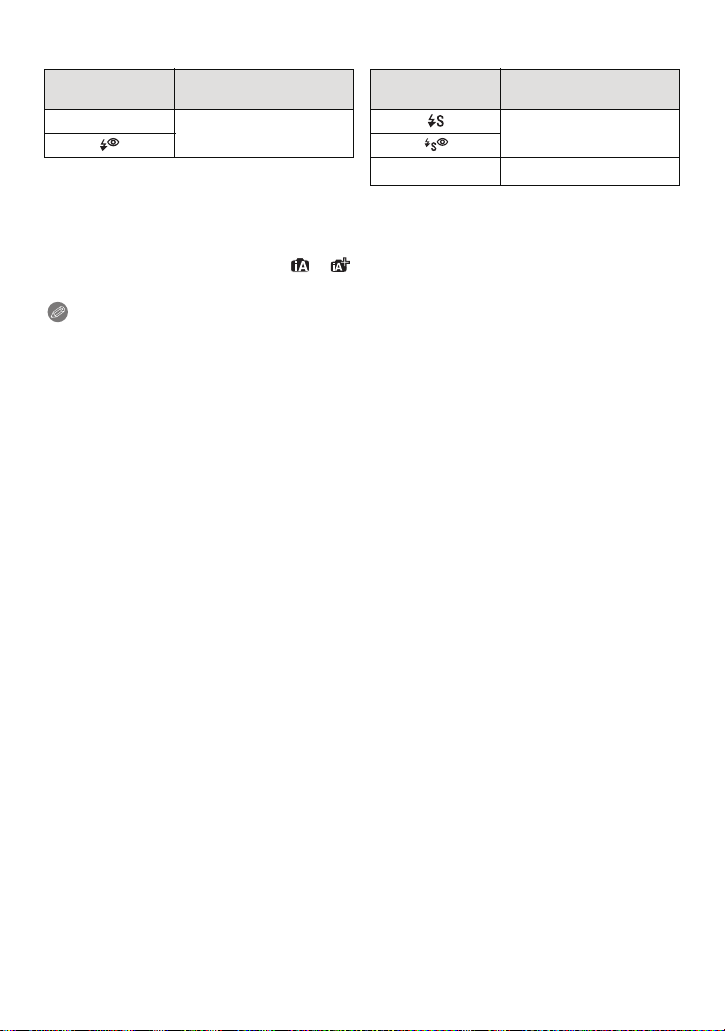
Grabación
∫ Velocidad de obturación para cada ajuste del flash
Ajuste del flash
‰
Velocidad de
obturación (s.)
1/60¢ a 1/160 1 a 1/4000
Ajuste del flash
Velocidad de
obturación (s.)
Œ
¢
Esto se convierte en 60 segundos en el modo AE con prioridad al obturador y en 60 segundos en
el modo de exposición manual.
• Cuando el flash está activado la velocidad más rápida del obturador que se puede seleccionar
es 1/160 de un segundo.
60 a 1/4000
• En el modo automático inteligente ( o ), la velocidad del obturador cambia según la
escena identificada.
Nota
Cuando graba con flash, puede ocurrir una saturación del blanco si el sujeto está demasiado
•
cerca. Si [Destacar] del menú [Personalizado] está fijado en [ON], las regiones con saturación
del blanco parpadearán en negro y blanco cuando reproduce o usa Revisión automática.
• No coloque el flash demasiado cerca de los objetos ni cierre el flash cuando está activado. Los
objetos se pueden distorsionar con el calor o la iluminación del flash.
• No cierre el flash poco después de activar el flash antes de tomar fotografías debido al forzado
activado/reducción de ojos rojos, etc. Esto causa una falla.
• Las imágenes con flash tomadas más cerca o más lejos de la distancia calculada del flash
pueden ser demasiado brillantes o demasiado oscuras.
• Debe esperar un momento para tomar la siguiente imagen mientras el icono del flash
parpadea en ROJO indicando que el flash se está cargando.
• Si está grabando un sujeto sin suficiente flash, el balance de blancos no se puede ajustar
correctamente.
• Al usar determinados objetivos, la luz del flash puede bloquearse o no conseguir cubrir
el campo de visión del objetivo, creando áreas oscuras en las imágenes resultantes.
• Cuando toma imágenes con el flash con la cubierta de la lente colocada, la parte inferior de la
fotografía puede oscurecerse y el control del flash se puede deshabilitar porque la cubierta de
la lente puede oscurecer el flash de fotografía. Recomendamos retirar la cubierta de la lente.
• Necesita tiempo para cargar el flash si toma imágenes repetidamente. Tome una imagen
después de que desaparece la indicación de acceso.
• El efecto de la reducción de ojos rojos difiere entre las personas. Aunque el sujeto estuviese
lejos de la cámara o no estuviese mirando al primer flash, el efecto podría no ser evidente.
- 82 -
Page 83

Grabación
A B
Modos aplicables:
Compensar la exposición
Utilice esta función cuando no puede lograr la correcta exposición debido a la diferencia
de brillo entre el sujeto y el fondo. Vea los ejemplos siguientes.
Presione 3 (È) para cambiar a la
operación de compensación de
exposición.
Gire el disco de control para compensar la
exposición.
A Valor de compensación de la exposición
B [Exposímetro]
Poco expuesto
Correctamente
expuesto
Sobrexpuesto
Gire el disco de
control hacia la
derecha para corregir
la exposición en la
dirección de más.
•
Seleccione [0] para volver a la exposición original.
• Gire el disco de control para visualizar [Exposímetro]. (P155) (Sin embargo, no aparece
en el modo .)
Nota
El valor de compensación ajustado se memoriza aunque esté apagada la cámara.
•
• El rango de compensación a la exposición se limitará según el brillo del sujeto.
• Cuando se visualizan los valores numéricos para la apertura y velocidad del obturador en el
modo del programa AE, cada vez que se presiona el botón del cursor 3 se cambiar entre el
Cambio de programa (P46) y la Compensación de la exposición.
• En el modo AE con prioridad a la apertura, cada vez que se presiona el botón del cursor 3 se
cambia entre el Ajuste de apertura (P108) y la Compensación de la exposición.
• En el modo AE con prioridad del obturador, cada vez que se presiona el botón del cursor 3 se
cambia entre el Ajuste de velocidad del obturador (P109) y la Compensación de la exposición.
- 83 -
Gire el disco de
control hacia la
izquierda para
corregir la exposición
en la dirección de
menos.
Page 84

Grabación
Modos aplicables:
Tomar imágenes usando el modo de ráfaga
Las imágenes se toman continuamente mientras se pulsa el botón del obturador.
Pulse 4 ().
Toque el icono del modo de ráfaga ([ ], etc.).
Seleccione y toque la velocidad del modo de
ráfaga.
[H]
(Alta velocidad)
Velocidad de ráfaga
(imágenes/segundos)
Vista viva durante el modo
de ráfaga
Con archivos RAW
¢1
Sin archivos RAW
¢1 Número de imágenes grabables.
¢2 Según las condiciones de grabación, la cantidad de cuadros en el modo de ráfaga se puede
reducir. (Por ejemplo, cuando [Resoluc. intel.] del menú de grabación se fija en
[EXTENDED], la cantidad de cuadros en el modo de ráfaga se puede reducir)
¢3 Se pueden tomar las imágenes hasta que se llene la capacidad de la tarjeta. Sin embargo,
la velocidad de ráfaga se reducirá a la mitad. La medida exacta del tiempo depende de la
relación de aspecto, el tamaño de la imagen, el ajuste de la calidad y el tipo de tarjeta que
se utiliza.
máx. 5 imágenes
Depende de la capacidad de la tarjeta
432
Ninguna Disponible Disponible
¢
2, 3
[M]
(Velocidad media)
¢3
[L]
(Baja velocidad)
• Según los ajustes siguientes la velocidad del modo de ráfaga podría reducirse.
– [Tamañ. im.] (P141)/[Calidad] (P142)/[Sens.dad] (P143)/[Modo enfoque] (P32)/[Pri.ad
enfoque] (P156)
• La velocidad del modo de ráfaga también se puede fijar con [Vel. ráfaga] en el menú [Rec].
• Se refiera a P142 para ampliar la información sobre los archivos RAW.
- 84 -
Page 85

Grabación
A
Toque [Ajust].
Enfoque en el sujeto y tome una imagen.
A Cuando el modo de ráfaga está ajustado a alta velocidad [H].
• Mantenga pulsado a tope el botón del obturador para activar el
modo de ráfaga.
∫ Enfocar en el modo de ráfaga
El enfoque cambia según el ajuste para [Pri.ad enfoque] (P156) en el menú
[Personalizado] y el ajuste para [Modo enfoque] (P32) en el menú [Rec].
Modo del enfoque
AFS
AFF/AFC
¢1
MF —
¢1 Cuando el sujeto está oscuro, el enfoque se fija en la primera imagen.
¢2 La velocidad de ráfaga se reduce debido a que la cámara sigue continuamente enfocando el
sujeto.
¢3 La velocidad de ráfaga tiene la prioridad, y el enfoque se calcula dentro de la gama posible.
Nota
•
Cuando la velocidad de ráfaga se fija en [H] (cuando [Modo enfoque] es [AFS] o [MF]), la
exposición y el balance de blancos se fijan en los ajustes usados para la primera imagen
también para las siguientes imágenes. Según el brillo del sujeto, la segunda imagen y las
imágenes siguientes pueden ser más brillosas o más oscuras.
Cuando la velocidad del modo de ráfaga se fija en [H] (cuando [Modo enfoque] es [AFF] o
[AFC]), [M] o [L], se ajustan cada vez que toma una imagen.
• Como en lugares oscuros se reduce la velocidad de obturación, podría reducirse también la
velocidad de ráfaga (imágenes/segundo).
• El modo de ráfaga se deshabilita en los siguientes casos.
– [Agua reluciente], [Luces y resplandores] y [Suave imagen de una flor] en Modo de guía a la
escena
– [Efecto miniatura], [Enfoque suave] y [Filtro de estrellas] en el modo de control creativo
– Cuando se fija el muestreo del balance de blancos
– Cuando graba imágenes en movimiento
– Cuando graba usando el flash
Prioridad del
enfoque
ON
OFF
ON
OFF
Enfoque
A la primera imagen
Enfoque normal
Enfoque pronosticado
¢2
¢3
Enfoque ajustado con el enfoque
manual
- 85 -
Page 86

Grabación
31/3
A
Modos aplicables:
Tomar imágenes usando el muestreo automático
Se grabará un máximo de 5 películas con ajustes de exposición distintos según la gama
de compensación de la exposición cada vez que se pulse el botón del obturador.
Con el muestreo automático
[Paso]: [3•1/3], [Secuencia]: [0/s/r]
Primera imagen Segunda imagen Tercera imagen
d0EV j1/3 EV i1/3 EV
Pulse 4 ().
Toque el icono de muestreo automático ([ ],
etc.).
Seleccione y toque el paso.
Toque [Ajust].
Enfoque en el sujeto y tome una imagen.
A Indicación de muestreo automático
• Si pulsa y mantiene pulsado el botón del obturador, toma el
número de imágenes configurado.
• La indicación de muestreo automático parpadea hasta que se
tome la cantidad de imágenes que configuró.
• La cuenta de la imagen se restablece en [0] si cambia el ajuste de muestreo automático
o apaga la cámara antes de que se tomen todas las imágenes que fijó.
- 86 -
Page 87

Grabación
∫ Cambiar los ajustes para [Ajustes único/ráfaga], [Paso] y [Secuencia] en el
muestreo automático
1 Seleccione [Auto bracket] en el menú [Rec]. (P60)
2 Toque [Ajustes único/ráfaga], [Paso] o [Secuencia].
3 Toque el ajuste.
Detalle
[Ajustes único/
ráfaga]
[Paso]
Puede tomar una imagen a la vez cuando se ajusta a [ ].
•
• Puede tomar imágenes de forma continua hasta ajustar la cantidad cuando se ajusta a
[].
Ajustes
[ ] (individual)
[ ] (ráfaga) [`/0/_]
[3•1/3] (3 imágenes)
[3•2/3] (3 imágenes)
[5•1/3] (5 imágenes)
[5•2/3] (5 imágenes)
• Salga del menú después de que se fija.
Nota
Cuando toma imágenes usando el muestreo automático después de ajustar el rango de
•
compensación a la exposición, las imágenes tomadas se basan en dicho rango.
• La exposición podría no compensarse correctamente según el brillo del sujeto.
• Al tomar imágenes continuamente usando el muestreo automático con [Resoluc. intel.] fijado
en [EXTENDED], puede tardar grabar la cantidad total de imágenes fijadas.
• El muestreo automático se deshabilita en los siguientes casos.
– [Agua reluciente], [Luces y resplandores] y [Suave imagen de una flor] en Modo de guía a la
escena
– [Efecto miniatura], [Enfoque suave] y [Filtro de estrellas] en el modo de control creativo
– Cuando se fija el muestreo del balance de blancos.
– Cuando graba imágenes en movimiento
– Cuando graba usando el flash
Detalle
[Secuencia]
Ajustes
[0/`/_]
- 87 -
Page 88

Grabación
10
Modos aplicables:
Tomar imágenes con el autodisparador
Pulse 4 ().
Toque el icono del autotemporizador ([ ], etc.).
Seleccione y toque el ajuste de hora para el
autotemporizador.
Detalle
La imagen se toma 10 segundos después de que se presiona el
obturador.
Después de 10 segundos la cámara toma 3 imágenes aproximadamente
con un intervalo de 2 segundos.
La imagen se toma 2 segundos después de que se presiona el obturador.
•
Cuando usa un trípode etc., este ajuste es conveniente para evitar la
trepidación causada por la presión del botón del obturador.
Ajustes
Toque [Ajust].
- 88 -
Page 89

Grabación
A
Pulse hasta la mitad el botón del obturador para
enfocar, luego púlselo completamente para
tomar una imagen.
A Cuando es autodisparador está ajustado a [ ].
• Una imagen no se toma hasta que no se enfoca el sujeto. El
enfoque y la exposición se ajustarán cuando el botón del
obturador se presione hasta la mitad.
• Si quiere pulsar el botón del obturador completamente para
tomar una imagen aunque el sujeto no esté enfocado,
ajuste [Pri.ad enfoque] en el menú [Personalizado] a [OFF].
(P156)
• El indicador del autodisparador B destella y la obturación se
activa a los 10 segundos (o 2 segundos).
• Cuando se selecciona [ ], el indicador del autodisparador
parpadea de nuevo después de tomar la primera y de la
segunda imagen y el obturador se activa 2 segundos
después de que parpadee.
Nota
•
El ajuste de hora para el autotemporizador también se puede fijar con [Autodisparador] en el
menú [Rec].
• Le recomendamos que utilice un trípode cuando graba con el autodisparador.
• Dependiendo de las condiciones de grabación, el intervalo de grabación puede llegar a ser de
más de 2 segundos cuando se selecciona [ ].
• La salida del flash puede variar levemente cuando se selecciona [ ].
• [ ] se deshabilita cuando se fija el muestreo del balance de blancos.
• El autodisparador se desactivará durante la grabación de las imágenes en movimiento.
- 89 -
Page 90
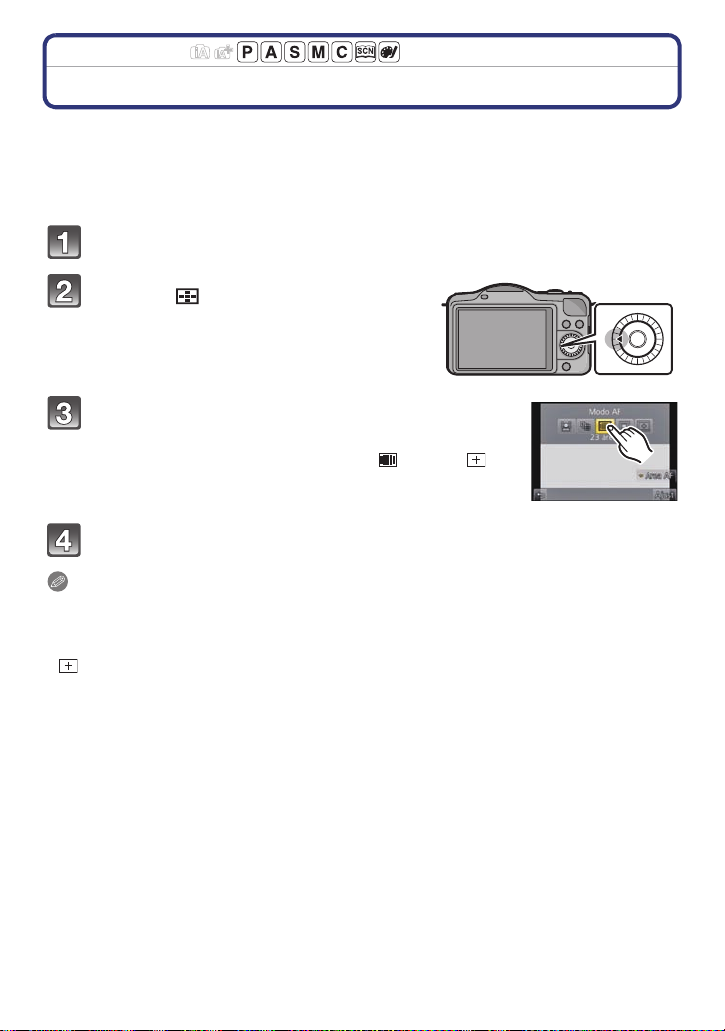
Grabación
Modos aplicables:
Tomar imágenes con el enfoque automático
Esto permite seleccionar el método de enfoque que se adapta a las posiciones y al
número de sujetos.
Además, se puede fijar el enfoque del sujeto especificado en la pantalla táctil.
(Ajuste [AF táctil] de [Ajus. táctiles] en el menú [Personalizado] a [ON].)
Seleccione el modo que corresponde a las condiciones de grabación y a la composición.
Fije [Modo enfoque] en [AFS], [AFF] o [AFC] (P32).
Pulse 2 ().
Toque el detalle.
• La pantalla de selección del área AF se visualiza cuando se
presiona 4 mientras se selecciona [š], [ ], [Ø], o [ ].
Para el funcionamiento en la pantalla de selección del área AF,
consulte P94.
Toque [Ajust].
Nota
No puede ajustarse en [š] en los casos a continuación.
•
– [Paisaje nocturno claro], [Cielo nocturno frío], [Paisaje nocturno cálido], [Paisaje nocturno
artístico], [Luces y resplandores], [Comida apetecible] y [Postre atractivo] en Modo de guía a
la escena.
• [ ] se deshabilita en los siguientes casos.
– [AFF] o [AFC] en [Modo enfoque].
• El modo AF se fija en [Ø] cuando se usa el zoom digital o [Efecto miniatura] en el modo de
control creativo.
- 90 -
Page 91

Grabación
Acerca de [š] (Detección de la cara)
La cámara detecta automáticamente la cara de las personas. Así
que el enfoque y la exposición se pueden ajustar para adaptarse a
esa cara sin importar en qué parte de la imagen se encuentre. (a lo
máximo 15 áreas)
Cuando la cámara detecta la cara de una persona, el área AF se
visualiza.
Amarillo:
Cuando pulsa a mitad el botón del obturador, el encuadre se pone verde cuando la
cámara enfoca.
Blanco:
Visualizado cuando se detecta más de una cara. Se enfocan también las otras caras que
se encuentran a la misma distancia que aquellas dentro de las áreas AF amarillas.
Nota
•
La posición y el tamaño del área AF se pueden cambiar. (P94)
• Cuando está seleccionado [š] y [Modo medición] está ajustado en múltiple [C], la cámara
ajustará la exposición para adaptar la cara de la persona. (P146)
• Bajo ciertas condiciones de toma de imágenes que incluyen los casos a continuación, podría
dejar de obrar la función de Detección de la cara, volviendo imposible detectarlas. El modo AF
se cambia a [ ].
– Cuando la cara no está enfrente de la cámara
– Cuando la cara está en un ángulo
– Cuando la cara es a lo sumo brillante u oscura
– Cuando hay poco contraste en las caras
– Cuando las características de la cara están escondidas detrás de gafas de sol, etc.
– Cuando la cara aparece pequeña en la pantalla
– Cuando hay movimiento rápido
– Cuando el sujeto no es un ser humano
– Cuando se sacude la cámara
- 91 -
Page 92
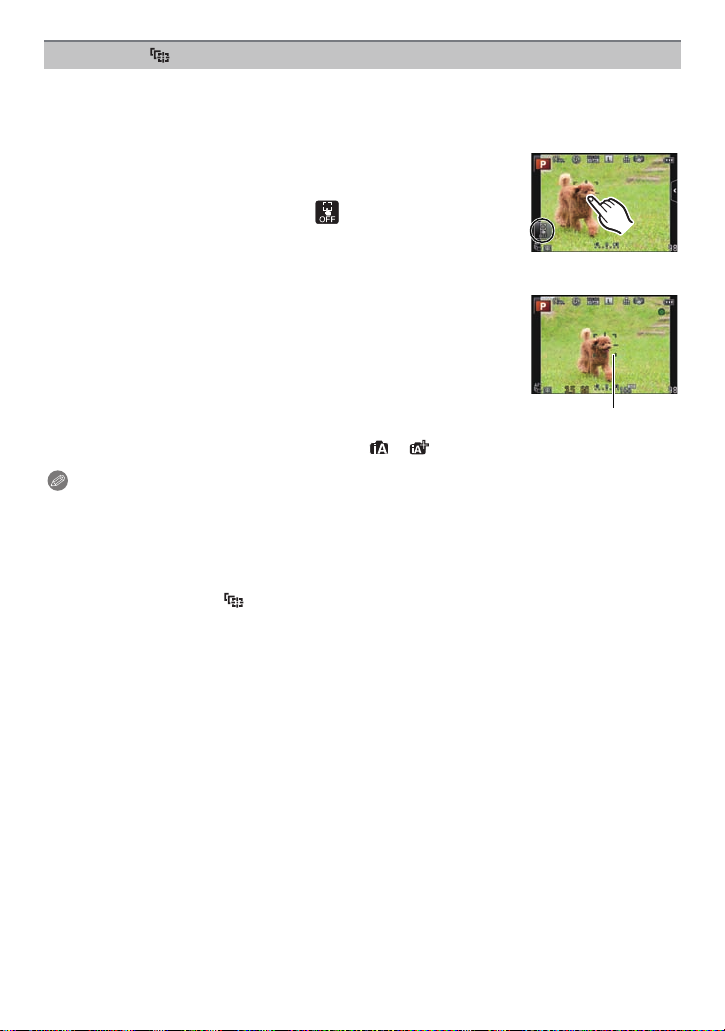
Grabación
A
Configurar [ ] (localización AF)
El enfoque y la exposición se pueden ajustar según el sujeto. El enfoque y la exposición
seguirán iguales aunque el sujeto se mueva. (Localización dinámica)
∫ Cuando se opera la pantalla táctil
Puede bloquear el sujeto al tocarlo.
Realice la operación después de cancelar la función de disparo táctil.
•
• El área AF se pone amarilla mientras el sujeto se bloquea.
• El bloqueo se cancela cuando se toca [ ].
∫ Al operar los botones
Sitúe el sujeto dentro del cuadro de la localización AF y presione el
botón del obturador hasta la mitad para bloquear el sujeto.
A Cuadro de la localización AF
• El área AF se volverá de color verde cuando la cámara detecta el
objeto.
• El área AF se pone amarilla cuando se libera el botón del obturador.
• El bloqueo se cancela cuando se presiona [MENU/SET].
• El seguimiento AF y la detección de la cara cambian cada vez que se
presiona 2 en el modo automático inteligente ( o ).
Nota
•
La exposición se ajusta de acuerdo con el sujeto bloqueado cuando [Modo medición] se fija en
[C]. (P146)
• Si no logra bloquear, el área AF parpadeará en rojo y desaparecerá. Intente bloquear de
nuevo.
• El seguimiento AF se puede deshabilitar en ciertas condiciones de la imagen como cuando
está muy oscuro. El modo AF se cambia a [Ø] en ese caso.
• En los siguientes casos, [ ] funciona como [Ø]
– Cuando el modo de guía a la escena es [Agua reluciente], [Luces y resplandores], [Suave
imagen de una flor] y [Monocromática]
– Cuando el modo de control creativo es [Sepia], [Monocromo dinámico], [Enfoque suave] y
[Proceso cruzado]
– Cuando [Fotoestilo] está en [Monocromo]
• La función de localización dinámica puede no funcionar en los siguientes casos:
– Cuando el sujeto es demasiado pequeño
– Cuando el lugar de grabación es demasiado oscuro o demasiado brillante
– Cuando el sujeto se mueve demasiado rápido
– Cuando el fondo tiene el mismo o parecido color que el del sujeto
– Cuando existe trepidación
– Cuando se utiliza el zoom
- 92 -
Page 93

Grabación
Acerca de [ ] (Enfoque de 23 áreas)
Es posible enfocar hasta un máximo de 23 puntos en cada área AF. Es eficaz cuando el
sujeto no está en el centro de la pantalla.
(El encuadre del área AF será el mismo del ajuste de la relación de aspecto de la imagen)
Nota
•
Las 23 áreas AF se pueden dividir en 9 áreas y el área enfocada se puede ajustar. (P94)
Acerca de [Ø] (Enfoque de 1 áreas)
La cámara enfoca el sujeto en el área AF en el centro de la pantalla.
Nota
La posición y el tamaño del área AF se pueden cambiar. (P94)
•
• Cuando el sujeto no es el centro de la composición en [Ø], puede llevar el sujeto al área AF,
fijar el enfoque y la exposición al presionar el botón del obturador a la mitad, mover la cámara
a la composición que desea con el botón del obturador presionado a la mitad y luego tomar la
imagen. (Sólo cuando [Modo enfoque] se ajusta en [AFS].)
Acerca de [ ] (Punto de enfoque)
Puede alcanzar un enfoque más preciso en un punto que sea más pequeño que [Ø].
Nota
La posición de enfoque se puede fijar en la pantalla agrandada. (P95)
•
• Al presionar el botón del obturador hasta la mitad se visualiza la pantalla para revisar la
posición de enfoque agrandada a aproximadamente 5 veces el tamaño original.
El tiempo durante el que se agranda la visualización se puede fijar usando [Enfoque AF prec.]
(P156) en el menú [Personalizado].
• El tamaño del área AF visualizado cuando la cámara alcanza el enfoque puede cambiar de
acuerdo con el sujeto.
• En los siguientes casos, [ ] funciona como [Ø]
– Cuando graba imágenes en movimiento
- 93 -
Page 94

Grabación
Ajuste de la posición del área AF/cambio de tamaño del área AF
• Realice la operación después de cancelar la función de disparo táctil.
Cuando selecciona [š], [Ø]
La posición y el tamaño del área AF se pueden cambiar.
1 Toque el sujeto.
•
Se visualiza la pantalla de ajuste del área AF.
• La pantalla de ajuste del área AF también se puede
visualizar al presionar 2 y luego presionar 4.
• El área AF se puede mover también con el botón del cursor
en la pantalla de ajuste del área AF.
• Toque [Rest.] para volver a colocar el área AF al centro de
la pantalla.
2 Deslice la barra de desplazamiento para cambiar el
tamaño del cuadro del área AF.
Se puede cambiar a 4 tamaños diferentes.
•
• La ampliación/reducción también se puede hacer al girar el
disco de control.
3 Toque [Ajust].
•
También se puede fijar al presionar [MENU/SET].
• El área AF con la misma función que [Ø] se visualiza en la posición tocada, cuando se
selecciona [š]. El ajuste del área AF se desbloquea cuando se toca [ ].
Cuando se selecciona [ ]
Las 23 áreas AF se pueden dividir en 9 áreas y el área enfocada se puede ajustar.
Toque la pantalla para visualizar la pantalla de ajuste del
área AF, y seleccione el cuadro del área AF como se
muestra en la figura que se encuentra a la derecha.
•
Después de sacar su dedo de la pantalla táctil por un instante,
desaparecerá el cuadro del área de enfoque automático, y sólo
la pantalla [i] (punto central del cuadro del área de enfoque
automático seleccionada) permanecerá en la pantalla.
• El ajuste del cuadro del área AF se cancela cuando se toca
[].
• El cuadro del área AF se puede seleccionar con el botón del cursor cuando se visualiza la
pantalla de ajuste del área AF al presionar 2 y luego 4. El cuadro del área AF se fija al
presionar [MENU/SET].
- 94 -
Page 95
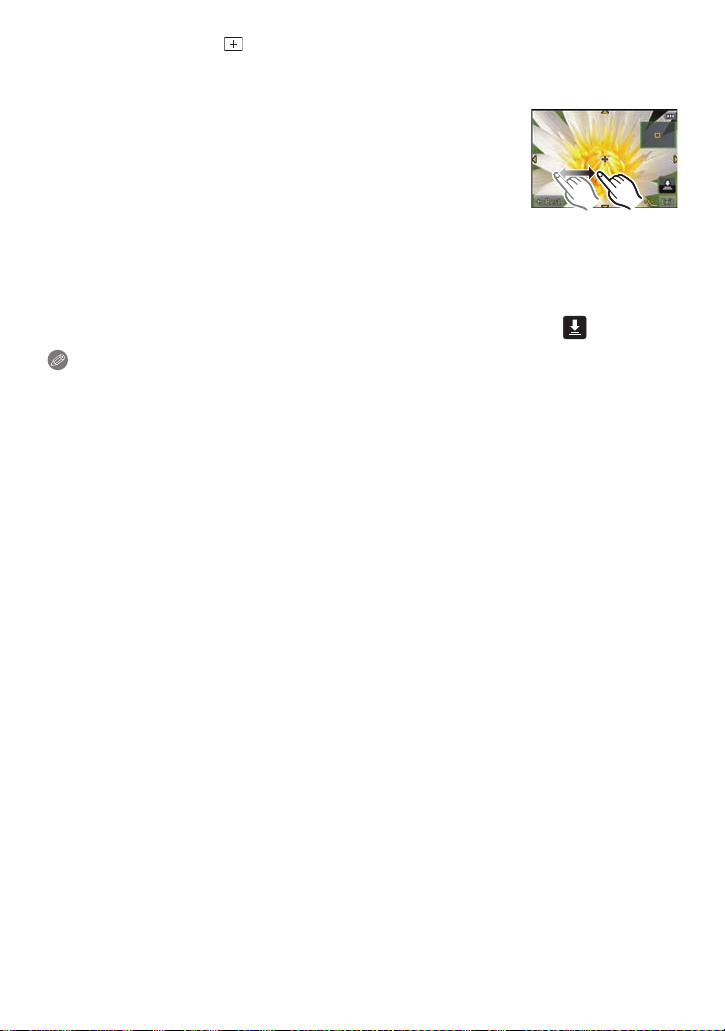
Grabación
Cuando se selecciona [ ]
Puede establecer la posición de enfoque precisamente al ampliar la pantalla.
•
La posición de enfoque no se puede fijar en el borde de la pantalla.
1 Toque el sujeto.
•
La pantalla de ayuda para el ajuste de la posición de enfoque
agranda el tamaño original aproximadamente 5 veces.
• La pantalla de ayuda también se puede visualizar al presionar 2,
presionar 4 para visualizar la pantalla de ajuste de la posición
agrandada y luego seleccionar la posición ampliada usando los
botones del cursor y presionando [MENU/SET].
2 Arrastre la pantalla para alinear el sujeto en el punto de cruce en el centro de la
pantalla.
Además, se puede mover la posición de enfoque con el botón del cursor.
•
• Al tocar [Rest.] la posición de enfoque vuelve a la posición central.
• En la pantalla de ayuda, también se puede grabar una imagen al tocar [ ].
Nota
El medio de medición puntual también se puede mover para coincidir con el área AF cuando
•
[Modo medición] (P146) se fija en [Ù]. En el borde de la pantalla, la medición puede verse
afectada por el brillo alrededor del área AF.
• Cuando utiliza el zoom digital, la posición y el tamaño del área AF no se pueden cambiar.
- 95 -
Page 96

Grabación
A
B
A
B
Modos aplicables:
Tomar imágenes con el enfoque manual
Utilice esta función cuando quiere fijar el enfoque o cuando esté determinada la distancia
entre el objetivo y el sujeto y no quiere activar el enfoque automático.
Las operaciones usadas para realizar el enfoque manual difieren según la lente.
Cuando se usa la lente intercambiable
(H-PS14042) con una palanca de enfoque
Mueva al lado A:
Se enfoca en el
sujeto cercano
Mueva al lado B:
Se enfoca en el
sujeto lejano
•
La velocidad de
enfoque varía según
cuán lejos mueve la
palanca de enfoque.
Ajuste [Modo enfoque] en el menú [Rec] a [MF]. (P60)
Utilice la palanca de enfoque o el anillo de enfoque en la lente para
alcanzar el enfoque.
• Cuando [Ayuda MF] en el menú [Personalizado] se fija en [ON]
y enfoca manualmente, la visualización cambia a la pantalla de
ayuda y la imagen se amplía. (Ayuda MF A)
• Cuando [Guía MF] en el menú [Personalizado] se fija en [ON] y
usted enfoca manualmente, la guía MF B se visualiza en la
pantalla. Puede revisar si el punto de enfoque está en el lado
cercano o en el lado lejano.
Cuando se usa la lente intercambiable
(H-FS014042, H-H014) con un anillo de
enfoque
Gire al lado C:
Se enfoca en el
sujeto cercano
C
C
Gire al lado D:
Se enfoca en el
sujeto lejano
D
D
- 96 -
Page 97

Grabación
AYUDA MF
∫ Visualización de la ayuda MF
•
Esto se visualiza al mover la palanca de enfoque, rotar el anillo de enfoque o tocar la pantalla.
(En el modo de control creativo [Efecto miniatura], la ayuda MF no se puede visualizar al tocar
la pantalla)
• También se puede visualizar al presionar 2 para visualizar la pantalla de ajustes para el área
ampliada, decidiendo qué área ampliar usando el botón del cursor y luego presionando
[MENU/SET].
∫ Cambiar la visualización de la Ayuda MF
Puede cambiar el factor de ampliación entre aproximadamente 4 veces, 5 veces y
10 veces. En el caso de ampliación de 4 veces, se amplía la región central. En el caso de
ampliación de 5 y 10 veces, se amplía toda la pantalla.
•
Puede cambiar la ampliación al tocar [ ]/[ ] o girar el disco de control.
∫ Mover el área ampliada
•
Se puede mover el área ampliada al arrastrar la pantalla (P10), o al presionar el botón del
cursor.
• Lo siguiente hará que la ayuda MF vuelva a su posición original.
– Cuando [Modo enfoque] está ajustado en otro que no es [MF]
– Cambiar [Aspecto] o [Tamañ. im.]
– Apagar la cámara
– Cuando se toca [Rest.] en la pantalla de configuración para un área ampliada
∫ Cerrar la ayuda MF
•
Se cerrará cuando se presione hasta la mitad el botón del obturador.
• También se cerrará al tocar [Exit] en la pantalla o al presionar [MENU/SET].
• Cuando se visualiza al mover la palanca de enfoque o al girar el anillo de enfoque, se cierra
aproximadamente 10 segundos después de que se detiene la operación.
Nota
La ayuda MF se deshabilita cuando se usa el zoom digital o se graban imágenes en
•
movimiento.
• Es posible que no se visualice la ayuda MF o la guía MF según la lente que se utiliza, pero se
puede visualizar la ayuda MF con la operación directa de la cámara, con la pantalla táctil o un
botón.
- 97 -
Page 98

Grabación
Técnica para el enfoque manual
1 Enfoque al mover la palanca de enfoque
o girar el anillo de enfoque.
2 Mueva la palanca o gire el anillo un poco
más adelante en la misma dirección.
3 Optimice el enfoque al mover la palanca
de enfoque levemente en la dirección
opuesta o al girar el anillo de enfoque
levemente en la dirección opuesta.
Nota
Si usa la función del zoom después de enfocar el sujeto, enfóquelo de nuevo.
•
• Luego de cancelar el modo de apagado automático, enfoque nuevamente en el sujeto.
• Si toma imágenes de primer plano
– Recomendamos utilizar un trípode y el autodisparador (P88).
– La gama efectiva del enfoque (profundo del campo) es muy estrecha. Por lo tanto, si cambia
la distancia entre la cámara y el sujeto tras su enfoque, podría resultar difícil de enfocarlo de
nuevo.
– La resolución en el margen de la imagen podría reducirse un poco. Esto no es un
funcionamiento defectuoso.
Acerca de la marca de referencia de la distancia del enfoque
La marca de referencia de la
distancia del enfoque es una
marca que mide la distancia del
enfoque.
Úselo cuando toma imágenes
con el enfoque manual o toma
imágenes de primer plano.
A Marca de referencia de la
distancia del enfoque
B Línea de referencia de la
distancia del enfoque
C 0,2 m [Cuando se usa la lente
intercambiable (H-PS14042),
Ancho a la longitud focal
20 mm]
D 0,3 m [Cuando se usa la lente
intercambiable (H-PS14042),
longitud focal 21 mm a
teleobjetivo]
E 0,3 m [Cuando se usa la lente
intercambiable (H-FS014042)]
F 0,18 m [Cuando se usa la
lente intercambiable (H-H014)]
Rango del enfoque
- 98 -
Page 99

Grabación
Modos aplicables:
Ajuste del balance del blanco
A la luz del sol, bajo luces incandescentes u otras condiciones como donde el color del
blanco toma un matiz rojizo o azulado, este detalle ajusta al color del blanco más próximo
al que se ve con los ojos según la fuente de luz.
Pulse 1 ().
Toque el balance de blancos para seleccionar.
• El elemento se puede cambiar al tocar [ ]/[ ].
Toque [Ajust].
Detalle Condiciones de grabación
[AWB] Ajuste automático
[V] Cuando toma imágenes al aire libre bajo un cielo claro
[Ð] Cuando toma imágenes al aire libre bajo un cielo nublado
[î] Cuando toma imágenes al aire libre a la sombra
[Ñ] Cuando toma imágenes bajo luces incandescentes
¢
[]
1 2
[]/[] Se utiliza el valor fijado manualmente
[] Cuando usa el ajuste de la temperatura de color
¢ Funcionará como [AWB] durante la grabación de las imágenes en movimiento.
Sólo cuando toma imágenes con el flash
preajustada
- 99 -
Page 100

Grabación
1
2
∫ Balance de blancos automático
Según las condiciones que prevalecen cuando toma las imágenes, éstas pueden salir con
un matiz rojizo o azulado. Además, cuando está usando una variedad de fuentes de luz o
no hay nada que tenga un color próximo al blanco, el balance de blancos automático
puede funcionar incorrectamente. En ese caso, ajuste el balance de blancos a un modo
que no sea el [AWB].
1 El balance de blancos automático funcionará dentro de
esta gama.
2 Cielo azul
3 Cielo nublado (lluvia)
4 Sombra
5 Luz de sol
6 Luz fluorescente blanca
7 Luz incandescente
8 Salida y puesta del sol
9 Luz de una vela
KlTemperatura de color Kelvin
Nota
•
Bajo la luz fluorescente, la luz LED etc., el balance de blancos adecuado varía según el tipo de
iluminación, por lo tanto use [AWB] o [ ], [ ].
• El balance de blancos solamente se calcula para sujetos dentro del rango del flash de la
cámara.
• El balance de blancos fijado se mantiene incluso después de que se apaga [OFF] el interruptor
de encendido, pero cuando se cambia el balance de blancos en un modo de guía a la escena
diferente, [Balance b.] para el modo de guía a la escena que se fijó volverá a [AWB].
• En los modos de guía a la escena detallados a continuación, el balance de blancos está fijado
en [AWB].
– [Contraluz suave]/[Tono relajante]/[Escenario Distinto]/[Cielo azul brillante]/[Atardecer
romántico]/[Atardecer de colores vivos]/[Agua reluciente]/[Paisaje nocturno claro]/[Cielo
nocturno frío]/[Paisaje nocturno cálido]/[Paisaje nocturno artístico]/[Luces y resplandores]/
[Claro retrato nocturno]/[Comida apetecible]/[Postre atractivo]
- 100 -
